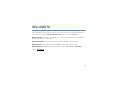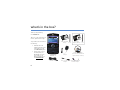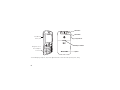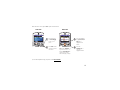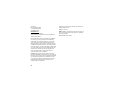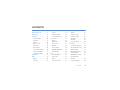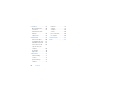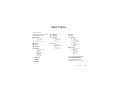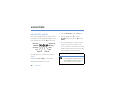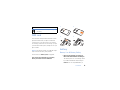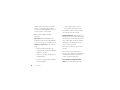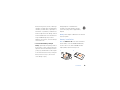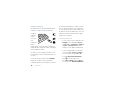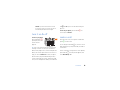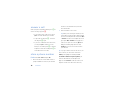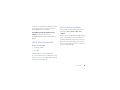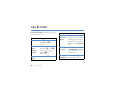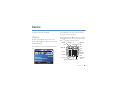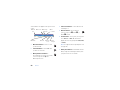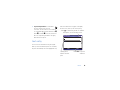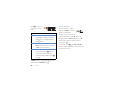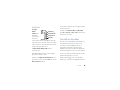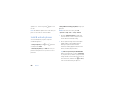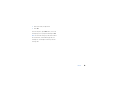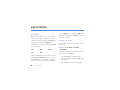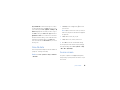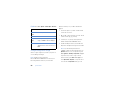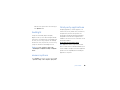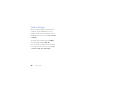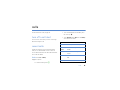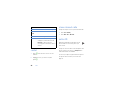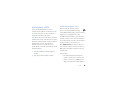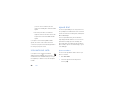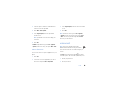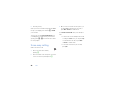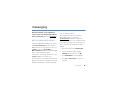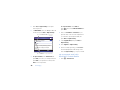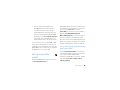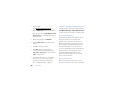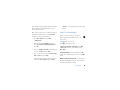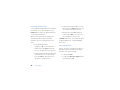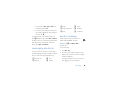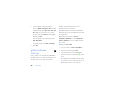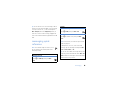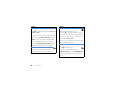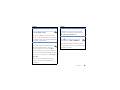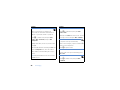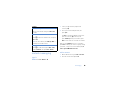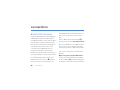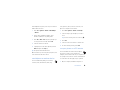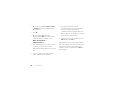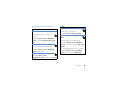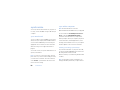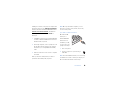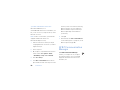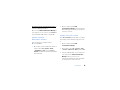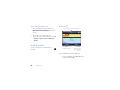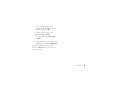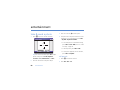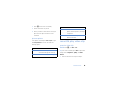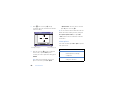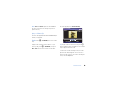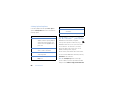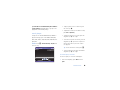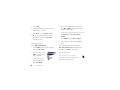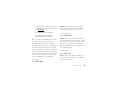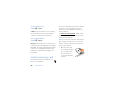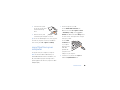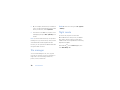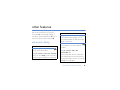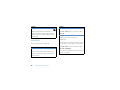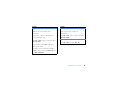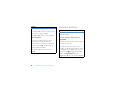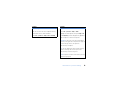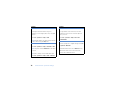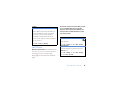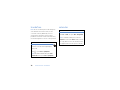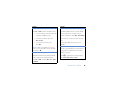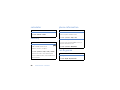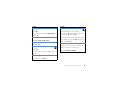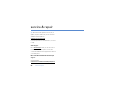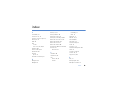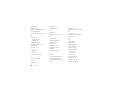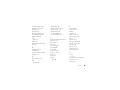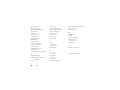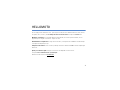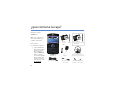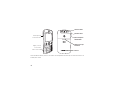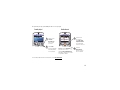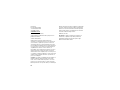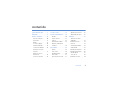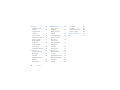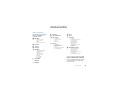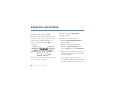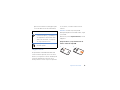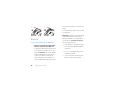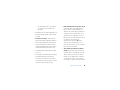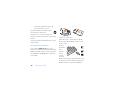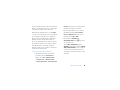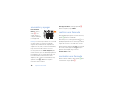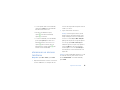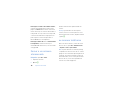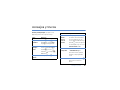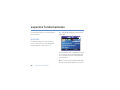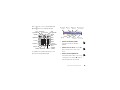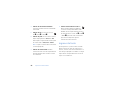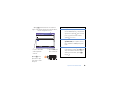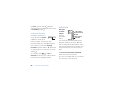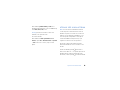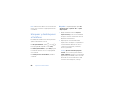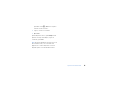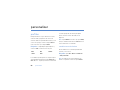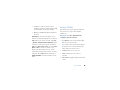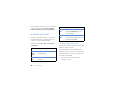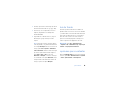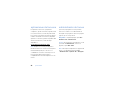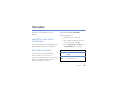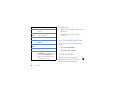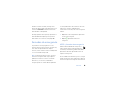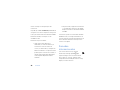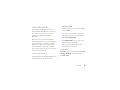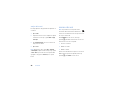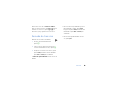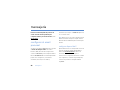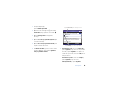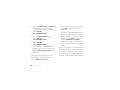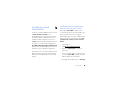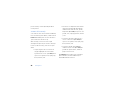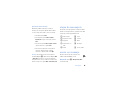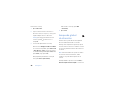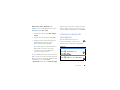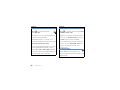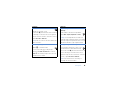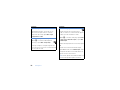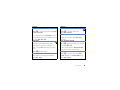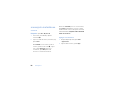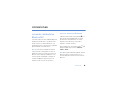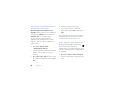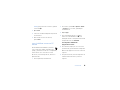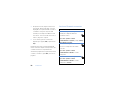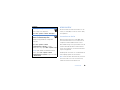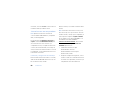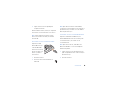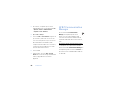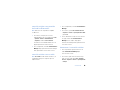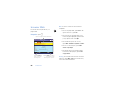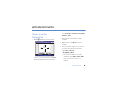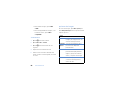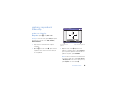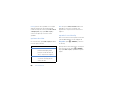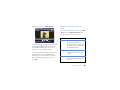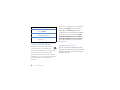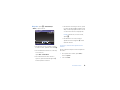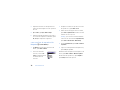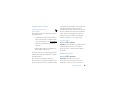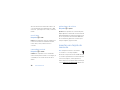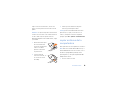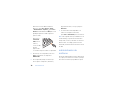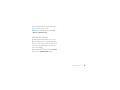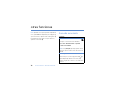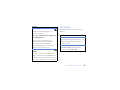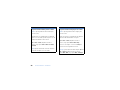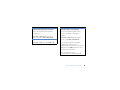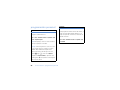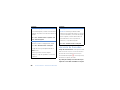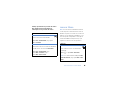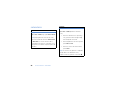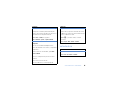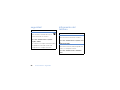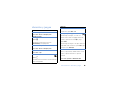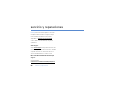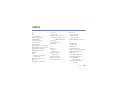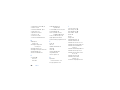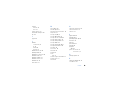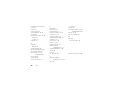Motorola Q9h AT&T Manual de usuario
- Categoría
- Teléfonos móviles
- Tipo
- Manual de usuario
Este manual también es adecuado para

O
User Guide
Some of the contents in this
manual may differ from your phone
depending on the software of the
phone or your service provider.
Pantone 415
CMYK 00/00/12/41
Pantone 2925c
CMYK 85/24/00/00
9h
MOTO
9h
MOTO
Guía del
usuario
Alguna de los contenidos de este
manual puede tener variaciones
con el telefono dependiendo del
software o de proveedor de servicio.
La página se está cargando...
La página se está cargando...
La página se está cargando...
La página se está cargando...
La página se está cargando...
La página se está cargando...
La página se está cargando...
La página se está cargando...
La página se está cargando...
La página se está cargando...
La página se está cargando...
La página se está cargando...
La página se está cargando...
La página se está cargando...
La página se está cargando...
La página se está cargando...
La página se está cargando...
La página se está cargando...
La página se está cargando...
La página se está cargando...
La página se está cargando...
La página se está cargando...
La página se está cargando...
La página se está cargando...
La página se está cargando...
La página se está cargando...
La página se está cargando...
La página se está cargando...
La página se está cargando...
La página se está cargando...
La página se está cargando...
La página se está cargando...
La página se está cargando...
La página se está cargando...
La página se está cargando...
La página se está cargando...
La página se está cargando...
La página se está cargando...
La página se está cargando...
La página se está cargando...
La página se está cargando...
La página se está cargando...
La página se está cargando...
La página se está cargando...
La página se está cargando...
La página se está cargando...
La página se está cargando...
La página se está cargando...
La página se está cargando...
La página se está cargando...
La página se está cargando...
La página se está cargando...
La página se está cargando...
La página se está cargando...
La página se está cargando...
La página se está cargando...
La página se está cargando...
La página se está cargando...
La página se está cargando...
La página se está cargando...
La página se está cargando...
La página se está cargando...
La página se está cargando...
La página se está cargando...
La página se está cargando...
La página se está cargando...
La página se está cargando...
La página se está cargando...
La página se está cargando...
La página se está cargando...
La página se está cargando...
La página se está cargando...
La página se está cargando...
La página se está cargando...
La página se está cargando...
La página se está cargando...
La página se está cargando...
La página se está cargando...
La página se está cargando...
La página se está cargando...
La página se está cargando...
La página se está cargando...
La página se está cargando...
La página se está cargando...
La página se está cargando...
La página se está cargando...
La página se está cargando...

O
User Guide
Some of the contents in this
manual may differ from your phone
depending on the software of the
phone or your s ervice provider.
Pantone 415
CMYK 00/00/12/41
Pantone 2925c
CMYK 85/24/00/00
9h
MOTO
9h
MOTO
Guía del
usuario
Alguna de los contenidos de este
manual puede tener variaciones
con el telefono dependiendo del
software o de proveedor de servicio.
La página se está cargando...

1
HELLOMOTO
La tecnología prometió facilitar las cosas... pero luego le dio más que hacer: llamadas telefónicas, email, música,
fotografías, videos, Internet y más.
Es tiempo de volver a tomar el control.
Es tiempo de MOTO Q™ 9h.
Mi teléfono, mi manera—
use fotografías para el fondo de pantalla, sus canciones para los timbres, nuevos
programas que ha cargado en el teléfono...exprese su estilo.
Entretenimiento a cualquier hora—
cargue archivos de video y música para crear una biblioteca multimedia que
lo acompañe dondequiera que vaya.
Trabajar en forma remota—
revise su email y modifique documentos de Microsoft® Office desde cualquier lugar
del mundo.
Ayuda y Tour de inicio rápido—
la ayuda en el teléfono está disponible en todo momento.
Sólo oprima
Inicio
>
Herramientas del sistema
>
Ayuda e Inicio rápido
.
Para obtener más información:
att.com/tutorials

2
¿qué contiene la caja?
Gracias por comprar
MOTO Q™ 9h.
Observe los componentes
de la caja que aparecen en
la imagen de la derecha.
Para comenzar,
recomendamos lo siguiente:
•
Siga cuidadosamente
las instrucciones paso
a paso de esta guía
para configurar el
teléfono MOTO Q 9h.
•
Para conocer más
acerca de Moto Q 9h u
obtener ayuda, revise
la guía de usuario del
Disco de inicio o visite
att.com/tutorials
.
AT& T
Reunión de personal
10:00 AM Sala de reuniones A
Perfil: Normal
12:00 PM
12/31/2008
Inicio Contactos
Disco de Inicio
(incluye Guía del usuario y
software de sincronización)
Cargador
Puerta y batería
con capacidad
extra BT90
y
cubierta
Batería
estándar
BT60
Adaptador USB
Micro-a-Mini
USB micro a adaptador
de audífono de 3,5 mm
Cable de datos USB
MOTO Q™ 9h
y
cubierta

3
Presentamos el nuevo teléfono inalámbrico
MOTO Q™ 9h
. Aquí le brindamos una rápida lección acerca de
su anatomía.
Desplazarse
por los menús.
Seleccionar
elementos resaltados.
Abrir los mensajes.
Encender y apagar,
colgar, salir de
menús.
Te clas laterales de
desplazamiento
Retroceder una
pantalla.
Ingresar una
nueva línea en los
mensajes.
Letras mayúsculas.
Te cla de selección
lateral
Te cla programable
derecha
Te cla de altavoz/
reconocimiento de voz
Abrir la cámara.
Abrir AT&T Music.
Realizar y contestar
llamadas.
Mantenga oprimido
para abrir una lista
de opciones.
Te cla programable
izquierda
Conectarse.
Te clas de función
Abrir el calendario. Abrir la lista de contactos.
Micrófono

4
Para evitar dañar el teléfono, llévelo en una funda o estuche aprobados de manera que no lo dañe al colocarlo en su
bolsillo, bolso o bolsa.
2.0 MEGAPIXELS
8X DIGITAL ZOOM
Cargar y conectar
accesorios del
teléfono micro USB
Insertar tarjeta de
memoria microSD.
Lente de la cámara
Flash de la cámara
Ranura de tarjeta de
almacenamiento
Liberación de la tapa
de la batería
Altavoces

5
En la pantalla principal, oprima
Inicio
para abrir el menú principal.
Si necesita ayuda mientras usa el teléfono, viste
att.com/tutorials
.
AT&T
Reunión de personal
10:00 AM Sala de reuniones A
Perfil: Normal
12:00 PM
12/31/2008
Start Contactos
Mensajería Contactos Calendario ActiveSync
ATT Music Cellular Video MEdia Net
ATT Mall
Más
Inicio
Menú
Inicio
Pantalla principal Pantalla del menú
Oprima y suelte
la
Tecla de
Encendido
O
para encender
su teléfono.
1
Oprima
Inicio
(la tecla programable
izquierda) para abrir
el menú principal.
2
Oprima la tecla
de navegación
hacia
arriba, abajo,
izquierda o derecha
(
S
) para resaltar
una función del menú.
3
Oprima la
Tecla central
s
para seleccionar la
función resaltada.
4
Consejo:
oprima la
Tecla Atrás
n
para retroceder un menú.
Oprima la
Tecla de Encendido
O
para salir de cualquier menú o vista
sin guardar los cambios.

6
Motorola, Inc.
Consumer Advocacy Office
1307 East Algonquin Road
Schaumburg, IL 60196
www.hellomoto.com
1-800-331-6456 (Estados Unidos)
1-888-390-6456 (TTY/TDD Estados Unidos para personas con
problemas de audición)
1-800-461-4575 (Canadá)
Algunas funciones del teléfono móvil dependen de las
capacidades y de la programación de la red de su proveedor de
servicio. Además, es posible que su proveedor de servicio no
active algunas funciones y/o que la programación de la red del
proveedor limite la funcionalidad de éstas. Siempre comuníquese
con su proveedor de servicio para conocer la funcionalidad y la
disponibilidad de las funciones. Todas las funciones, la
funcionalidad y otras especificaciones del producto, así como la
información incluida en esta guía del usuario, se basan en la
información más reciente disponible, la que se considera precisa
en el momento de la impresión. Motorola se reserva el derecho de
cambiar o modificar cualquier información o especificación sin
previo aviso ni obligación.
MOTOROLA y el Logotipo de la M Estilizada están registrados en
la Oficina de Patentes y Marcas Registradas de los Estados
Unidos. Todos los demás nombres de productos o de servicios
pertenecen a sus respectivos dueños. Las marcas comerciales
Bluetooth pertenecen a sus respectivos dueños y son utilizadas por
Motorola, Inc. bajo licencia. Microsoft, Windows y Windows Me
son marcas comerciales registradas de Microsoft Corporation y
Windows XP es una marca comercial de Microsoft Corporation.
AT&T, el logotipo de AT&T y Your World. Delivered. son marcas
comerciales de AT&T Knowledge Ventures.
© Motorola, Inc. 2007.
Precaución:
los cambios o modificaciones realizadas en el
teléfono radio, no aprobados expresamente por Motorola,
invalidarán la autoridad del usuario para operar el equipo.
Número de manual: 6809511A95-O

contenido
7
contenido
¿qué contiene la caja? . . . . . . . 2
menú inicio. . . . . . . . . . . . . . . . 9
aspectos esenciales . . . . . . . . 10
acerca de esta guía . . . . . . . 10
tarjeta SIM . . . . . . . . . . . . . 11
batería . . . . . . . . . . . . . . . . . 12
encender y apagar. . . . . . . . 16
realizar una llamada . . . . . . . 16
contestar una llamada . . . . . 16
almacenar un número
telefónico . . . . . . . . . . . . . . 17
llamar a un número
almacenado . . . . . . . . . . . . . 18
su número telefónico . . . . . 18
consejos y trucos . . . . . . . . . . 19
aspectos fundamentales . . . . 20
pantalla . . . . . . . . . . . . . . . . 20
ingreso de texto. . . . . . . . . . 22
volumen. . . . . . . . . . . . . . . . 24
altavoz del manos libres . . . . . 25
bloquear y desbloquear
el teléfono . . . . . . . . . . . . . . 26
personalizar . . . . . . . . . . . . . . 28
perfiles. . . . . . . . . . . . . . . . . 28
hora y fecha . . . . . . . . . . . . . 29
pantalla principal . . . . . . . . . 30
luz de fondo . . . . . . . . . . . . . 31
opciones para contestar . . . 31
aplicaciones de terceros . . . . 32
administrador de tareas . . . . . 32
llamadas . . . . . . . . . . . . . . . . 33
desactivar una alerta
de llamada . . . . . . . . . . . . . 33
llamadas recientes . . . . . . . 33
remarcar. . . . . . . . . . . . . . . 34
ver llamadas perdidas . . . . 34
ID de llamada . . . . . . . . . . . 34
llamadas de emergencia . . . . . 35
llamadas internacionales . . . . . 36
marcado rápido . . . . . . . . . 37
correo de voz . . . . . . . . . . . 38
llamada de tres vías . . . . . . 39

8
contenido
mensajería . . . . . . . . . . . . . . . 40
configurar el email
personal . . . . . . . . . . . . . . . 40
configurar email
corporativo . . . . . . . . . . . . . 43
leer un mensaje . . . . . . . . . 45
atajos de mensajería. . . . . . 47
enviar un mensaje. . . . . . . . 47
búsqueda global
de dirección . . . . . . . . . . . . 48
referencia rápida
de mensajería . . . . . . . . . . . 49
mensajería instantánea . . . . 54
conexiones . . . . . . . . . . . . . . . 55
conexión inalámbrica
Bluetooth® . . . . . . . . . . . . 55
sincronizar. . . . . . . . . . . . . . 59
AT&T Communication
Manager . . . . . . . . . . . . . . . 62
browser Web . . . . . . . . . . . 64
entretenimiento . . . . . . . . . . . 65
tomar y enviar
fotografías . . . . . . . . . . . . . . 65
grabar y reproducir
videoclip . . . . . . . . . . . . . . . 67
cartera AT&T Music™ . . . . . 70
insertar una tarjeta
de memoria . . . . . . . . . . . . . 74
copiar archivos
de la computadora . . . . . . . 75
administrador
de archivos . . . . . . . . . . . . . 76
modo de vuelo . . . . . . . . . . 77
otras funciones . . . . . . . . . . . 78
llamada avanzada . . . . . . . . 78
contactos . . . . . . . . . . . . . . 79
programación personal . . . . 82
duración de llamadas. . . . . . 84
manos libres . . . . . . . . . . . . 85
calendario . . . . . . . . . . . . . . 86
calculadora. . . . . . . . . . . . . . 87
seguridad. . . . . . . . . . . . . . . 88
información del teléfono . . . . 88
diversión y juegos . . . . . . . . 89
servicio y reparaciones . . . . . 90
índice. . . . . . . . . . . . . . . . . . . . 91

menú inicio
9
menú inicio
menú principal
Para abrir el menú desde la pantalla
principal, oprima
Inicio
(la tecla
programable izquierda).
&
Mensajería
• Mensajes de texto
• Outlook E-mail
•MMS
• Nueva cuenta de email
%
Calendario
(
Contactos
A
ActiveSync
Æ
AT & T Mus i c
• Windows Media Player
• Comprar música
•Música ID
• Música continua
• Videos de música
• The Buzz
• Comunidad
• Aps música
È
Cellular Video
Ë
MEdia Net
É
AT & T Mal l
Ë
IM y Email
Å
Historial de llamadas
Ì
Herr de oficina
• Calculadora
• McAfee VirusScan
•Tareas
• Notas de voz
Í
Mis cosas
• Mi dispositivo
• Mis documentos
• Mis imágenes y videos
•Notas
• Tarjeta de almacenamiento
• Personalizar Mi Q
Î
Juegos
!
Opera
Ê
Aplicaciones
• Cámara
• Administrador de archivos
• Internet Explorer
• MyCast Weather
• Marcado rápido
• Bluetooth
• Documentos para llevar
• Obtener Aps
•Más Aps
9
Herramientas del sistema
• Ayuda e Inicio rápido
• Borrado general
• Reinicio General
• Administrador de memoria
• Programación
• Administrador de tareas
Ésta es la disposición estándar del menú.
El
menú de su teléfono puede ser diferente.
Para seleccionar elementos del menú, oprima
la tecla de navegación hacia arriba, abajo,
izquierda o derecha.

10
aspectos esenciales
aspectos esenciales
acerca de esta guía
Oprima las teclas programables izquierda y derecha
para abrir los menús y seleccionar opciones. Use la
tecla de navegación
S
para desplazarse a los
elementos y oprima la tecla central
s
para
seleccionarlos.
Esta guía muestra cómo ubicar una función del menú,
tal como se indica a continuación:
Búsqueda:
oprima
Inicio
>
Historial de llamadas
> (llamadas recibidas)
Esto significa que, en la pantalla de inicio:
1
Oprima la
tecla programable izquierda
para
abrir el menú
Inicio
.
2
Oprima la tecla de navegación
S
para
desplazarse a
Å
Historial de llamadas
. Oprima la
tecla central
s
para seleccionar
Historial de llamadas
.
3
Oprima la tecla de navegación para desplazarse a
una llamada recibida. Oprima la tecla central para
seleccionar la llamada.
Consejo:
puede oprimir las teclas laterales
de desplazamiento para desplazarse hacia arriba y
hacia abajo y oprima la tecla de selección lateral
Tecla progra-
mable izquierda
Tecla progra-
mable derecha
Tecla centralNavegación
Mensajería
Potencia
Atrás
MEdia Net
Llamar/contestar
Casa

11
aspectos esenciales
para seleccionar elementos (vea la página 1 para
conocer las ubicaciones de las teclas laterales).
tarjeta SIM
La tarjeta Módulo de identidad del abonado (SIM)
contiene información personal, tal como su número
telefónico y los ingresos de contactos. También puede
contener las programaciones del correo de voz,
mensajes de texto e Internet. Si pone su tarjeta SIM
en otro teléfono, ese teléfono utiliza su número
telefónico.
Precaución:
no doble ni raye la tarjeta SIM.
Manténgala alejada de la electricidad estática, el agua
y la suciedad.
Para insertar y usar una
tarjeta de memoria
, consulte
la página 74.
Apague el teléfono y saque la batería antes de
instalar o retirar una tarjeta SIM.
símbolos
Esto significa que la función depende de la
red o de la suscripción, y es posible que no
esté disponible en todas las áreas. Para
obtener más información, comuníquese
con su proveedor de servicio.
Esto significa que la función requiere un
accesorio opcional.
12

12
aspectos esenciales
batería
Uso y seguridad de las baterías
• Motorola recomienda que siempre utilice
baterías y cargadores marca Motorola.
La garantía no cubre daños provocados por el
uso de baterías y/o cargadores que no sean
Motorola.
Precaución:
el uso de una batería o
cargador inadecuado puede dar origen a un
incendio, una explosión, una fuga u otra
situación de peligro. El uso inadecuado o el
uso de una batería dañada puede dar origen a
un incendio, una explosión u otra situación de
peligro.
•
El uso de baterías por parte de los niños debe
ser supervisado.
• Importante:
los dispositivos móviles Motorola
están diseñados para funcionar mejor con
baterías certificadas. Si ve en la pantalla un
mensaje tal como
Batería inválida
o
No puede cargar
,
realice los siguientes pasos:
•
retire la batería y revísela para confirmar si
tiene el holograma “Original Equipment”
de Motorola;
•
si no tiene el holograma, la batería no es
una batería certificada;
•
si tiene el holograma, vuelva a poner la
batería y vuelva a intentar cargarla;
34

13
aspectos esenciales
•
si el mensaje permanece, comuníquese
con un Centro de servicio Motorola
autorizado.
•
Las baterías nuevas o almacenadas durante un
período prolongado pueden demorarse más
en cargar.
• Precauciones al cargar:
cuando cargue la
batería, manténgala a temperatura ambiente.
Nunca exponga las baterías a temperaturas
inferiores a 0ºC (32ºF) ni superiores a 45ºC
(113ºF) al cargarlas. Cuando deje su vehículo,
siempre lleve el dispositivo móvil consigo.
•
Si guarda la batería, manténgala en un lugar
frío y seco.
•
Es normal que a través del tiempo la vida útil
de la batería disminuya y que la batería
muestre menor tiempo de funcionamiento
entre cargas o que requiera cargas con mayor
frecuencia o mayor tiempo de carga.
• Evite dañar la batería y el dispositivo móvil.
No desarme, abra, rompa, doble, deforme,
perfore, triture ni sumerja la batería ni el
dispositivo móvil. Evite dejar caer la batería o
el dispositivo móvil, especialmente en una
superficie dura. Si su dispositivo móvil o la
batería fueron sometidos a dicho daño, llévelo
a un Centro de servicio Motorola
autorizado antes de usarlos.
No
intente
secarlos con un electrodoméstico o una
fuente de calor externa, como un secador de
pelo o un horno microondas.
• Tenga cuidado al manipular una batería
cargada
: en particular cuando la coloque en
un bolsillo, bolso u otro lugar que contenga
objetos metálicos. El contacto con objetos
metálicos (como alhajas, llaves, cadenas de
cuentas) puede cerrar un circuito eléctrico
(cortocircuito), lo que provocará que la batería

14
aspectos esenciales
alcance una temperatura elevada, lo que
puede causar daños o lesiones.
Elimine inmediatamente las baterías usadas
de acuerdo a las normas locales.
Comuníquese con el centro de reciclaje local
para conocer los métodos de desecho correctos de las
baterías.
Advertencia:
jamás arroje las baterías al fuego, ya que
pueden explotar.
instalación de la batería
Nota:
el teléfono
MOTO Q™ 9h
viene con dos
baterías y dos cubiertas de batería. La batería estándar
BT60 usa la cubierta estrecha, mientras que la batería
de capacidad extendida BT90 requiere la cubierta de
mayor tamaño.
carga de la batería
Las baterías nuevas no están totalmente cargadas.
Enchufe el cargador de la batería al teléfono y a una
toma de corriente.
El teléfono
puede tardar
varios
segundos
antes de
comenzar
a cargar la
batería. Durante la carga, el área alrededor de la tecla
de navegación se iluminará. Cuando la carga finalice, la
pantalla mostrará un icono de batería cargada
^
.
12
carga
vacío
llena

15
aspectos esenciales
Consejo:
quédese tranquilo, no puede sobrecargar la
batería. Se desempeñará mejor una vez que la cargue
y descargue por completo unas cuantas veces.
También puede cargar la batería con un cable
USB
conectado a una computadora, a menos que la batería
esté completamente agotada. Use un cargador de
pared o de automóvil para baterías completamente
agotadas. Instale el software desde el disco de
Inicio en la computadora antes de cargar el teléfono a
través del puerto USB. Conecte el cable a un puerto o
hub USB alimentado, ya que puede que algunos
dispositivos USB (como los teclados) no suministren
energía suficiente para la carga.
conservar la vida útil de la batería
•
Para programar el tiempo que el teléfono
espera antes de que la
luz de fondo
se
apague, oprima
Inicio
>
Herramientas del sistema
>
Programación
>
Más...
>
Administración de energía
>
Tiempo de espera de la batería
o
Tiempo de espera de luz de
fondo con CA
Cuando la luz de fondo de apaga, la
pantalla queda visible, pero atenuada.
•
Para cerrar los programas sin uso, desde la
pantalla principal, oprima
Inicio
>
Herramientas
del sistema
>
Administrador de tareas
. Seleccione el
programa y oprima
Menú
>
Eliminar
.
•
Para extender los
intervalos de
enviar/recibir email
, oprima
R
, seleccione
una cuenta de email,
oprima
Menú
>
Programación
y oprima
Siguiente
hasta que pueda cambiar el
Intervalo
enviar /recibir automático
. Si tiene más de una
cuenta de email configurada, elija sólo una
cuenta para enviar/recibir mensajes en forma
automática.

16
aspectos esenciales
encender y apagar
Para encender el
teléfono
, oprima y
suelte
O
. Si se
solicita, ingrese el
código de desbloqueo
(vea la página 26).
Consejo:
en el caso de que el teléfono no se encienda
en forma normal o se congele en una pantalla,
asegúrese de que la batería esté completamente
cargada. Si lo está, retire y vuelva a colocar la batería,
luego vuelva a encender el teléfono. Si esto no
funciona, puede hacer un
reinicio obligatorio
para
reiniciar el teléfono, pero esto borrará la programación
personalizada y todo el contenido almacenado en la
memoria del teléfono. Para efectuar un reinicio
obligatorio, retire y vuelva a colocar la batería, luego
oprima las teclas
*
y
E
durante 5 segundos
mientras enciende el teléfono.
Para apagar el teléfono
, mantenga oprimida
O
durante 3 segundos, luego
suéltela
.
realizar una llamada
En la pantalla principal, ingrese un número telefónico y
oprima
N
para hacer una llamada.
Para marcar por voz, mantenga presionada
h
en la
pantalla principal. Cuando se le solicite, diga “Llamar”,
seguido de un número o el nombre de un contacto.
Para desactivar la cobertura inalámbrica (como a bordo
de un avión), mantenga presionada
X
hasta que
aparezca una lista rápida, luego seleccione
Administrador inalámbrico
>
Todo
.
contestar una llamada
Cuando el teléfono timbra y/o vibra, oprima
N
para
contestar. Para “colgar”, oprima
O
.

17
aspectos esenciales
•
Si está ocupado cuando entra una llamada,
oprima la tecla
Ignorar
para enviar la llamada
directamente al correo de voz.
•
Para poner una llamada en espera,
oprima
N
. Para devolver la llamada,
oprima
N
nuevamente.
•
Si está en una llamada y entra otra llamada,
puede oprimir
Ignorar
para enviar la nueva
llamada directamente al correo de voz u
oprimir
N
para contestarla y poner la
llamada actual en espera (oprima
N
para
alternar entre las dos llamadas).
almacenar un número
telefónico
Búsqueda:
oprima
Inicio
>
Contactos
y oprima
Nuevo
1
Elija si desea almacenar el contacto en el teléfono
(contacto de Outlook ) o en la tarjeta SIM. Los
contactos de la tarjeta SIM sólo pueden incluir un
nombre y un número.
2
Ingrese la información del contacto.
Consejo:
mientras ingresa el número, puede
decirle al teléfono que haga una pausa y luego
marque más dígitos (como una contraseña de
correo de voz o PIN). Oprima
Menú
>
Insertar pausa
para ingresar una pausa de 2 segundos (aparece
como una
p
) u oprima
Menú
>
Insertar espera
para
indicarle al teléfono que espere a que oprima la
tecla central
s
antes de marcar los dígitos
restantes (aparece como una
w
).
Insertar espera
no
funciona para los contactos almacenados en la
tarjeta SIM.
Consejo:
si recibe una llamada de alguien que no está
en su lista de contactos, puede crear un contacto
desde el
Historial de llamadas
. Sólo resalte la llamada y
oprima
Guardar
.

18
aspectos esenciales
Para cargar los contactos de su teléfono anterior
,
inserte la tarjeta SIM del teléfono anterior (vea la
página 11). MOTO Q 9h lee todos los contactos del
teléfono anterior que se encuentren almacenados en
la tarjeta SIM. Si no hay contactos en la tarjeta SIM,
consulte el manual del teléfono antiguo para ver si
puede copiar los contactos a la tarjeta SIM o a
Microsoft® Outlook en la computadora.
Para cargar contactos de
Microsoft
Outlook desde
la computadora
, use Microsoft ActiveSync o
Windows® Mobile Device Center, como se describe
en la página 60.
llamar a un número
almacenado
Búsqueda:
oprima
Inicio
>
Contactos
1
Desplácese al número.
2
Oprima
N
.
El teléfono llama al número predeterminado del
contacto.
Consejo:
si guardó más de un número para un
contacto, seleccione el contacto para ver los otros
números. Para marcar un número, desplácese hasta él
y oprima
N
.
su número telefónico
Para ver su número telefónico y número de servicio
del correo de voz, oprima
Inicio
>
Herramientas del sistema
>
Programación
>
Teléfono
>
Opciones de llamada
.
Nota:
no puede almacenar un carácter de pausa (
p
)
o espera (
w
) en el número de correo de voz. Si desea
agregar uno o dos caracteres de pausa seguidos de su
contraseña, de modo que ésta última se ingrese de
manera automática, cree un contacto para el número
del correo de voz y use el contacto para llamar al
correo de voz (consulte la página 17).

19
consejos y trucos
consejos y trucos
Desde la pantalla principal
(que aparece en la
página 20), puede usar los siguientes atajos:
Para… Haga esto...
bloquear
el teléfono
Oprima
X
y luego
f
. Para
desbloquearlo, oprima
Desbloq
y
luego
*
(vea la página 26).
abrir música,
mensajes
ymás
Use las teclas de atajo para
acceder a AT&T Music
[
, la
cámara
e
, contactos
e
,
calendario
d
, mensajes
R
y
MEdia Net
@
.
abrir opciones
rápidas
Mantenga oprimida
X
.
reproducir
música o
juegos a
bordo de
un avión
Para seguir jugando y
escuchando música a bordo de
un avión, apague la red y los
servicios Bluetooth®. Mantenga
oprimida
X
hasta que aparezca
una lista rápida, luego seleccione
Administrador inalámbrico
>
Todo
.
personalizar
el dispositivo
Oprima
Inicio
>
Mis cosas
>
Personalizar mi Q
para
personalizar sonidos, pantalla
principal, teclas programables
y más.
usar el altavoz
Durante una llamada, oprima
h
para activar o desactivar el
altavoz.
Para… Haga esto...

20
aspectos fundamentales
aspectos fundamentales
Consulte la página 3 donde encontrará un diagrama
básico del teléfono.
pantalla
La pantalla principal aparece cuando enciende el
teléfono. Para marcar un número desde la pantalla
principal, oprima las teclas numéricas y
U
.
Nota:
la pantalla principal puede ser distinta a la que
aparece aquí.
Las etiquetas de las teclas programables muestran las
funciones actuales de las teclas programables. Para
conocer las ubicaciones de las teclas programables,
consulte la página 1.
Oprima la tecla de navegación
S
hacia arriba, abajo,
izquierda o derecha para desplazarse a los elementos
AT&T
Reunión de personal
10:00 AM Sala de reuniones A
Perfil: Normal
12:00 PM
12/31/2007
ContactosInicio

21
aspectos fundamentales
básicos del menú o a texto en la pantalla principal.
Oprima
X
para volver a la pantalla principal.
Los indicadores de estado pueden aparecer en la
parte superior de la pantalla principal:
1 Indicador de llamadas perdidas:
muestra
E
cuando tiene llamadas
perdidas.
2 Indicador de correo de voz:
muestra
w
aparece cuando tiene un nuevo correo
de voz.
3 Indicador de mensaje/Bluetooth:
muestra
C
cuando recibe un nuevo email
o mensaje de texto. Muestra
E
cuando la
potencia de Bluetooth está activada.
Tecla central
Navegación
Tecla
programable
izquierda
Tecla
programable
derecha
MEdia Net
Atrás
Entrar
Mayús
Altavoz
(oprimir) o
Reconcimiento
de voz
(mantener
oprimido).
CámaraAT&T MusicEspacio
Función
Calendario
Contactos
5. Red 7. Nivel de
la batería
6. Perfil 8. Potencia
de la señal
4
.
Transferencia
de llamadas
3.
Mensaje /
Bluetooth
2.
Correo
de voz
1.
Llamada
perdida

22
aspectos fundamentales
4 Indicador de transferencia de llamadas:
muestra
D
cuando la transferencia de llamadas
está activada.
5 Indicador de red:
muestra
si usa una red
3G
k
, GPRS
f
o EDGE
\
.
6 Indicador de perfil:
muestra cuando el estilo de
timbre está programado en
Silencio
(
Q
) o
Vibrar
(
<
). No aparece ningún indicador cuando el perfil
de estilo de timbre es
Normal
,
Exterior
o
Automático
.
Nota:
%
aparece cuando el altavoz está activado
(consulte la página 25).
7 Indicador de nivel de batería:
las barras
verticales muestran el nivel de carga de la batería.
Recargue la batería cuando el teléfono muestre
una o dos barras.
8 Indicador de intensidad de la señal:
las
barras verticales indican la intensidad de la
conexión de red. No podrá realizar ni recibir
llamadas cuando no aparezcan barras verticales.
Las letras indican una conexión
3G
k
, GPRS
f
o EDGE
\
y las flechas sobre el indicador de
potencia de la señal pueden significar
transferencia de datos al teléfono.
ingreso de texto
Puede ingresar texto y números usando el teclado.
Cuando selecciona un campo que requiere texto o
números, el teléfono selecciona automáticamente el
modo de ingreso apropiado. Un indicador en el ángulo
superior derecho de la pantalla muestra el modo de
ingreso en uso actualmente.

23
aspectos fundamentales
Oprima
H
en una
panta de texto para
seleccionar un modo
de ingreso:
Oprima
Menú
para
abrir el submenú.
El
cursor destellante
indica el punto de
inserción.
Oprima
H
para alternar entre los modos de
ingreso. Para obtener descripciones de indicadores,
consulte la siguiente sección.
Enviar
Mensajes de texto
A:
0/160
Menú
modos de ingreso
i
Ingrese la
letra
que aparece en una tecla
(tal como
Q
). Para poner en mayúscula la
siguiente letra, oprima
k
una vez. Para
poner en mayúscula todas las letras,
oprima
k
dos veces.
Ã
Ingrese un
símbolo o número en la
siguiente tecla
que se oprime (como
!
),
luego cambia al modo
i
para ingresar
letras.
Ä
Ingrese
sólo símbolos y números
de las
tecla hasta que vuelva a oprimir
H
. Para
elegir de una lista de caracteres y otros
símbolos internacionales, oprima
H
y
luego
k
.

24
aspectos fundamentales
Para
borrar
caracteres, oprima
n
. Mantenga
oprimida
n
para continuar borrando. Para comenzar
una
línea nueva
, oprima
j
.
predicción de texto
A medida que ingresa letras, el
teléfono puede intentar
predecir
la palabra. Por ejemplo, puede
predecir “programa” cuando ingrese “prog”.
Para aceptar la predicción, oprima
S
a la derecha.
Para ver predicciones alternativas,
mantenga
presionada
la flecha hacia abajo en
S
. Para ingresar
un espacio después de los caracteres (como “prog”),
oprima
f
.
En un mensaje, oprima
Hk
>
Config
para
desactivar
la predicción de texto, cambiar el idioma o
borrar la memoria de las palabras utilizadas.
volumen
Para ajustar
el volumen
principal
,
mantenga
presionada la
tecla de
selección lateral en la pantalla principal hasta que
aparezca la configuración de volumen. Oprima las
teclas de volumen laterales para cambiar el volumen.
El volumen principal puede silenciar el timbre y todos
los demás sonidos, salvo la voz de la persona que
llama.
Para
ajustar el volumen durante una llamada
,
oprima las teclas de volumen laterales.
Nota:
los accesorios Bluetooth®, como los audífonos,
tiene sus propios controles de volumen.
prog
rama
Subir volumen
Bajar volumen
Te cla Atrás
Te cla de selección
lateral

25
aspectos fundamentales
Para cambiar el
perfil de timbre y sonido
en la
pantalla principal, desplácese y seleccione
Perfil
. Escoja
entre
Normal
,
Silencioso
,
Vibrar
y otros.
Consejo:
para silenciar el teléfono cuando esté
timbrando, sólo oprima las teclas
de volumen laterales.
Para cambiar los
sonidos para alertas u otros
eventos
, oprima
Inicio
>
Herramientas del sistema
>
Programación
>
Sonidos
. Seleccione un evento y elija un sonido
para él.
altavoz del manos libres
Nota:
el uso de teléfonos inalámbricos durante la
conducción puede ocasionar distracción. Corte la
llamada si no puede concentrarse en la conducción.
Además, el uso de dispositivos inalámbricos y sus
accesorios puede estar prohibido o restringido en
ciertas áreas. Obedezca siempre las leyes y las
regulaciones sobre el uso de estos productos.
Puede usar el altavoz manos libres del teléfono
durante las llamadas sin sostener el teléfono cerca
del oído.
Durante una llamada, oprima
h
para activar el
altavoz manos libres. Un
%
en la parte superior de la
pantalla indica que el altavoz está activado. Para
desactivarlo, vuelva a oprimir
h
o finalice la llamada.

26
aspectos fundamentales
Nota:
el altavoz manos libres no funcionará cuando el
teléfono esté conectado a un equipo para automóvil o
a un audífono.
bloquear y desbloquear
el teléfono
Puede bloquear manualmente el teléfono para evitar
oprimir accidentalmente una tecla.
Para
bloquear el teléfono
, oprima
X
y luego
f
.
La tecla programable izquierda se vuelve
Desbloq
.
Para
desbloquear el teléfono
, oprima
Desbloq
e ingrese
la contraseña. El teléfono usa
*
si no ha programado
una contraseña.
Para
evitar que otros usen el teléfono
, cambie la
contraseña:
Búsqueda:
en la pantalla principal, oprima
Inicio
>
Herramientas del sistema
>
Programación
>
Más...
>
Seguridad
>
Bloqueo de dispositivo
1
Marque la casilla de verificación
Preguntar si el
dispositivo está inactivo por
y seleccione la cantidad de
tiempo que el teléfono estará inactivo antes de
bloquearse automáticamente.
2
Elija una tipo de contraseña alfanumérica
simple (número de 4 dígitos) o complicada (una
contraseña difícil de adivinar de a lo menos
7 caracteres en mayúsculas y minúsculas,
números y puntuación).
Consejo: elija una contraseña que pueda
recordar
. Sin la contraseña, puede realizar un
reinicio obligatorio
del teléfono, pero perderá la
programación personalizada y todo el contenido
almacenado en la memoria del teléfono. Para
efectuar un reinicio obligatorio, mantenga

27
aspectos fundamentales
oprimida las teclas
*
y
E
durante 5 segundos
mientras enciende el teléfono.
3
Ingrese y confirme su contraseña.
4
Oprima
Listo
.
para desbloquear el teléfono, oprima
Desbloq
. Cuando
aparezca el mensaje de desbloqueo, ingrese su
contraseña y oprima
Listo
.
Nota:
puede hacer llamadas de emergencia (como al
911 en Estados Unidos, como se describe en la
página 35) en un teléfono bloqueado. Un teléfono
bloqueado permite contestar llamadas entrantes.

28
personalizar
personalizar
perfiles
Cada perfil utiliza un conjunto diferente de sonidos,
estilos de timbre, programación de volumen de
auricular o vibraciones para llamadas entrantes y otros
eventos. Por ejemplo, el volumen del perfil
Exterior
es
mucho más fuerte que el del perfil
Normal
.
Búsqueda:
en la pantalla principal, desplácese y
seleccione
Perfil:
> nombre del estilo de perfil
Los indicadores pueden aparecer en la parte superior
de la pantalla principal para los perfiles
Silencioso
(
Q
) y
Vibrar
(
<
). Un
%
significa que el altavoz está activado
(consulte la página 25). El volumen principal del
teléfono afecta el volumen del timbre (vea la
página 24).
Nota:
el perfil
Automático
es el mismo que el perfil
Normal
,
salvo que cambia automáticamente a
Vibrar
durante un
evento almacenado en el calendario.
cambiar tonos de timbre
Puede cambiar los tonos de timbre para llamadas
entrantes y otros eventos.
Búsqueda:
oprima
Inicio
>
Mis cosas
>
Personalizar mi Q
>
Sonidos y tonos de timbre
Nota:
los cambios hechos a la programación de
alertas no se aplicarán cuando use el perfil
Silencioso
.
Normal Vibrar Automático
Silencioso Exterior

29
personalizar
1
Desplácese y resalte el sonido que desea
cambiar, luego oprima la tecla de navegación
S
hacia la izquierda o derecha para cambiarlo.
2
Oprima la tecla
Listo
para guardar la programación
del sonido.
Si descarga
un archivo de sonido para un tono de
timbre, no se guarda automáticamente en la ubicación
Sonidos
. Para mover un archivo de sonido, oprima
Inicio
>
Aplicaciones
>
Administrador de archivos
>
Mis documentos
. Resalte
el archivo de sonido que desea copiar a la ubicación
Sonidos
, oprima
Menú
>
Archivo
>
Copiar a
y seleccione
Datos de
aplicación
>
Sonidos
. Si el archivo de sonido no está
ubicado en la carpeta Mis documentos, vaya a la
carpeta donde está almacenado el archivo de sonido y
cópielo a la carpeta
Sonidos
. Algunas redes limitan el
tamaño de archivo
que puede usar para un tono de
timbre.
hora y fecha
El proveedor de servicio generalmente programa la
hora y la fecha en el teléfono. Para cambiarla
manualmente:
Búsqueda:
oprima
Inicio
>
Herramientas del sistema
>
Programación
>
Reloj y alarma
>
Fecha y hora
1
En la
Zona horaria
, use la tecla de navegación
S
para seleccionar la zona horaria.
Nota:
actualice la zona horaria cuando viaje para
asegurarse que los eventos del calendario del
teléfono aparezcan a la hora correcta.
2
En
Fecha
, modifique el mes, días o año.
3
En
Hora
, modifique la hora, los minutos y
segundos.
4
Oprima
Listo
para guardar la programación del reloj
y fecha.

30
personalizar
Puede especificar el estilo de fecha y hora al cambiar
la programación regional. Oprima
Inicio
>
Herramientas
del sistema
>
Programación
>
Más
>
Más
>
Programación regional
.
pantalla principal
Programe una fotografía o imagen como imagen de
fondo de pantalla (fondo) o cambie la disposición y
esquema de color de la pantalla principal.
Búsqueda:
oprima
Inicio
>
Mis cosas
>
Personalizar mi Q
>
Pantalla principal
cambiar imagen de fondo
¿Desea copiar una imagen de la PC en el teléfono para
usarla como imagen de fondo?
Nota:
su PC debe tener Microsoft® Windows®
Mobile Device Center (en una PC con Windows Vista)
o debe instalar Microsoft ActiveSync en su PC como
se describe en la página 60.
1
Conecte el teléfono a la PC. Su PC debe
confirmar la conexión.
opciones
Esquema de
pantalla
principal
Seleccione un esquema para la
pantalla principal.
Esquema de
color
Seleccione un esquema de color para
la pantalla.
Imagen de
fondo
Seleccione una imagen para fondo de
pantalla o
Predeterminada
para no tener
fondo de pantalla.
Tiempo de
espera
Seleccione el intervalo de tiempo
antes de que la pantalla regrese a la
pantalla principal o
Nunca
.
opciones

31
personalizar
2
En la PC, copie el archivo de la imagen que desea.
El formato del archivo debe ser .gif, .jpg o .bmp.
3
En ActiveSync en la computadora, seleccione
Explorar y haga doble clic en Mi dispositivo
Windows® Mobile.
4
Haga doble clic en Mis documentos y luego en
Mis imágenes y pegue la imagen en dicha
carpeta.
Nota:
si descarga un archivo de imagen para un
fondo de pantalla, no se guarda automáticamente
en la carpeta
Mis imágenes
. Para mover un archivo de
imagen, oprima
Inicio
>
Aplicaciones
>
Administrador de
archivos
>
Mis documentos
. Resalte el archivo de imagen
que desea copiar a la ubicación Mis imágenes,
oprima
Menú
>
Archivo
>
Copiar a
y seleccione
Mis documentos
>
Mis imágenes
. Si el archivo de imagen
no está ubicado en la carpeta
Mis documentos
, vaya a
la carpeta donde está almacenado el archivo de
imagen y cópielo a la carpeta
Mis imágenes
.
luz de fondo
El teléfono ajusta automáticamente el brillo de la
pantalla cuando se mueve entre los entornos de brillos
y oscuridad. Para conservar la vida útil de la batería, la
luz de fondo se apaga cuando no se usa el teléfono.
La luz de fondo se vuelve a encender cuando se
oprime una tecla. Para programar el tiempo que el
teléfono espera antes de apagar la luz de fondo:
Búsqueda:
oprima
Inicio
>
Herramientas del sistema
>
Programación
>
Más
>
Administración de energía
>
Tiempo de espera
de la batería
o
Tiempo de espera de luz de fondo con CA
opciones para contestar
Para usar
cualquier tecla
para contestar una llamada
entrante, oprima
Inicio
>
Herramientas del sistema
>
Programación
>
Teléfono
>
Opciones de Llamada
>
Contest cualquier tecla
.

32
personalizar
aplicaciones de terceros
Las aplicaciones de terceros o programas de
complemento, pueden incluir email, seguridad, oficina
móvil, entretenimiento y software de productividad.
Por lo general, estos productos pueden descargarse e
instalarse de inmediato. En Internet hay disponibles
aplicaciones comerciales y gratuitas compatibles. Para
obtener más información, vea las descargas
disponibles en
att.com/cell-phone-service/ringtones_media
Nota:
las aplicaciones escritas para dispositivos
lanzados anteriormente o versiones más antiguas de
Windows Mobile puede que no funcionen con
confiabilidad en este teléfono. Comuníquese con el
proveedor de la aplicación para verificar la
compatibilidad antes de instalar la aplicación en este
teléfono.
administrador de tareas
¿Desea ver qué programas se están ejecutando
(activos) en su teléfono? Use el Administrador de
tareas para ver los programas o detener un programa
específico que se está ejecutando.
Búsqueda:
en la pantalla principal, oprima
Inicio
>
Herramientas de sistema
>
Administrador de tareas
Consejo:
¿Necesita detener un programa que se está
ejecutando? En
Administrador de tareas
, seleccione el
programa y oprima
Menú
>
Eliminar
.
Nota:
si desea quitar completamente un programa del
teléfono, en la pantalla principal, oprima
Inicio
>
Herramientas del sistema
>
Programación
>
Más
>
Quitar programas
.

33
llamadas
llamadas
Para realizar y contestar llamadas, consulte la
página 16.
desactivar una alerta
de llamada
Puede usar las teclas laterales de desplazamiento para
desactivar el timbre antes de contestar la llamada.
llamadas recientes
Su teléfono mantiene una lista de las llamadas
entrantes y salientes, incluso si éstas no se
conectaron. Las llamadas más recientes se muestran
primero. Las llamadas más antiguas se borran a
medida que se agregan otras nuevas.
Búsqueda:
oprima
Inicio
>
Historial de llamadas
Resalte una llamada, luego:
•
Para llamar al número, oprima
N
.
•
Para ver detalles de la llamada (como hora y
fecha), oprima la tecla central
s
.
•
Para ver las
Opciones de menú
, oprima
Menú
en la
vista
Historial de llamadas
. Este menú incluye:
opciones
Buscar contacto
Busque este número telefónico en los
Contactos
.
Enviar mensaje
de texto
Envíe un mensaje de texto a este
número telefónico.

34
llamadas
remarcar
1
Oprima
N
en la pantalla principal para ver la lista
de llamadas.
2
Resalte el ingreso al que desea llamar y
oprima
N
.
ver llamadas perdidas
El teléfono mantiene un registro de las llamadas sin
contestar.
1
Oprima
Inicio
>
Historial de llamadas
.
2
Oprima
Menú
>
Filtro
>
Llam perdidas
.
ID de llamada
Identificación de la línea que llama (ID de
llamada) muestra el número telefónico de una
llamada entrante en la pantalla principal.
Email
Envíe un mensaje de email a este
contacto.
Ver
cronómetros
Vea la duración de esta llamada y de
todas las llamadas.
Borrar
Borre esta llamada del
Historial de llamadas
.
Borrar lista
Borre todas las llamadas del
Historial
de llamadas
.
Guardar en
contactos
Guarde este número en un contacto.
Enviar MMS
Envíe un mensaje a este número.
Filtro
Filtre todas las llamadas de la lista de
Historial de llamadas
. Por ejemplo, si filtra la
lista de todas las
Llamadas perdidas
, sólo
aparecerán las llamadas telefónicas
entrantes que no contestó.
opciones

35
llamadas
El teléfono muestra el nombre y la imagen de la
persona que llama cuando están almacenados en sus
contactos o
Llamada entrante
cuando la información de
ID de llamada no está disponible.
Puede programar el teléfono para que reproduzca un
ID de llamada distintiva para ingresos específicos
almacenados en los contactos (vea la página 80).
llamadas de emergencia
Su proveedor de servicio programa uno o más
números telefónicos de emergencia, como 911 ó 112,
a los cuales usted puede llamar en cualquier
momento, incluso cuando su teléfono está bloqueado
o no se ha insertado la tarjeta SIM.
Nota:
consulte al proveedor de servicio, ya que los
números de emergencia varían según el país. Es
posible que el teléfono no funcione en todas las
ubicaciones y, en ocasiones, una llamada de
emergencia puede no cursarse debido a problemas
con la red, ambientales o de interferencia. No confíe
solamente en el teléfono inalámbrico para
comunicaciones esenciales, tales como emergencias
médicas.
1
Oprima las teclas correspondientes para marcar
el número de emergencia.
2
Oprima
N
para llamar al número de
emergencia.
AGPS y llamadas de emergencia
Cuando realiza una llamada de emergencia, el
teléfono puede usar las señales satelitales del
Sistema de posicionamiento global asistido (AGPS)
para indicar su ubicación aproximada al centro de
respuesta a emergencias.
La función AGPS tiene limitaciones; por eso, entregue
siempre la información más completa de su ubicación
al centro de respuesta a emergencias. Permanezca al

36
llamadas
teléfono el tiempo necesario para que le den
instrucciones.
Es posible que el AGPS
no funcione
para llamadas de
emergencia si su centro de respuesta a emergencias
local no procesa la información de ubicación del AGPS.
Para obtener detalles, comuníquese con las
autoridades locales.
Para obtener mejores resultados:
•
Salga o aléjese de las ubicaciones
subterráneas, los vehículos cubiertos, las
estructuras con techos de metal o de
concreto, los edificios altos y el follaje de los
árboles. El rendimiento en espacios interiores
podría mejorar si se acerca a las ventanas; no
obstante, algunas películas de parasol para
ventanas pueden bloquear las señales
satelitales.
•
Aléjese de radios, equipos de entretenimiento
y otros dispositivos electrónicos que podrían
bloquear o interferir con las señales satelitales
del AGPS.
Si el teléfono no puede encontrar señales satelitales
del AGPS intensas, se entrega automáticamente al
centro de respuesta a emergencias la ubicación de la
torre de telefonía celular más cercana que esté en
contacto con el aparato.
llamadas
internacionales
Si su servicio telefónico incluye marcado
internacional, mantenga oprimida
0
para
ingresar el código de acceso internacional local
(que se indica con
+
). Luego, oprima las teclas
correspondientes del teclado para marcar el código
del país y el número telefónico.

37
llamadas
marcado rápido
Puede utilizar el marcado rápido de dos formas:
acceso rápido para hasta 98 números de teléfono y
accesos directos a funciones en el menú Inicio,
incluidas email, calendario y Administrador
Bluetooth®.
Para acceder a un ingreso de marcado rápido,
mantenga oprimido el número de marcado rápido de
un solo dígito durante un segundo. Si el marcado
rápido tiene dos dígitos, oprima el primer dígito y
mantenga oprimido el segundo dígito. El teléfono
marca el número telefónico, abre un nuevo mensaje
de email o va a la página Web.
números de teléfono
Puede programar el marcado rápido para llamar a los
ingresos de la lista de contactos del teléfono:
1
Oprima
Inicio
>
Contactos
.
2
Desplácese hasta el contacto deseado y oprima la
tecla central
s
.
3
Seleccione el número telefónico o dirección de
email para la que desea crear el marcado rápido.
4
Oprima
Menú
>
Agregar a marc rápido.
5
En la
Asignación del teclado
, seleccione el número de
marcado rápido que desea utilizar.
Nota:
el número de marcado rápido 1 está
reservado para el correo de voz.
6
Oprima
Listo
.
Para
borrar
un ingreso de marcado rápido, oprima
Inicio
>
Aplicaciones
>
Marcado rápido
, desplácese al ingreso,
oprima
Menú
>
Borrar
.

38
llamadas
atajos del menú
Puede programar un atajo para abrir una aplicación en
el teléfono:
1
Oprima
Inicio
.
2
Desplácese hasta el icono de la aplicación para la
cual desea crear un atajo y oprima
Menú
>
Agregar
a marc. rápido
.
3
En la
Asignación del teclado
, seleccione el número de
atajo que desea utilizar.
4
Oprima
Listo
.
Nota:
para borrar un atajo, oprima
Inicio
>
Aplicaciones
>
Marcado rápido
, desplácese hasta el atajo, luego oprima
>
Menú
>
Borrar
. El proveedor de servicio puede haber
agregado un atajo para el
Correo de voz
que no puede
borrar.
correo de voz
Nota:
su proveedor de servicio puede incluir
información adicional acerca de la utilización de
esta función. La red almacena los mensajes del correo
de voz que usted recibe.
Para
configurar
el correo de voz, mantenga
oprimida
1
para llamar al sistema de correo de voz.
El sistema de correo de voz le pedirá:
1
Crear su contraseña.
2
Grabar su nombre.
3
Grabar un saludo.
Cuando vea el indicador de mensajes de correo de voz
w
en la parte superior de la pantalla, mantenga
oprimida
1
para
revisar
el correo de voz.

39
llamadas
Para revisar el correo de voz
desde otro teléfono
,
llame a su número telefónico de 10 dígitos. Durante el
saludo de su correo de voz, oprima
*
(
#
] en
Puerto Rico) y luego siga las instrucciones de voz.
llamada de tres vías
Mientras está conectado a una llamada:
1
Ponga en espera la llamada actual al
oprimir
N
.
2
Ingrese el número de la persona que desea
conectar a la llamada de tres vías y oprima
N
.
3
Después de conectarse al otro teléfono, puede
oprimir
Cambiar
para alternar entre las llamadas u
oprima
Menú
>
Conferencia
para combinarlas.
Si
recibe una segunda llamada
mientras está en una
llamada:
•
Para contestar la segunda llamada y poner la
primera llamada en espera, oprima
Rspondr
.
Luego puede oprimir
Cambiar
para alternar entre
las llamadas u oprima
Menú
>
Conferencia
para
combinarlas.
•
Para enviar la segunda llamada al correo de
voz, oprima
Ignorar
.

40
mensajería
mensajería
El servicio de email depende del proveedor de
servicio de email. Si tiene problemas para
configurar el email o para la sincronización
, visite
att.com/support
.
configurar el email
personal
Su teléfono con Windows® Mobile puede conectarse
a
cuentas de email personales
como Yahoo!
Premium, AOL y Comcast. Para configurar estas
cuentas en MOTO Q 9h, puede usar Xpress Mail™ o
Microsoft®
Outlook
. AT&T recomienda Xpress Mail
porque ofrece configuración y sincronización
automáticas, de modo que los cambios y
eliminaciones que haga en su MOTO Q 9h aparezcan
en su cuenta de email.
Nota:
para funciones como email y exploración Web,
AT&T recomienda la suscripción a un plan de datos
ilimitado. Llame a AT&T al 611 para contratar un plan
de datos.
configurar Xpress Mail™
Xpress Mail™ funciona con la mayoría de servicios de
email. Los usuarios de email de Windows® Live
deben visitar
att.com/xpressmail
para obtener la
información más reciente sobre soporte e
instrucciones de configuración alternativas. Si finaliza
esta configuración y su email no llega al dispositivo,
consulte a su proveedor de email para validar la
elegibilidad.

41
mensajería
1
En la pantalla principal,
oprima
Obtener Xpress Mail
.
2
Oprima la tecla de navegación
]
para resaltar
Instalar ahora
, luego oprima la tecla central
s
.
3
Oprima
Descargar ahora
en la página de
descarga.
4
Oprima
Sí
(la
tecla programable izquierda
) para
continuar la descarga.
5
Oprima
OK
(la
tecla programable derecha
) para
aceptar el acuerdo de licencia.
6
En
Número de celular
, ingrese su número celular
(móvil) de 10 dígitos, luego oprima
Siguiente
(la
tecla programable derecha
).
7 Para email personal
, seleccione
Portal o ISP
(y
oprima
Siguiente
), luego seleccione su proveedor
de email (y oprima
Siguiente
). Si no aparece el
nombre de su proveedor, seleccione
Más
para ver
más proveedores.
Para email corporativo
, seleccione
Trabajo
(y
oprima
Siguiente
), luego seleccione
Edición profesional
(y oprima
Siguiente
).
Atrás
Seleccionar tipo de cuenta de email:
Portal o ISP
Trabajo
Mi cuenta de email es entregada por un
portal o compañía de servicio de Internet,
por ejemplo yahoo.
Siguiente
Elija Portal o ISP para email personal.
Elija Trabajo para email corporativo.

42
mensajería
8
Ingrese su
Nombre de usuario
y
Contraseña
(para
su email personal o el nombre de usuario y
contraseña creados para Xpress Mail), luego
oprima
Siguiente
(la
tecla programable derecha
).
9
Seleccione
Registrar dispositivo
, luego
oprima
Siguiente
(la
tecla programable derecha
).
10
Oprima
Registrar
(la
tecla programable derecha
).
11
Luego de registrarse, el MOTO Q 9h muestra
automáticamente la sección Programación XM.
Oprima la
tecla programable derecha
para ir a
abrir el email.
configurar email personal con
Microsoft® Outlook Mobile
1
Oprima
R
>
Nueva cuenta de email
.
2
Ingrese su nombre y dirección de email, luego
oprima
siguiente
y siga las instrucciones de
configuración.
Si el teléfono encuentra la programación de la
cuenta, la completa automáticamente en las
siguientes pantallas. Sólo ingrese su nombre y
contraseña y oprima
Siguiente
en las siguientes
pantallas.
Si el teléfono no encuentra
la
programación, consulte con su proveedor de
email acerca de ella e ingrésela en las siguientes
pantallas.
Si su cuenta de email no tiene configurado el acceso
POP o IMAP, consulte con su proveedor de email
cómo cambiar la configuración. Si el proveedor de
email no proporciona acceso IMAP o POP, todavía
puede usar el explorador Web para acceder al email.

43
mensajería
configurar email
corporativo
Su teléfono con Windows® Mobile puede conectarse
a
cuentas de email corporativas
como
Microsoft® Exchange o Lotus Notes Estas cuentas
son administradas por el departamento de TI de su
organización. Para configurar estas cuentas en su
MOTO Q 9h, puede usar Xpress Mail™ (para acceso a
autoservicios, el cual se describe en la página 43) o
Good Mobile Messaging y Microsoft® DIrect Push
(para acceso con ayuda del departamento de TI de su
organización, el que se describe en la página 44).
Nota:
para funciones como email y exploración Web,
AT&T recomienda la suscripción a un plan de datos
ilimitado. Llame a AT&T al 611 para contratar un plan
de datos.
configurar email corporativo de
autoservicio con Xpress Mail™
Para configurar
Xpress Mail
corporativo, usted
necesita saber su dirección de email de trabajo y qué
tipo de servidor de correo tiene su compañía
(Microsoft® Exchange, Lotus Notes o IMAP). Cuando
tenga esta información, complete estos pasos
en la
computadora de su trabajo, con una conexión a
Internet:
1
Vaya a la página
Web
http://xpressmailpe.wireless.att.com
2
Haga clic en
Registrar ahora
y complete su
información.
Nota:
en este paso creará un nombre de usuario
y contraseña
Xpress Mail
. Recuerde estos datos
para más adelante en la configuración.
3
En la página de descarga, haga clic en
Descargar
.

44
mensajería
4
Haga clic en el botón
Abrir
o
Ejecutar
para
descargar el software.
5
Haga clic en
Sí
para instalar el software.
6
Haga clic en
Siguiente
para comenzar la
instalación y siga las instrucciones en pantalla.
Cuando se le pida un
nombre de usuario
y una
contraseña
, use los que creó en el
paso 2
de
este procedimiento.
7
Cuando Xpress Mail se conecte a su cuenta de
email corporativa, recibirá un mensaje
confirmándolo. Finalice el proceso de instalación
con “configurar Xpress Mail™” en la página 40.
configurar email corporativo
administrado por el
departamento de TI
Email administrado por el departamento de
TI significa que su empresa da soporte a
Good Mobile Messaging
o Microsoft®
Direct Push
para activar la sincronización inalámbrica de email
corporativo.
Good Mobile Messaging
Good Mobile Messaging proporciona sincronización
push inalámbrica en tiempo real de su email
corporativo, calendario, contactos, tareas y notas para
Microsoft Outlook y Lotus Notes. Debe tener una
cuenta en el servidor Good Mobile Messaging de su
compañía. Comuníquese con el departamento de TI si
no tiene una cuenta. También debe estar activado un
plan de datos “PDA Enterprise for Good” en su cuenta
inalámbrica AT&T antes de poder usar Good Mobile
Messaging. Las instrucciones de configuración de
Good le serán enviadas a través del email luego de la
activación de su cuenta.
Microsoft® Direct Push
Microsoft Direct Push proporciona acceso inalámbrico
a email, contactos, calendario y tareas corporativas de
Microsoft. Active un plan de datos “PDA Enterprise for

45
mensajería
Microsoft Direct Push” en su cuenta inalámbrica AT&T
antes de usar Direct Push.
Cuando el departamento de TI le configure un acceso,
sigas estos pasos para activar Microsoft Direct Push
en su MOTO Q 9h. El menú del teléfono puede ser
diferente:
1
Oprima
Inicio
>
ActiveSync
, luego oprima
Menú
>
Agregar fuente del servidor
.
2
Ingrese la Dirección de Exchange
Server
(si es
necesario, verifique
Este servidor requiere una conexión
encriptada (SSL)
), luego oprima
Próximo
.
3
Ingrese su
Nombre de usuario
y
Contraseña
(si es
necesario, ingrese el
Dominio
del servidor), luego
oprima
Siguiente
.
4
Elija si desea sincronizar
Contactos
,
Calendario
,
Email
y
Tareas
, luego oprima
Terminar
.
Consejo:
para cambiar la frecuencia en que el
teléfono revisa el email, oprima
Inicio
>
ActiveSync
,
luego oprima
Menú
>
Programación
. Para conservar la
vida útil de la batería, elija un intervalo más largo.
leer un mensaje
Cuando recibe un mensaje, el teléfono
reproduce una alerta y muestra
C
en la parte
superior de la pantalla principal.
Búsqueda:
en la pantalla principal,
oprima
R
> (cuenta de mensajes)
Si no ve una lista de mensajes
, oprima
Menú
>
Carpetas
>
Buzón
. Para volver a la lista de carpetas, oprima
Menú
>
Carpetas
.
Para leer un mensaje:
oprima la tecla
de navegación
S
para desplazarse al mensaje y
oprima la tecla central
s
para abrirlo.
Cuando tiene un mensaje abierto
, puede oprimir la
tecla denavegación
S
hacia la derecha para abrir el

46
mensajería
próximo mensaje o hacia la izquierda para abrir el
mensaje anterior.
anexos del mensaje
Si un email tiene anexo archivos de Microsoft® Word,
Excel o PowerPoint, puede abrirlos y editarlos usando
Documents To Go
. También puede ver anexos de archivos
.pdf o extraer anexos de archivos .zip.
Abra el mensaje y seleccione los anexos para
descargarlos. Después de que el teléfono descargue
los anexos, abra el mensaje y seleccione uno para
abrirlo.
•
Hojas de cálculo de Excel: use la tecla de
navegación
S
para seleccionar celdas e
ingresar números o texto: oprima
Menú
para ver
opciones como guardar, cortar, copiar, pegar,
buscar, eliminar y más.
•
Presentación con diapositivas de PowerPoint:
oprima la tecla programable izquierda para
cambiar entre las vistas de notas, general y
diapositivas. Oprima
Menú
para opciones como
guardar, cortar, copiar, pegar, buscar, eliminar
y más.
•
Documentos de Word: escriba números o
texto en el documento. Oprima
Menú
para
opciones como guardar, cortar, copiar, pegar,
buscar, eliminar y más.
•
Documentos de PDF: oprima
Zoom
para
cambiar el nivel de zoom. Oprima
Menú
para
guardar una copia del archivo, cambiar de
página u otras funciones.
Para
transferir
archivos adjuntos a la computadora
para modificarlos, use Microsoft® ActiveSync o
Windows® Mobile Device Center.

47
mensajería
opciones de mensaje
Para borrar, guardar, responder o reenviar los
mensajes, use estos pasos rápidos desde el buzón
con un mensaje seleccionado o al ver un mensaje:
•
Para borrar, oprima
Borrar
.
•
Para responder, oprima
Menú
>
Responder
o
Responder a todos
. Ingrese el mensaje y oprima
Enviar
.
•
Para reenviar, oprima
Menú
>
Responder
>
Reenviar
.
Ingrese la dirección y oprima
Enviar
.
•
Para crear una tarjeta de contacto para el
remitente, abra el mensaje, resalte el
remitente y oprima la tecla central
s
.
Consejo:
¿Necesita buscar nuevos mensajes de
inmediato? Oprima
R
y abra un buzón. Oprima
Menú
>
Enviar y recibir
. El teléfono se conecta al servidor de
email de Internet y envía y recibe los mensajes. Para
detener este proceso, oprima
Menú
>
Detener enviar y recibir
.
atajos de mensajería
Puede usar estos atajos para los mensajes recibidos.
Resalte un mensaje del buzón y oprima la tecla o abra
el mensaje y mantenga oprimida la tecla:
enviar un mensaje
Puede enviar tres tipos de mensajes: texto
(SMS), multimedia (MMS) y email.
Búsqueda:
oprima
R
>
Mensajes de texto
,
MMS
o
(cuenta de email)
0
lista de atajos
5
mover
1
responder a todos
6
reenviar
2
responder
7
borrar
3
marcar leído o no
leído
8
descargar
4
marca
9
enviar y recibir

48
mensajería
Para enviar un mensaje:
1
Oprima
Menú
>
Nuevo
.
2
Ingrese el número telefónico del contacto o
dirección de email, con un punto y coma (;) para
separar múltiples números o direcciones.
Consejo:
para elegir un destinatario entre los
contactos, oprima
j
cuando esté en el
campo
Para
.
3
Use el teclado para redactar un mensaje.
Para insertar una
imagen, nota de voz o archivo
en un email o mensaje MMS, oprima
Menú
>
Insertar
>
Imagen
,
Nota de voz
,o
Archivo
. Si inserta una nota de
voz, también deberá grabarla. Oprima
Grabar
, hable,
oprima
Detener
y luego oprima
Listo
.
Para programar la prioridad de un mensaje de
email, oprima
Menú
>
Opciones de mensaje
.
Para cancelar un mensaje, oprima
Menú
>
Cancelar mensaje
.
4
Oprima
Enviar
.
búsqueda global
de dirección
Desde el teléfono, puede buscar la lista global de
direcciones (GAL) almacenada en el servidor
Exchange de la compañía. Esto significa que puede
encontrar el número telefónico o email de un contacto
sin tener que guardar la información directamente en
su teléfono.
Nota:
la información GAL sólo se puede ver durante
una sesión de transferencia de datos, el GAL
completo no se puede almacenar para verlo sin
conexión.
La búsqueda GAL se puede encontrar en
Contactos
y
Directorio de la compañía
.
Directorio de la compañía
se encuentra en

49
mensajería
Mensajería
,
Teléfono
,
Calendario
y
Marcado rápido
. Aquí le
explicamos cómo usar GAL para buscar un contacto:
Búsqueda:
oprima
Inicio
>
Contactos
1
En la lista de contactos, oprima
Menú
>
Directorio de
la compañía
.
2
Ingrese el criterio de búsqueda y oprima
Buscar
.
3
Desplácese a través de la lista de ingresos que
aparece. Cuando encuentre el contacto,
oprima
N
para realizar una llamada.
Nota:
a pesar de que no se puede almacenar el
GAL completo en el teléfono, una vez que
encuentra el contacto, puede agregar ese
contacto a su lista de contactos.
Consejo:
también puede elegir enviar un mensaje, un
SMS o un email a un contacto encontrado a través de
GAL. En un mensaje o email nuevo, desplácese hasta
el campo Para, cc o bcc y oprima
Menú
>
Agregar destinatario
, luego haga clic en
Directorio de la compañía
.
Cuando encuentre el contacto al cual desea enviar un
mensaje, resáltelo y selecciónelo. La información de
email se completa automáticamente en el campo
Para:
.
referencia rápida de
mensajería
Nota:
puede que algunas funciones no
funcionen si configura la cuenta de email
manualmente (sin el asistente de configuración).
funciones
enviar un mensaje de texto
Oprima
R
>
Mensajes de texto
, luego
oprima
Menú
>
Nuevo
enviar mensaje MMS
Oprima
R
>
MMS
, luego oprima
Menú
>
Nuevo

50
mensajería
crear y enviar un email
Oprima
R
> (cuenta de email), luego
oprima
Menú
>
Nuevo
Nota:
debe tener su e-mail configurado para enviar
un email (consulte la página 40).
Para agregar una imagen, una nota de voz o un
mensaje de email, abra el área del mensaje y oprima
Menú
>
Insertar
>
Imagen
,
Nota de voz
o
Archivo
.
Consejo:
puede guardar el borrador de un mensaje
que está escribiendo para terminarlo y enviarlo
después. Oprima
Menú
>
Guardar en borrador
. El borrador
del mensaje se almacena en la carpeta Borradores
de la cuenta donde se encuentra usted.
funciones
crear y agregar una firma de email
Oprima
R
> (cuenta de email), luego oprima
Menú
>
Herramientas
>
Opciones
>
Firmas
Desplácese a la cuenta para la cual está creando la
firma. Seleccione
Usar firma con esta cuenta
. Seleccione la
casilla
Firma
, ingrese su firma y oprima
Listo
.
Consejo:
para insertar una firma en cada mensaje
que envíe, seleccione
Incluir al responder y reenviar
. De lo
contrario, se insertará una firma sólo en los
mensajes nuevos.
leer mensajes nuevos
Para ver rápidamente los mensajes nuevos,
seleccione el área de notificación de mensajes en la
pantalla principal.
funciones

51
mensajería
ver anexo
Mientras ve el mensaje, use la
tecla central
s
para seleccionar el anexo. El anexo
se descarga y se muestra como icono la siguiente
vez que sincronice el teléfono. Seleccione el icono y
oprima
Abrir
o
Menú
>
Guardar como
.
Nota:
puede ver los anexos sólo de los archivos que
admite el teléfono.
leer mensajes antiguos
Oprima
R
> (cuenta de email)
Los iconos que están junto a cada mensaje
indican si es
no leído
A
,
leído
É
o si tiene un
anexo
È
. Los mensajes urgente tienen un
!
a su
costado derecho en la lista.
funciones
responder, responder a todos o reenviar
mensajes
Desde el buzón o desde un mensaje abierto,
oprima
Menú
>
Responder
,
Responder todos
o
Reenviar
Consejo:
si está respondiendo a un email en su
cuenta de email, enviará menos datos si no modifica
el mensaje original. Esto puede reducir los costos de
transferencia de datos, según su plan de tarifas.
descarga de objetos del mensaje
Si un mensaje de email tiene un anexo, verá
el nombre del anexo cuando abra el mensaje.
Use la tecla central
s
para seleccionar el anexo. El
anexo se descarga y se muestra como icono la
siguiente vez que sincronice el teléfono. Seleccione
el icono y oprima
Abrir
o
Menú
>
Guardar como
.
Nota:
si hay varios anexos en el mensaje, se
descargan sólo los seleccionados.
funciones

52
mensajería
ingresar un objeto multimedia en un email
Para agregar una imagen, una nota de voz o un
archivo a un mensaje de email, en el área de
composición del mensaje oprima
Menú
>
Ingresar
>
Imagen
,
Nota de voz
o
Archivo
.
descargar mensajes de email completos
Oprima
R
> (cuenta de email) Desplácese
al mensaje y oprima
Menú
>
Descargar mensaje
.
El mensaje completo se recupera la siguiente vez
que se sincroniza o conecta con su servidor de email
y envía y recibe un email.
funciones
marcar una carpeta para sincronización
Cuando sincroniza una cuenta de email con
su PC, en el teléfono se crean las mismas carpetas
de buzón que están en Outlook en la PC.
Oprima
R
> (cuenta de email), luego oprima
Menú
>
Carpetas
>
Menú
>
Mostrar todas las carpetas
y oprima
Menú
>
Administrar carpetas
Resalte cada carpeta que desee sincronizar y oprima
Sinc
.
Cuando se han seleccionado todas las tarjetas,
oprima
Listo
. Esto abre la vista
Administrar carpetas
, donde
las carpetas marcadas se sincronizarán durante la
siguiente sesión de sincronización.
Nota:
sólo las carpetas de email almacenadas en el
servidor están disponibles para sincronización.
funciones

53
mensajería
ver el estado del email enviado
Oprima
R
> (cuenta de email), luego oprima
Menú
>
Carpetas
>
Buzón de salida
Los mensajes que hay en el
Buzón de salida
no se han
enviado. Para enviar un mensaje, desplácese hasta
él y oprima
Menú
>
Enviar y recibir
.
recibir email
Si el teléfono está configurado para revisar
automáticamente si hay nuevos mensajes, el
teléfono mostrará
A
cuando llegue un mensaje
nuevo.
Oprima
R
para abrir el buzón.
borrar email
Desde el buzón o un mensaje de email abierto,
oprima
Menú
>
Eliminar
.
funciones
enviar y recibir manualmente un email
Oprima
R
> (cuenta de email), luego
oprima
Menú
>
Enviar/recibir
.
mover un email a una carpeta personal
Después de leer el email, oprima
Menú
>
Mover
> (carpeta).
borrar una cuenta de email
Oprima
R
, desplácese hasta la cuenta de email,
luego oprima
Menú
>
Borrar
.
Nota:
no puede eliminar sus
Mensajes de texto
,
MMS
o
cuentas de email del servidor Exchange.
vaciar la carpeta de elementos borrados
Oprima
R
> (cuenta de email), oprima
Menú
>
Carpetas
, desplácese hasta
Elementos borrados
, luego
oprima
Menú
>
Borrar todo
.
funciones

54
mensajería
mensajería instantánea
conectar
Búsqueda:
oprima
Inicio
>
IM y email
>
IM
1
Seleccione la comunidad IM y oprima la
tecla central
s
.
2
Ingrese su nombre de usuario y contraseña, luego
oprima
Conectar
.
Para
comenzar
una conversación, resalte un
contacto y oprima la tecla central
s
, ingrese
texto y oprima
Enviar mensaje
. Durante una
conversación, oprima
Menú
para insertar
emoticones o terminar la conversación.
Cuando esté
conectado
pero no en una conversación,
oprima
Menú
para administrar los contactos o grupos,
cambiar el estado o desconectarse (para conservar la
vida útil de la batería,
asegúrese de desconectar IM
cuando no esté en uso
).
agregar un contacto
1
En la pantalla principal de IM, oprima
Menú
>
Agregar un contacto
.
2
Ingrese la ID del contacto y oprima
Agregar
.

55
conexiones
conexiones
conexión inalámbrica
Bluetooth®
Si el teléfono admite asociación inalámbrica Bluetooth
(también denominada enlace o vinculación). Puede
asociar el teléfono a un audífono Bluetooth o a un
equipo para automóvil, o asociarlo a una computadora
para intercambiar y sincronizar archivos.
Nota:
el uso de teléfonos inalámbricos durante la
conducción puede ocasionar distracción. Corte la
llamada si no puede concentrarse en la conducción.
Además, el uso de dispositivos inalámbricos y sus
accesorios puede estar prohibido o restringido en
ciertas áreas. Obedezca siempre las leyes y las
regulaciones sobre el uso de estos productos.
activar o desactivar Bluetooth
Si Bluetooth está activado verá un indicador
O
en la
parte superior de la pantalla principal y el teléfono
puede asociarse automáticamente con el último
dispositivo manos libres que usó. Encienda el
dispositivo o acérquelo al teléfono.
Para activar Bluetooth, mantenga presionada
X
para
abrir la lista rápida, luego seleccione
Administrador
inalámbrico
>
Bluetooth
.
Nota:
para extender la vida útil de la batería, desactive
Bluetooth cuando no lo utilice. El teléfono no se
asociará a dispositivos hasta que active nuevamente
Bluetooth.

56
conexiones
asociar con un audífono o con un
dispositivo manos libres
Antes de intentar asociar el teléfono con un
dispositivo
, asegúrese de que la conexión Bluetooth
del teléfono esté
activada
y que el dispositivo esté
encendido
y
listo
en modo de asociación o
vinculación (consulte la guía del usuario del
dispositivo). Puede asociar el teléfono con varios
dispositivos, pero úselo sólo con un dispositivo de
audífonos a la vez.
1
Oprima
Inicio
>
Aplicaciones
>
Bluetooth
>
Administrador Bluetooth
>
Manos libres
.
2
Coloque el dispositivo (audífono del manos libres,
audífono estéreo, teclado, etc.) en modo de
asociación.
3
Oprima
Agregar
(o
Menú
>
Agregar
). El teléfono solicita
que verifique que el dispositivo está listo. Oprima
Buscar
.
4
Seleccione el dispositivo desde la lista.
5
Si se le solicita, ingrese la contraseña del
dispositivo (por ejemplo, 0000) y oprima la tecla
Aceptar
.
Consejo:
para obtener información específica acerca
del dispositivo Bluetooth que utiliza con el teléfono,
consulte las instrucciones que vienen con él.
enviar objetos a otro dispositivo
Puede usar la asociación Bluetooth para enviar
email, contactos, tareas, elementos de
calendario, audio, tonos de timbre, imágenes, video y
notas de voz desde el teléfono a una computadora o a
otro dispositivo.
1
Oprima
Inicio
>
Aplicaciones
>
Bluetooth
>
Enviar objeto BT
.
2
Seleccione el tipo de objeto y el objeto que desea
enviar.

57
conexiones
Consejo:
para seleccionar un elemento, oprima la
tecla central
s
.
3
Oprima
Enviar
.
4
Seleccione el nombre del dispositivo al que desea
enviar el archivo.
5
Para cancelar el envío de un elemento,
oprima
Cancelar
.
usar el teléfono como una PC
remota
Puede usar Bluetooth inalámbrica y el teléfono
como control remoto para la computadora. Por
ejemplo, ¿desearía ver un video en su computadora y
usar el teléfono como control remoto? Use la
PC remota y controle la reproducción, detención o
pausas del video.
1
En la computadora, active Bluetooth.
2
En el teléfono, oprima
Inicio
>
Aplicaciones
>
Bluetooth
>
PC remota BT
. Si es necesario, oprima
Sí
para
activar Bluetooth.
3
Oprima
Agregar
.
4
En la computadora, haga clic con el botón
derecho en el indicador Bluetooth
O
en la
bandeja de sistema en la esquina inferior derecha
de la pantalla. Seleccione
Asistente
de configuración de Bluetooth
o
Agregar nueva conexión
.
5
En el asistente, indique que conoce el servicio
que desea usar y que desea buscar un dispositivo
Bluetooth que proporcione el servicio. Seleccione
Siguiente.
6
En la próxima ventana, seleccione Dispositivo de
interfaz humana o PC remota y seleccione
Siguiente.

58
conexiones
7
En la próxima ventana, asegúrese de que está
seleccionado “Mostrar todos disp” en el menú
desplegable. La computadora debe encontrar su
“SmartPhone.” Asegúrese de que la casilla
“Permitir que otros dispositivos Bluetooth vean
este teléfono” esté seleccionada. Seleccione su
teléfono y haga clic en Siguiente.
8
Si se le solicita, ingrese la contraseña del
dispositivo (por ejemplo, 0000) y oprima la tecla
Aceptar
.
Cuando PC remota está conectada, la pantalla del
teléfono muestra un mapa de teclas que le dicen qué
controlan las teclas en la computadora. Para
determinar el programa de la computadora que desea
controlar, en el teléfono, oprima
Menú
y seleccione un
programa.
funciones Bluetooth avanzadas
funciones
teléfono visible para otros dispositivos
Permita que un dispositivo Bluetooth
descubra su teléfono:
Oprima
Inicio
>
Aplicaciones
>
Bluetooth
>
Administrador Bluetooth
>
Programación
y marque
Permitir que
otros disp Bluetooth vean este teléfono
conectarse a un dispositivo reconocido
Conéctese a un dispositivo manos libres
reconocido:
Oprima
Inicio
>
Aplicaciones
>
Bluetooth
>
Administrador Bluetooth
>
Manos libres
> nombre
de dispositivo
terminar la asociación a un dispositivo
Oprima
Inicio
>
Aplicaciones
>
Bluetooth
>
Administrador Bluetooth
>
Manos libres
> nombre
de dispositivo >
Desconectar

59
conexiones
sincronizar
Puede sincronizar la información del teléfono en dos
formas, en el aire (OTA, over the air) o usar un cable y
la computadora.
sincronizar en el aire
Para sincronizar el teléfono por el aire (OTA), debe
sincronizarlo directamente con los servidores de su
compañía (comoMicrosoft® Information Server o
Microsoft® Exchange Server (ejecutando la versión de
software adecuada). Para obtener más información
acerca esta configuración, consulte la información de
soporte en la página 82.
También puede comunicarse con su administrador de
sistema para programar esta sincronización.
Nota:
si está fuera de la cobertura de red y el teléfono
intenta sincronizar 3 veces sin encontrar una red,
recibirá una notificación. Para obtener más
enviar objetos a dispositivos
Envíe un objeto a otro dispositivo:
Oprima
Inicio
>
Aplicaciones
>
Bluetooth
>
Enviar objeto BT
modificar propiedades del dispositivo /
cambiar el nombre del dispositivo
Modifique las propiedades de un dispositivo
reconocido:
Oprima
Inicio
>
Aplicaciones
>
Bluetooth
>
Administrador Bluetooth
>
Manos libres
> nombre
del dispositivo, luego oprima
Menú
>
Propiedades
>
Apodo
Consejo:
para cambiar el nombre Bluetooth del
teléfono, oprima
Inicio
>
Aplicaciones
>
Bluetooth
>
Administrador Bluetooth
>
Programación
e ingrese el nombre
en
Mi nombre Bluetooth
.
funciones

60
conexiones
información, seleccione
Ver estado
. La sincronización se
reanudará cuando haya cobertura de red.
sincronizar con una computadora
Nota:
para obtener información acerca de las
conexiones (Bluetooth® inalámbrica y el explorador
Web), consulte la página 55.
Puede usar Microsoft®
ActiveSync versión 4.5 o
superior
o Windows®
Mobile Device Center
para
sincronizar información entre el teléfono y la
computadora. ActiveSync compara la información de
contactos, las citas del calendario, los mensajes de
email y los archivos de medios del teléfono con los de
la computadora, y luego actualiza las ubicaciones con
la información más reciente.
instalación y configuración de ActiveSync
Para sincronizar información del teléfono con una PC,
debe usar Windows® Mobile Device Center (en una
PC con Windows Vista) o instalar
Microsoft ActiveSync (en una PC con Windows XP™ o
anterior).
Nota:
el software de sincronización se incluye en el
Disco de inicio que viene junto al teléfono. Antes de
instalar el software, verifique que la computadora y el
sistema operativo cumplan los
requisitos mínimos
que se establecen en el sobre del CD-ROM o en el
sitio Web Microsoft Windows® Mobile
(
www.microsoft.com/windowsmobile
). Este sitio Web
también le permite descargar el
software más
actualizado
para ActiveSync.
1
Instale Microsoft ActiveSync (para
Windows® XP™ o anterior) o
Windows Mobile Device Center (para
Windows Vista) en la PC.
2
Después de completar la configuración, conecte
el teléfono a la PC. Los controladores del teléfono
se instalan en la computadora y el asistente Sync
Setup Wizard se inicia automáticamente.

61
conexiones
3
Siga las instrucciones de la pantalla para
completar el asistente.
Cuando finaliza el asistente, ActiveSync empezará a
sincronizarse en forma automática con el teléfono.
Nota:
cuando finaliza la sincronización, puede
desconectar el teléfono de la PC y tal vez deba
reiniciar la PC.
sincronizar con una conexión de cable
Después de instalar
Microsoft® ActiveSync
o Windows® Mobile
Device Center en la PC,
puede conectarla con el
teléfono y realizar la
sincronización.
1
Encienda el teléfono.
2
Conecte el teléfono a la PC mediante un
cable USB.
Nota:
para obtener información más detallada,
consulte "Conectar un dispositivo móvil a una PC" en
Ayuda de ActiveSync en la PC o en el sitio Web de
Microsoft para ActiveSync.
sincronizar con una conexión Bluetooth®
Después de instalar Microsoft® ActiveSync o
Windows® Mobile Device Center en la PC, puede
conectarla al teléfono y sincronizar con una
conexión Bluetooth.
Nota:
para usar esta función, la PC debe tener
Bluetooth inalámbrico o un accesorio adaptador
de Bluetooth para PC.
1
Siga las instrucciones de Ayuda de ActiveSync
para configurar Bluetooth en su PC a fin de que
admita ActiveSync.
2
Encienda el teléfono.

62
conexiones
3
En el teléfono, compruebe que la conexión
inalámbrica Bluetooth esté activada (oprima
Inicio
>
Aplicaciones
>
Bluetooth
>
Administrador Bluetooth
>
Programación
>
Estado
>
Bluetooth act
).
4
Oprima
Inicio
>
ActiveSync
.
5
Seleccione
Menú
>
Conectar vía Bluetooth
. Asegúrese de
que el teléfono y la PC estén cerca el uno del
otro. Si ésta es la primera vez que conecta esta
PC mediante Bluetooth inalámbrica, debe
completar el asistente Bluetooth en el teléfono y
configurar una asociación Bluetooth con la PC
antes de realizar la sincronización.
6
Seleccione
Sinc
.
7
Cuando finalice, seleccione
Menú
>
Desconectar
Bluetooth
. Para conservar la energía de la batería del
teléfono, apague Bluetooth (consulte la
página 55).
AT&T Communication
Manager
Con el software AT&T
Communication
Manager
, la computadora puede usar el
teléfono como un módem inalámbrico para
conectarse a la red de datos inalámbrica de alta
velocidad de AT&T. Para obtener más información,
visite
http://business.cingular.com/businesscenter/solutions/
o comuníquese con un representante de AT&T.
Cuando instale AT&T
Communication Manager
en
la computadora, puede conectar su MOTO Q 9h a
través de la conexión inalámbrica Bluetooth® o de
un cable USB.

63
conexiones
conexión módem con conexión
inalámbrica Bluetooth®
Nota:
debe tener una computadora compatible
con Bluetooth.
1
En el teléfono, verifique que la conexión
inalámbrica Bluetooth esté activada: oprima
Inicio
>
Aplicaciones
>
Bluetooth
>
Administrador Bluetooth
>
Programación
y cambie el
Estado
a
Bluetooth act
.
Consulte Conexión inalámbrica Bluetooth en la
página 55 para obtener más información.
2
En su computadora, inicieAT&T
Communication
Manager
. El programa Communication Manager
debe guiarle durante el resto de la conexión.
conexión módem con un cable
Nota: no conecte
el cable de datos al teléfono y la
computadora hasta que los siguientes pasos le
indiquen hacerlo.
1
En su computadora, inicie AT&T
Communication
Manager
.
2
En el teléfono, oprima
Inicio
>
Herramientas del sistema
>
Programación
>
Conexiones
>
Tipo de dispositivo USB
>
Módem
y oprima
Listo
.
3
Con el cable de datos USB, conecte el teléfono a
su equipo cuando AT&T
Communication
Manager
así se lo indique. El programa
Communication Manager debe guiarle durante el
resto de la conexión.
desconectar la conexión módem
1
En la computadora, sigas la instrucciones de
AT&T
Communication Manager
para
desconectar la conexión.
2
En el teléfono, para volver al modo ActiveSync
para conexiones USB: oprima
Inicio
>
Herramientas
del sistema
>
Programación
>
Conexiones
>
Tipo de dispositivo USB
>
ActiveSync
.

64
conexiones
browser Web
Puede usar el browser para buscar y ver
páginas Web.
Búsqueda:
oprima
@
Nota:
no todos los formatos de archivo Web son
compatibles.
•
Para ir a una página Web, oprima
Acción
>
Ir a
.
Ingrese la dirección y oprima
OK
.
•
Para ir al enlace de una página Web, use la
tecla de navegación
S
para resaltar el enlace
y luego oprima la tecla central
s
.
•
Para cambiar las opciones de conexión,
oprima
Menú
>
Herramientas
>
Programación
>
Conexiones
.
•
Para ver u ocultar imágenes, oprima
Menú
>
Mostrar
>
Cargar imágenes
.
•
Para agregar direcciones de páginas Web a
sus Favoritos, abra la página y oprima
Acción
>
Agregar a Favoritos
.
Consejo:
¿Ha terminado? Cuando termine de utilizar
el browser, oprima
Menú
>
Salir
para cerrar el browser y
conservar la vida útil de la batería.
Acción
1:Inicio de MEdia Net
MODIFICAR Mis enlaces
Inicio de MEdia Net
Tiempo de espera: Juegos, Chismes y Más
Busque gasolina económica cerca de su ubicación
Clima
Fort Lauderdale
Actualmente 83 más
Noticias
Estados Unidos ofrece ayuda para... más
49ers (NFL)
Fantasy Football 32...
Buscar
Menú
Oprima Menú para cambiar
la programación del
browser y otras opciones.
Oprima Acción para
abrir las opciones
de navegación.
Aparece la página principal del browser.

65
entretenimiento
entretenimiento
tomar y enviar
fotografías
1
Oprima
e
para abrir el visor de la cámara.
Consejo:
en el visor de la cámara, oprima
Menú
para ajustar la programación de las imágenes
como
modo
,
brillo
,
resolución
,
zoom
,
balance
de blanco
y
flash
.
2
Dirija el lente de la cámara hacia el objetivo
fotográfico.
3
Oprima la tecla central
s
para tomar una
fotografía.
4
El teléfono guarda la imagen y la muestra en el
visor. Para ver las imágenes almacenadas,
oprima
Inicio
>
Mis cosas
>
Misimágenesyvideos
.
•
Para enviar la fotografía en un mensaje
multimedia, oprima
Menú
>
Enviar
>
MMS
,
luego vea “enviar un mensaje” en la
página 47.
877 1.0x
ÁREA DE
IMAGEN
Miniaturas
Imágenes y videos
Menú

66
entretenimiento
•
Para modificar la imagen, oprima
Menú
>
Modif
.
•
Para ver las propiedades de la imagen, como
el nombre de archivo, oprima
Menú
>
Propiedades
.
autorretrato
1
Oprima
e
para activar la cámara.
2
Oprima
Menú
>
Modo
>
Cronómetro
.
3
Oprima
e
para iniciar el retardo de cinco
segundos.
4
Dirija la lente de la cámara hacia usted.
5
Cuando escucha el sonido de obturador de la
cámara, el teléfono toma la fotografía y la muestra
en el visor.
opciones de imagen
En el visor de la imagen, oprima
Menú
>
Opciones
para
abrir el
Menú opciones de imagen
. Este menú puede incluir las
siguientes opciones:
opción
General
Ajuste el tamaño predeterminado de
la imagen para la programación del
email o de la imagen rotatoria.
Presentación de
diapositivas
Seleccione la programación de la
presentación de diapositivas
predeterminada.
Cámara
Seleccione las ubicaciones
predeterminadas para guardar las
imágenes, prefijos de nombre de
archivo y compresión de la imagen.
Video
Determine la programación del audio
y los límites de tiempo para los
archivos de video.

67
entretenimiento
grabar y reproducir
videoclip
grabar un videoclip
Búsqueda:
oprima
e
, luego
Menú
>
Video
Consejo:
en el visor de video, oprima
Menú
para ajustar
programaciones de video como
brillo
,
calidad
y
balance de blanco
.
1
Dirija el lente de la cámara hacia el objetivo
fotográfico.
2
Oprima
e
o la tecla central
s
para comenzar
a grabar un video. El visor muestra el video que
se está grabando.
3
Oprima la tecla central
s
para detener la
grabación y guardar el video u oprima
Pausa
para
poner en pausa la grabación. Para reanudar una
grabación en pausa, oprima
Reanudar
.
Nota:
los videos se almacenan automáticamente
en el teléfono. Para verlos, oprima
Inicio
>
Mis cosas
>
Mis imágenes y videos
. Seleccione el video para ver y
oprima
Reproducir
o la tecla central
s
.
00:05 43:20
Tiempo restante de la
grabación
Tiempo actual de la grabación
VIDEO
ÁREA
Detener
Imágenes y videos
Pausa

68
entretenimiento
Consejo:
para ver videos guardados en una carpeta
distinta de la carpeta de videos predeterminada,
incluida una tarjeta de memoria, oprima
Inicio
>
Mis cosas
>
Mis imágenes y videos
, luego oprima
Menú
>
Carpetas
, y
seleccione la carpeta que contiene los videos
guardados.
opciones de video
En el visor de videos, oprima
Menú
>
Opciones
para abrir el
menú de opciones de video:
Nota:
las opciones
General
y
Presentación
también están
disponibles en este menú; sin embargo, esta
programación es específica sólo de los archivos de
imágenes.
reproducir un videoclip
Para conocer más funciones de reproducción de video
y Windows® Media Player consulte la página 70.
Búsqueda:
oprima
e
>
Miniaturas
, y seleccione
un videoclip.
Para reproducir un video almacenado en otra carpeta o
en la tarjeta de memoria, oprima
e
>
Miniaturas
,
luego oprima
Menú
>
Carpetas
y elija la ubicación para la
carpeta.
opción
Cámara
Seleccione las ubicaciones
predeterminadas para guardar,
prefijos de nombre de archivo de
video y compresión de imágenes.
Video
Determine la programación del audio
y los límites de tiempo para los
archivos de video.

69
entretenimiento
El videoclip se reproduce en
Windows Media Player
.
Consejo:
para reproducir un video en el modo pantalla
completa, oprima
0
durante la reproducción. Los
videos grabados con baja resolución tal vez no se
reproduzcan en el modo pantalla completa.
Si entra una llamada mientras mira un video, el video
queda en pausa y aparece una alerta de llamada.
Puede elegir entre contestar la llamada o ignorarla.
Para continuar mirando la película, seleccione el
botón
Reprod
.
opciones de reproducción de
videos
En la ventana de reproducción de videos, oprima
Menú
>
Opciones
para abrir el
Menú de reproducción de videos
. Este
menú puede incluir las siguientes opciones:
00:00 70%
Reproducción Actual
Adrenalina
Reproduciendo
Windows Media
Menú
opción
Reproducción
Determina cómo aparece el contador
de tiempo, ya sea para poner en
pausa la reproducción mientras se usa
otro programa o para reanudarla luego
de una llamada telefónica.
Video
Opciones para ver en pantalla
completa y ajustar al tamaño de la
ventana.
Red
Selecciona la programación
predeterminada de la red para medios
continuos.

70
entretenimiento
cartera AT&T Music™
AT&T Music™ es la experiencia de música en
movimiento más nueva e integrada. Donde
quiera que vaya, AT&T Music lo conectará a su música
al tocar un botón. Puede escuchar su música,
descubrir las últimas canciones, noticias musicales,
actualización de conciertos, música continua, timbres,
Tonos de respuesta™ y ver los últimos videos
musicales.
Puede acceder a todas las funciones de AT&T Music
al seleccionar
Â
AT&T Music
en el menú principal.
Nota:
la aplicación
Música continua
utiliza una gran
cantidad de datos y usted asume la responsabilidad
por los cargos de datos en que se incurre.
AT&T
recomienda enfáticamente que se suscriba a un
plan de datos ilimitado junto con esta compra.
Llame a AT&T al 611 para contratar el paquete de
datos adecuado.
reproductor de música
El teléfono utiliza Windows® Media Player Mobile
para reproducir los siguientes tipos de archivos: WMA,
WMV, MP3, AAC, eAAC, eAAC+, WAV, MP4, M4A,
3GP, MIDI y Real Audio.
Biblioteca
Determina si el reproductor se inicia
en la vista
Biblioteca
.
Skins
Determine el skin del reproductor
Windows® Media Player.
Botones
Programe la asignación del botón de
reproducción.
opción

71
entretenimiento
Búsqueda:
oprima
[
>
Windows Media Player
>
Mi música
y elija una canción.
•
Para reproducir o poner en pausa un archivo
de música o video, oprima la tecla central
s
.
•
Para actualizar la lista de archivos (si descargó
nuevos archivos),
oprima
Menú
>
Actualizar biblioteca
.
•
Para ir directamente al archivo anterior o
siguiente, oprima la tecla denavegación
S
hacia la izquierda o la derecha.
•
Para aumentar o disminuir el volumen, oprima
la tecla de navegación
S
hacia arriba o hacia
abajo. El volumen principal del teléfono afecta
el volumen de la música (vea la página 24).
Consejo:
para silenciar y activar el sonido,
oprima
#
.
•
Para adelantar o retroceder, mantenga
oprimida la tecla de navegación
S
hacia la
izquierda o derecha.
ajustar los controles del reproductor de
medios
Puede configurar teclas para controlar el reproductor
de medios.
1
En el reproductor de medios, oprima
Menú
y
seleccione
Opciones
.
2
Seleccione
Botones
.
00:00 70%
Reproducción Actual
Título de canción
Reproduciendo
Windows Media
Menú

72
entretenimiento
3
Desplácese hasta la acción del reproductor de
medios que desea asignar a un botón o pulsación
de tecla.
4
Oprima
Menú
y elija
Asignar
,
Reiniciar
o
Ninguno
.
5
Cuando ha asignado las pulsaciones de teclas a
los controles del reproductor multimedia, oprima
OK
y
Listo
para completar la configuración.
crear una lista de reproducción
Búsqueda:
[
>
Windows Media Player
1
Elija
Mi música
(si el reproductor de música está
abierto, oprima
Menú
>
Biblioteca
).
2
Seleccione una lista de
canciones, tal como
Toda
la música
. La pantalla muestra
una lista de títulos de
canciones.
3
Desplácese a cada canción que desee en la lista
de reproducción y oprima
Menú
>
En cola
.
4
Cuando termine de agregar canciones a la lista,
oprima
Menú
>
Reproducción actual
. El teléfono muestra
la lista de canciones que creó.
Consejo:
¿Sus canciones están desordenadas?
Seleccione una canción de la lista
Reproducción actual
y
oprima
Menú
>
Mover hacia arriba
o
Mover hacia abajo
.
5
En la lista
Reproducción actual
, oprima
Menú
>
Guardar lista
de reproducción
.
6
Ingrese un nombre para la lista de reproducción y
oprima
Listo
para guardarla.
Para abrir una lista de reproducción del reproductor de
música, oprima
Menú
>
Biblioteca
>
Mis listas de reproducción
.
Resalte la lista de reproducción y oprima
Reproducir
u
oprima
Menú
para las demás opciones.
Toda la música
Artista
Álbum
Género
Mi música

73
entretenimiento
orígenes de la música
copiar música desde una
computadora
Para copiar música desde la computadora al teléfono,
necesita lo siguiente:
•
computadora con archivos de música MP3 o
AAC y un programa que los administre (para
obtener más detalles, consulte
att.com/music
)
•
tarjeta de memoria MicroSD (consulte la
página 74)
•
Cable de datos USB o una computadora con
Bluetooth® (vea la página 75)
Una vez que tenga estos, consulte la página 75 para
copiar la música desde la computadora a la tarjeta de
memoria del teléfono.
Nota:
la copia no autorizada de materiales con
derechos de autor es contraria a las disposiciones de
las leyes de derechos de autor de los Estados Unidos
y de otros países. Este dispositivo está destinado sólo
a la copia de materiales sin derechos de autor,
materiales sobre los cuales usted posea los derechos
de autor o materiales que usted esté autorizado para
copiar, o para cuya copia tenga permiso legal. Si no
está seguro acerca de su derecho de copiar algún
material, comuníquese con su consejero legal.
comprar música
Búsqueda:
[
>
Comprar música
Comprar música
inicia el explorador en una página desde la
cual puede adquirir música y tonos de timbre en
tiendas de terceros y contenido de personalización
desde AT&T.
videos de música
Búsqueda:
[
>
Videos de música
Videos de música
inicia un browser que lo lleva
directamente a la sección Videos de música de
Cellular Video. Desde este menú, tiene acceso a

74
entretenimiento
videos de música de los artistas más modernos, así
como a la programación de AT&T, MTV, VH1, y CMT
entre otros. ¡Sólo haga clic en un video y comience a
mirarlo!
music buzz
Búsqueda:
[
>
The Buzz
The Buzz
inicia una aplicación Java™ que le proporciona
noticias e información de la industria de la música,
incluso charts, noticias y ubicaciones de los
conciertos.
comunidad musical
Búsqueda:
[
>
Comunidad
Comunidad
inicia el explorador en una comunidad de
usuarios donde puede interactuar con sus amigos y la
comunidad, así como revisar sitios de fans de los
artistas.
aplicaciones de música
Búsqueda:
[
>
Aps música
Aps música
inicia el explorador en un área donde puede
adquirir aplicaciones relacionadas con la música desde
AT&T’s Media Mall. Esta carpeta incluye aplicaciones
que no son parte de la oferta central de AT&T Music,
tal como Podcasting, aplicaciones continuas que no
están pre cargadas y juegos de música.
insertar una tarjeta de
memoria
Nota:
la tarjeta de memoria no está incluida
con el teléfono. Se vende por separado.
Puede usar una tarjeta de memoria extraíble microSD
con el teléfono para almacenar contenido multimedia
como música, imágenes, videos, aplicaciones y
archivos. Para conocer el tamaño máximo de la tarjeta,
consulte
www.motorola.com/support/q9h
. Para ahorrar

75
entretenimiento
espacio en la memoria del teléfono, mueva estos
archivos a una tarjeta de memoria lo más a menudo
posible.
Precaución:
no saque la tarjeta de memoria mientras
el teléfono la esté usando o esté escribiendo archivos
en ella. no doble ni raye la tarjeta de memoria.
Manténgala alejada de la electricidad estática, el agua
y la suciedad.
1
Abra la ranura de la tarjeta
de memoria levantando
suavemente la cubierta del
teléfono. La cubierta
permanece firmemente
sujeta al teléfono.
2
Inserte la tarjeta de
memoria en su ranura, con
los contactos de metal
hacia abajo.
3
Vuelva a poner la cubierta de la tarjeta de
memoria y presiónela para cerrarla.
Consejo:
puede usar el Administrador de archivos
para ordenar, ver, copiar y mover archivos en el
teléfono y la tarjeta de memoria. En la pantalla
principal, oprima
Inicio
>
Aplicaciones
>
Administrador de archivos
.
copiar archivos de la
computadora
Para copiar archivos de la computadora en el teléfono:
Nota:
debe tener instalado Microsoft® ActiveSync o
Windows® Mobile Device Center en la PC, como se
describe en la página 60. Es posible que desee
optimizar gráficos y videos para la pantalla de 320 x
240 píxeles del teléfono.
1
Conecte el teléfono a la PC.

76
entretenimiento
Para usar una conexión Bluetooth®, active
Bluetooth : oprima
Inicio
>
Aplicaciones
>
Bluetooth
>
Administrador Bluetooth
>
Programación
y cambie
Estado
a
Bluetooth act
. El indicador Bluetooth
O
aparece en la
pantalla principal. Tal vez deba configurar los
ajustes en la PC.
Para usar una
conexión de
cable
, active el
teléfono y
conecte el cable
de datos
proporcionado
con el teléfono al puerto USB en su computadora.
2
En ActiveSync en la computadora, seleccione
Explorar
y haga doble clic en el dispositivo
Mi Windows Mobile
.
3
En la computadora, busque los archivos que
desee copiar en el dispositivo y arrástrelos y
péguelos donde desee, como por ejemplo en
Mis documentos
.
4
Los archivos ahora están disponibles en el
teléfono. En el reproductor de medios,
oprima
Menú
>
Actualizar biblioteca
para ver los archivos.
Nota:
si ha configurado ActiveSync inalámbrica con un
servidor Exchange, no puede sincronizar al mismo
tiempo email, contactos y calendario con una PC con
Microsoft Vista. Sin embargo, puede sincronizar
multimedia y transferir archivos a través de la conexión
de cable.
administrador de
archivos
Puede usar el Administrador de archivos para ordenar,
ver, copiar y mover archivos en el teléfono y la tarjeta
de memoria. Los archivos que posiblemente quiera

77
entretenimiento
usar en el administrador de archivo incluyen archivos
de texto, imágenes, música y video.
Búsqueda:
en la pantalla principal, oprima
Inicio
>
Aplicaciones
>
Administrador de archivos
modo de vuelo
Puede desactivar la red del teléfono y los servicios
Bluetooth™ para acceder con seguridad la libreta de
direcciones, juegos, cámara y música en áreas donde
el acceso a la red está prohibido (como durante los
vuelos o en hospitales).
Mantenga oprimida
X
hasta que aparezca
Lista rápida
,
luego seleccione
Administrador inalámbrico
>
Todo
.

78
otras funciones—llamada avanzada
otras funciones
Nota:
para abrir el menú principal desde la pantalla de
inicio, oprima
Inicio
. Para desplazarse por las páginas de
opciones del menú, oprima la tecla de navegación
S
hacia abajo. Para seleccionar una opción del menú,
oprima la tecla central
s
.
llamada avanzada
funciones
transferencia de llamadas
Configure o cancele el desvío de llamadas:
Oprima
Inicio
>
Herramientas del sistema
>
Programación
>
Teléfono
>
Desvío de llamadas
Nota:
si elige
No responder
, puede programar cuantos
segundos espera el teléfono antes de transferir la
llamada.
marcado por voz
Para marcar por voz, mantenga presionada
h
en
la pantalla principal. Cuando se le solicite, diga
“Llamar”, seguido de un número o el nombre de un
contacto.

otras funciones—contactos
79
contactos
Para almacenar y llamar a contactos, consulte la
página 17.
llamadas TTY
Configure el teléfono para utilizarlo con un
dispositivo TTY opcional:
Oprima
Inicio
>
Herramientas del sistema
>
Programación
>
Más
>
Accesibilidad del teléfono
>
TTY
Nota:
un escritor de teletipos (TTY) es un
dispositivo de comunicaciones utilizado por
personas que tienen dificultad para oír o
discapacidad del habla. TTY no funciona de un
teléfono móvil a otro teléfono móvil.
llamar a un número telefónico de un
mensaje
Los email o mensajes de texto pueden contener
números telefónicos que están subrayados, como
el hiperenlace a un sitio Web. Para marcar uno de
estos números, desplácese hasta él y oprima
N
.
funciones
funciones
buscar un contacto
Ingrese las primeras letras del nombre del contacto.
El teléfono buscará en la lista de contactos y
mostrará el nombre.
modificar contacto
Oprima
Inicio
>
Contactos
, desplácese hasta un
contacto, luego oprima
Menú
>
Modif

80
otras funciones—contactos
programar una ID de timbre para un contacto
Nota:
no puede guardar una ID de timbre para
Contactos SIM.
Para identificar con facilidad quién está llamando
según el tono de timbre, puede asignar un tono de
timbre personalizado a cada contacto.
Oprima
Inicio
>
Contactos
, desplácese hasta un
contacto, luego oprima
Menú
>
Modif
>
Tono de timbre
personalizado
Nota:
algunas redes limitan el tamaño de archivo
que puede usar para un tono de timbre.
funciones
programar una ID de imagen para un contacto
Nota:
no puede guardar una ID de imagen para
Contactos SIM.
Asigne una imagen o fotografía para que aparezca
cuando reciba una llamada de un ingreso:
Oprima
Inicio
>
Contactos
, desplácese hasta un
contacto, luego oprima
Menú
>
Modif
>
Imagen
Seleccione una imagen o seleccione
Cámara
para
tomar una nueva fotografía del contacto.
Consejo:
¿Desea quitar una ID de imagen? Oprima
Inicio
>
Contactos
, desplácese hasta un contacto,
oprima
Menú
>
Modif
, luego oprima
Menú
>
Quitar imagen
funciones

otras funciones—contactos
81
programar una categoría para un contacto
Nota:
no puede guardar una categoría para
Contactos SIM.
Oprima
Inicio
>
Contactos
, desplácese hasta un
contacto, luego oprima
Menú
>
Modif
>
Categorías
programar una vista de categoría
Oprima
Inicio
>
Contactos
, luego oprima
Menú
>
Filtro
funciones
enviar un contacto a otro dispositivo
Use una conexión Bluetooth para enviar un
contacto a otro teléfono, computadora o
dispositivo:
Oprima
Inicio
>
Contactos
, desplácese hasta un
contacto y oprima
Menú
>
Enviar vía Bluetooth
Si es necesario, el teléfono le solicita que
active Bluetooth. El teléfono busca
dispositivos Bluetooth. Seleccione el que desea y
oprima la tecla central
s
. El teléfono le avisa
cuando la transferencia finalice.
Para conocer más acerca de las
conexiones Bluetooth, consulte la página 55.
funciones

82
otras funciones—programación personal
programación personal
funciones
idioma
Programe el idioma del menú:
Oprima
Inicio
>
Herramientas del sistema
>
Programación
>
Más
>
Más
>
Programación regional
.
Nota:
debe apagar y volver a encender el teléfono
para que se apliquen los cambios.
Consejo:
mientras ingresa texto (como en el caso
de un mensaje de texto), el teléfono le sugiere
palabras. Para cambiar el idioma para estas
sugerencias desde el área de ingreso de texto,
oprima
H
luego
k
y seleccione
Configuración
.
Desplácese al
Diccionario de idiomas
y oprima la tecla
de navegación
S
a la izquierda o la derecha para
seleccionar un idioma.
accesibilidad
Puede programar el tamaño de letra del sistema, el
tiempo de espera para múltiples pulsaciones, el
tiempo de espera de confirmación y las alertas de
llamadas entrantes:
Oprima
Inicio
>
Herramientas del sistema
>
Programación
>
Más
>
Accesibilidad
funciones

otras funciones—programación personal
83
volumen de timbre
Oprima
Inicio
>
Herramientas del sistema
>
Programación
>
Perfiles
Resalte el perfil que desea luego oprima
Menú
>
Modif
.
En
Vol de timbre
, oprima la tecla de navegación
S
hacia la izquierda o derecha para ajustar el volumen
de ese perfil.
Atajo:
en la pantalla principal, mantenga oprimida la
tecla atrás del costado del teléfono (vea la página 3)
para mostrar el volumen del timbre y luego oprima
las teclas laterales de desplazamiento para ajustarlo.
Consejo:
puede bajar por completo el volumen del
timbre en forma instantánea cuando entran
llamadas; simplemente use las teclas laterales
de desplazamiento para desactivar el timbre.
Nota:
el volumen principal del teléfono afecta el
volumen del timbre (vea la página 24).
funciones
sonidos
Para cambiar los sonidos predeterminados para el
tono de timbre, mensajes nuevos, despertador o
controles del teclado:
Oprima
Inicio
>
Herramientas del sistema
>
Programación
>
Sonidos
Nota:
los cambios hechos a la programación de
alertas no se aplicarán cuando use el perfil
Silencioso
.
alarma
Oprima
Inicio
>
Herramientas del sistema
>
Programación
>
Reloj y
alarma
>
Alarma
Nota:
para que suene la alarma, el teléfono debe
estar
encendido
.
Consejo:
¿Necesita cambiar o programar el estilo de
alerta de alarma? Oprima
Inicio
>
Herramientas del sistema
>
Programación
>
Sonidos
>
Despertador
.
funciones

84
otras funciones—duración de llamadas
duración de llamadas
Tiempo de conexión de red
es el tiempo transcurrido
desde el momento en que se conecta a la red de su
proveedor de servicio hasta el momento en que
termina la llamada al oprimir
O
. Este tiempo incluye
las señales de ocupado y de timbre.
Es posible que el tiempo de conexión de red que
registra en su cronómetro reiniciable no sea igual
información del propietario
Se recomienda ingresar y verificar su información de
propietario. Le permite a otros devolver el teléfono si
lo pierde.
Oprima
Inicio
>
Herramientas del sistema
>
Programación
>
Más
>
Más
>
Información del propietario
.
reinicio general
Para volver el teléfono a la programación original:
oprima
Inicio
>
Herramientas del sistema
>
Reinicio general
El código de reinicio general predeterminado es
000000
(6 ceros).
El reinicio general no reinicia el código de
desbloqueo, código de seguridad ni el cronómetro
de duración.
funciones
borrado general
Precaución:
el borrado general borra toda la
información que ha ingresado (incluso los contactos
y eventos de calendario) y el contenido descargado
(incluso fotografías y sonidos) almacenado en la
memoria del teléfono. Una vez que borra la
información, no es posible recuperarla.
Oprima
Inicio
>
Herramientas del sistema
>
Borrado general
funciones

otras funciones—manos libres
85
al tiempo que le factura su proveedor de servicio.
Para obtener información de facturación,
comuníquese con su proveedor de servicio.
manos libres
Nota:
el uso de teléfonos inalámbricos durante la
conducción puede ocasionar distracción. Corte la
llamada si no puede concentrarse en la conducción.
Además, el uso de dispositivos inalámbricos y sus
accesorios puede estar prohibido o restringido en
ciertas áreas. Obedezca siempre las leyes y las
regulaciones sobre el uso de estos productos.
funciones
ver cronómetros de llamadas
Vea los cronómetros de las llamadas:
Oprima
Inicio
>
Historial de llamadas
, luego oprima
Menú
>
Ver cronómetros
reiniciar los cronómetros de llamadas
Para reiniciar todos los cronómetros de llamadas a
cero (0), salvo el cronómetro de
Duración de llams
:
Oprima
Inicio
>
Historial de llamadas
, luego
oprima
Menú
>
Ver cronómetros
, luego
oprima
Menú
>
Reiniciar cronómetros
funciones
altavoz
Active un altavoz externo conectado durante
una llamada:
Oprima
h
u oprima
Menú
>
Altavoz activado
.
Nota:
con un audífono Bluetooth® oprima
Menú
>
Manos libres desactivado
y luego oprima
Menú
>
Altavoz
activado.

86
otras funciones—calendario
calendario
funciones
agregar un nuevo evento en el calendario
Oprima
Inicio
>
Calendario
, luego oprima
Menú
>
Nueva cita
Nota:
para programar un evento de todo el día,
seleccione la casilla de verificación
Evento de todo el día
en
Hora de término
. Los eventos de todo el día no
ocupan bloques de tiempo en el calendario, en su
lugar, aparecen en titulares en la parte superior del
calendario.
ver un evento del calendario
Oprima
Inicio
>
Calendario
para abrir el calendario
de hoy.
•
Para ver los días anteriores o posteriores
a hoy, oprima la tecla de navegación
S
hacia la izquierda o la derecha.
•
Para ver rápidamente una fecha específica,
oprima
Menú
>
Ir a fecha
.
•
Para ver los eventos de toda la semana,
oprima
Semana
.
Atajo:
los eventos de hoy aparecen en la pantalla
principal. Para ver los detalles del evento,
desplácese hasta él y oprima la tecla central
s
.
funciones

otras funciones—calculadora
87
calculadora
recordatorio de evento del calendario
El tiempo de recordatorio predeterminado para
tareas y elementos del calendario es de 15 minutos.
Para cambiar este valor predeterminado:
Oprima
Inicio
>
Calendario
, luego oprima
Menú
>
Herramientas
>
Opciones
>
Programar recordatorios
enviar elementos del calendario a otro
dispositivo
Use una conexión Bluetooth® para enviar un
evento del calendario a otro teléfono, computadora
o dispositivo:
Desde el elemento del calendario, oprima
Menú
>
Enviar vía Bluetooth
.
Seleccione el dispositivo al que desea enviar el
elemento.
Para conocer más acerca de las
conexiones Bluetooth, consulte la página 55.
funciones
responder a una solicitud de reunión
Puede recibir y responder a solicitudes de reunión
de Outlook en el teléfono de manera similar a la que
lo hace con Outlook en la PC.
Oprima
R
> (cuenta de email) > solicitud
de reunión
Oprima
Aceptar
o
Menú
>
Rechazar
o
Provisional
funciones
calculadora
Oprima
Inicio
>
Herr de oficina
>
Calculadora
funciones

88
otras funciones—seguridad
seguridad información del
teléfono
funciones
administrar certificados
Active o desactive certificados de acceso a
Internet almacenados en el teléfono:
Oprima
Inicio
>
Herramientas del sistema
>
Programación
>
Seguridad
>
Certificados
Los certificados se usan para verificar la identidad y
la seguridad de los sitios Web cuando usted
descarga archivos o comparte información.
funciones
versión de software
Para ver la versión de software de su teléfono:
Oprima
Inicio
>
Herramientas del sistema
>
Programación
>
Acerca
de
memoria disponible
Para ver la memoria total, usada y disponible en el
teléfono y en la tarjeta de memoria:
Oprima
Inicio
>
Herramientas del sistema
>
Administrador de
memoria

otras funciones—diversión y juegos
89
diversión y juegos
funciones
acceso a imágenes
Oprima
Inicio
>
Mis cosas
>
Mis imágenes y videos
acceder a sonidos
Oprima
[
Para obtener más información acerca de
Windows Media Player
, vea la página 70.
acceder a videoclips
Oprima
Inicio
>
Mis cosas
>
Mis imágenes y videos
jugar en el teléfono
Oprima
Inicio
>
Juegos
iniciar el browser Web
Oprima
@
Para obtener más información acerca de su browser
Web, vea la página 64.
cerrar browser Web
En el browser, oprima
Menú
>
Salir
descargar objetos de página Web
Para descargar una imagen, un sonido o un
tema de teléfono desde una página Web: resalte
el archivo, oprima la tecla central
s
y luego
oprima
Guardar
.
Para descargar una imagen u otro objeto desde una
página Web: resalte el elemento, oprima
Menú
y elija
una opción como
Guardar imagen
.
administrar archivos multimedia
Para ver, copiar, eliminar, cambiar nombre o mover
archivos y carpetas del teléfono o tarjeta de
memoria:
Oprima
Inicio
>
Aplicaciones
>
Administrador de archivos
funciones

90
servicio y reparaciones
servicio y reparaciones
Consejo:
Motorola Software Update es una forma
fácil para actualizar el teléfono. Asegúrese de que
tiene las últimas actualizaciones de software
disponibles en
www.motorola.com/support/q9h
.
Si tiene dudas o necesita asesoría, con gusto le
ayudaremos.
AT&T Support:
Vaya a
att.com/support
, donde podrá seleccionar entre
una serie de opciones de atención al cliente. También
se puede comunicar con el Centro de atención a
clientes de AT&T al 611 en su teléfono móvil.
Microsoft® Windows® Mobile and ActiveSync
Support:
Windows Mobile:
www.microsoft.com/windowsmobile/help/smartphone/

índice
91
índice
A
abrir
programa 10
abrir un programa 10
accesibilidad 82
accesorio opcional 11
accesorios 11, 85
ActiveSync 60
administración de certificados 88
administrador de archivos 76, 89
administrador de tareas 32
administrar archivos 89
alarma 83
alerta
desactivar 25, 33, 64, 71
programar 28
almacenar su número 18
altavoz 85
altavoz del manos libres 25
anexos 51
animación 89
aplicaciones de terceros 32
asociación (consulte conexión
inalámbrica Bluetooth)
atajos 38
atajos del menú 38
audífono 85
B
batería 14
bloquear
teléfono 26
bloqueo automático
teléfono 26
Bluetooth remoto 57
borrado general 84
borrar programas 32
browser 89
desconectar 89
browser Web 89
desconectar 89
búsqueda global de acceso 48
C
calculadora 87
calendario 86, 87
cámara 65, 67
cancelar mensaje 48
código de acceso internacional 36
código de desbloqueo 26
códigos 26
conector para audífonos 3, 4
conexión Bluetooth 81, 87
conexión inalámbrica
Bluetooth 55
configuración automática de
email 40

92
índice
configuración de email 40, 43
contactos 37, 79
contestar una llamada 16, 31
control remoto 57
copiar archivos 56, 75
correo de voz 38
cronómetros 34, 85
cronómetros de llamadas 85
D
desbloquear
teléfono 26
descarga de objetos del
mensaje 51
descargar archivos 75
descargar mensajes de email 52
desviar llamadas 78
devolver una llamada 34
E
e-mail 49, 50
anexo 51
firma 50
email albergado por el
operador 40
en el aire (OTA, over the air) 59
encender/apagar 16
enlace (consulte conexión
inalámbrica Bluetooth)
enviar y recibir mensajes 45
equipo para automóvil 85
estilo de timbre, programación 28
F
fecha 29
filtro 34
finalizar una llamada 16
firma 50
fondo 30
fondo de pantalla 30
fotografía 65, 89
función opcional 11
H
hiperenlace
número telefónico 79
hora, programación 29
I
iconos de menú 20
ID de imagen 35, 80
ID de llamada 34, 80
ID de timbre 35, 80
idioma 82
IM 54
imagen 89
indicador Bluetooth 21
indicador de batería 22
indicador de correo de voz 21
indicador de estilo de timbre 22
indicador de intensidad de la
señal 22
indicador de llamada perdida 21
indicador de mensaje 21, 22
indicador de mensaje de correo
de voz 38
indicador de menú 20
indicador roam (usuario
visitante) 22
información del propietario 84

índice
93
ingresar
números 23
texto 23
ingreso de texto 22
intercambio de objetos 56
ISP 49
J
juegos 89
L
llamada
contestar 16, 31
fin 16
realizar 16
reenviar 78
llamada de tres vías 39
llamada perdida 34
llamadas de conferencia 39
llamadas hechas 33
llamadas recibidas 33
llamadas recientes 33
llamadas TTY 79
luz de fondo 31
M
manos libres 85
marcado rápido 37
marcar un número telefónico 16
mayúscula 23
mensaje 49, 50, 51
mensaje Batería baja 22
mensaje de texto 49, 50, 51
mensaje Llam entrante 35
mensaje Llam perdidas 34
mensaje MMS 49
mensaje multimedia 50, 51
mensajería instantánea 54
mensajes 49
menú Inicio 10
minúscula 23
módem 62
modo
vuelo 77
modo de ingreso de símbolo 23
modo de vuelo 77
música 89
N
número de emergencia 35
número telefónico 18
números 23
P
página Web 89
pantalla 20, 31
pantalla principal 20, 30
PC remota 57
perfil 28
personalizar 82
prioridad 48
programa
abrir 10
puerto de conexión de
accesorios 3, 4
Q
quitar programas 32
R
realizar una llamada 16, 79
recordatorios 83

94
índice
recordatorios de mensaje 83
redes 62
reenviar 51
reinicio general 84
reinicio obligatorio 16, 26
remarcar 34
reproductor de medios 83, 89
botones 71
controles 71
responder 51
S
seguridad
bloquear 26
servidor exchange 43
sincronización (Bluetooth) 61
sincronización (cable) 61
sincronización con una
computadora 60
sincronizar 59
sonidos 83, 89
su número telefónico 18
T
tarjeta SIM 11
tecla central 3, 4
tecla de cámara 3, 4
tecla de encendido 3, 4, 16
tecla de menú 3, 4
tecla de navegación 3, 4
tecla de selección lateral 3, 4
tecla de voz 3, 4
tecla enviar 3, 4, 16
tecla fin 3, 4, 16
teclas de volumen 3, 4
teclas laterales de
desplazamiento 3, 4
teclas programables 3, 4, 20
teléfono 26
texto 23
tono de timbre 89
V
vida útil de la batería,
prolongación 12, 31, 55
video 89
controles 71
videoclip 67
vinculación (consulte conexión
inalámbrica Bluetooth)
volumen 24, 83
volumen de timbres 83
W
Web 89
número telefónico 79
Patente en EE.UU. Re. 34,976
Transcripción de documentos
MOTO O Alguna de los contenidos de este manual puede tener variaciones con el telefono dependiendo del software o de proveedor de servicio. 9h Guía del usuario User Guide MOTO Pantone 415 CMYK 00/00/12/41 Pantone 2925c CMYK 85/24/00/00 9h Some of the contents in this manual may differ from your phone depending on the software of the phone or your service provider. MOTO O 9h Alguna de los contenidos de este manual puede tener variaciones con el telefono dependiendo del software o de proveedor de servicio. Guía del usuario User Guide MOTO Pantone 415 CMYK 00/00/12/41 9h Some of the contents in this manual may differ from your phone depending on the software of the phone or your s ervice provider. Pantone 2925c CMYK 85/24/00/00 HELLOMOTO La tecnología prometió facilitar las cosas... pero luego le dio más que hacer: llamadas telefónicas, email, música, fotografías, videos, Internet y más. Es tiempo de volver a tomar el control. Es tiempo de MOTO Q™ 9h. Mi teléfono, mi manera—use fotografías para el fondo de pantalla, sus canciones para los timbres, nuevos programas que ha cargado en el teléfono...exprese su estilo. Entretenimiento a cualquier hora—cargue archivos de video y música para crear una biblioteca multimedia que lo acompañe dondequiera que vaya. Trabajar en forma remota—revise su email y modifique documentos de Microsoft® Office desde cualquier lugar del mundo. Ayuda y Tour de inicio rápido—la ayuda en el teléfono está disponible en todo momento. Sólo oprima Inicio > Herramientas del sistema > Ayuda e Inicio rápido. Para obtener más información: att.com/tutorials 1 ¿qué contiene la caja? Gracias por comprar MOTO Q™ 9h. Observe los componentes de la caja que aparecen en la imagen de la derecha. 12:00 PM AT&T 12/31/2008 Reunión de personal 10:00 AM Sala de reuniones A Perfil: Normal Inicio Contactos Para comenzar, recomendamos lo siguiente: • Siga cuidadosamente las instrucciones paso a paso de esta guía para configurar el teléfono MOTO Q 9h. • Para conocer más acerca de Moto Q 9h u obtener ayuda, revise la guía de usuario del Disco de inicio o visite att.com/tutorials. 2 Batería estándar BT60 y cubierta Puerta y batería y con capacidad cubierta extra BT90 MOTO Q™ 9h Cargador Disco de Inicio (incluye Guía del usuario y software de sincronización) Cable de datos USB Adaptador USB Micro-a-Mini USB micro a adaptador de audífono de 3,5 mm Presentamos el nuevo teléfono inalámbrico MOTO Q™ 9h. Aquí le brindamos una rápida lección acerca de su anatomía. Desplazarse por los menús. Tecla programable izquierda Seleccionar elementos resaltados. Conectarse. Tecla programable derecha Realizar y contestar llamadas. Abrir los mensajes. Abrir el calendario. Abrir la lista de contactos. Retroceder una pantalla. Abrir AT&T Music. Micrófono Letras mayúsculas. Abrir la cámara. Teclas de función Tecla de selección lateral Encender y apagar, colgar, salir de menús. Ingresar una nueva línea en los mensajes. Tecla de altavoz/ reconocimiento de voz Mantenga oprimido para abrir una lista de opciones. Teclas laterales de desplazamiento 3 Lente de la cámara 2.0 MEGAPIXELS 8X DIGITAL ZOOM Flash de la cámara Insertar tarjeta de memoria microSD. Cargar y conectar accesorios del teléfono micro USB Ranura de tarjeta de almacenamiento Liberación de la tapa de la batería Altavoces Para evitar dañar el teléfono, llévelo en una funda o estuche aprobados de manera que no lo dañe al colocarlo en su bolsillo, bolso o bolsa. 4 En la pantalla principal, oprima Inicio para abrir el menú principal. Pantalla principal Pantalla del menú Inicio AT&T 12:00 PM 12/31/2008 Reunión de personal 10:00 AM Sala de reuniones A 1 Perfil: Normal Start Inicio Contactos 2 Oprima y suelte la Tecla de Encendido O para encender su teléfono. Oprima Inicio (la tecla programable izquierda) para abrir el menú principal. Mensajería Contactos Calendario ActiveSync ATT Music Cellular Video MEdia Net ATT Mall Más 3 Oprima la tecla de navegación hacia arriba, abajo, izquierda o derecha (S) para resaltar una función del menú. 4 Oprima la Tecla central s para seleccionar la función resaltada. Menú Consejo: oprima la Tecla Atrás n para retroceder un menú. Oprima la Tecla de Encendido O para salir de cualquier menú o vista sin guardar los cambios. Si necesita ayuda mientras usa el teléfono, viste att.com/tutorials. 5 Motorola, Inc. Consumer Advocacy Office 1307 East Algonquin Road Schaumburg, IL 60196 www.hellomoto.com 1-800-331-6456 (Estados Unidos) 1-888-390-6456 (TTY/TDD Estados Unidos para personas con problemas de audición) 1-800-461-4575 (Canadá) Algunas funciones del teléfono móvil dependen de las capacidades y de la programación de la red de su proveedor de servicio. Además, es posible que su proveedor de servicio no active algunas funciones y/o que la programación de la red del proveedor limite la funcionalidad de éstas. Siempre comuníquese con su proveedor de servicio para conocer la funcionalidad y la disponibilidad de las funciones. Todas las funciones, la funcionalidad y otras especificaciones del producto, así como la información incluida en esta guía del usuario, se basan en la información más reciente disponible, la que se considera precisa en el momento de la impresión. Motorola se reserva el derecho de cambiar o modificar cualquier información o especificación sin previo aviso ni obligación. MOTOROLA y el Logotipo de la M Estilizada están registrados en la Oficina de Patentes y Marcas Registradas de los Estados Unidos. Todos los demás nombres de productos o de servicios pertenecen a sus respectivos dueños. Las marcas comerciales Bluetooth pertenecen a sus respectivos dueños y son utilizadas por 6 Motorola, Inc. bajo licencia. Microsoft, Windows y Windows Me son marcas comerciales registradas de Microsoft Corporation y Windows XP es una marca comercial de Microsoft Corporation. AT&T, el logotipo de AT&T y Your World. Delivered. son marcas comerciales de AT&T Knowledge Ventures. © Motorola, Inc. 2007. Precaución: los cambios o modificaciones realizadas en el teléfono radio, no aprobados expresamente por Motorola, invalidarán la autoridad del usuario para operar el equipo. Número de manual: 6809511A95-O contenido aplicaciones de terceros . . . . 32 ¿qué contiene la caja? . . . . . . . 2 consejos y trucos . . . . . . . . . . 19 menú inicio. . . . . . . . . . . . . . . . 9 aspectos fundamentales . . . . 20 administrador de tareas . . . . . 32 aspectos esenciales . . . . . . . . 10 pantalla . . . . . . . . . . . . . . . . 20 llamadas . . . . . . . . . . . . . . . . 33 acerca de esta guía . . . . . . . 10 ingreso de texto. . . . . . . . . . 22 desactivar una alerta tarjeta SIM . . . . . . . . . . . . . 11 volumen. . . . . . . . . . . . . . . . 24 de llamada . . . . . . . . . . . . . 33 batería . . . . . . . . . . . . . . . . . 12 altavoz del manos libres . . . . . 25 llamadas recientes . . . . . . . 33 encender y apagar. . . . . . . . 16 bloquear y desbloquear remarcar. . . . . . . . . . . . . . . 34 realizar una llamada . . . . . . . 16 el teléfono . . . . . . . . . . . . . . 26 ver llamadas perdidas . . . . 34 contestar una llamada . . . . . 16 personalizar . . . . . . . . . . . . . . 28 ID de llamada . . . . . . . . . . . 34 almacenar un número perfiles. . . . . . . . . . . . . . . . . 28 llamadas de emergencia . . . . . 35 telefónico . . . . . . . . . . . . . . 17 hora y fecha . . . . . . . . . . . . . 29 llamadas internacionales . . . . . 36 llamar a un número pantalla principal . . . . . . . . . 30 marcado rápido . . . . . . . . . 37 almacenado . . . . . . . . . . . . . 18 luz de fondo . . . . . . . . . . . . . 31 correo de voz . . . . . . . . . . . 38 su número telefónico . . . . . 18 opciones para contestar . . . 31 llamada de tres vías . . . . . . 39 contenido 7 mensajería . . . . . . . . . . . . . . . 40 entretenimiento . . . . . . . . . . . 65 tomar y enviar seguridad. . . . . . . . . . . . . . . 88 personal . . . . . . . . . . . . . . . 40 fotografías . . . . . . . . . . . . . . 65 información del teléfono . . . . 88 configurar email grabar y reproducir corporativo . . . . . . . . . . . . . 43 videoclip . . . . . . . . . . . . . . . 67 servicio y reparaciones . . . . . 90 leer un mensaje . . . . . . . . . 45 cartera AT&T Music™ . . . . . 70 índice. . . . . . . . . . . . . . . . . . . . 91 atajos de mensajería. . . . . . 47 insertar una tarjeta enviar un mensaje. . . . . . . . 47 de memoria. . . . . . . . . . . . . 74 búsqueda global copiar archivos de dirección . . . . . . . . . . . . 48 de la computadora . . . . . . . 75 referencia rápida administrador de mensajería . . . . . . . . . . . 49 de archivos . . . . . . . . . . . . . 76 mensajería instantánea. . . . 54 modo de vuelo . . . . . . . . . . 77 conexiones. . . . . . . . . . . . . . . 55 otras funciones . . . . . . . . . . . 78 8 calculadora. . . . . . . . . . . . . . 87 configurar el email conexión inalámbrica llamada avanzada . . . . . . . . 78 Bluetooth® . . . . . . . . . . . . 55 contactos . . . . . . . . . . . . . . 79 sincronizar. . . . . . . . . . . . . . 59 programación personal . . . . 82 AT&T Communication duración de llamadas. . . . . . 84 Manager . . . . . . . . . . . . . . . 62 manos libres . . . . . . . . . . . . 85 browser Web . . . . . . . . . . . 64 calendario . . . . . . . . . . . . . . 86 contenido diversión y juegos . . . . . . . . 89 menú inicio menú principal Para abrir el menú desde la pantalla principal, oprima Inicio (la tecla programable izquierda). & Mensajería • Mensajes de texto • Outlook E-mail • MMS • Nueva cuenta de email % ( A Æ Calendario È Ë É Contactos ActiveSync AT&T Music • Windows Media Player • Comprar música • Música ID • Música continua • Videos de música • The Buzz • Comunidad • Aps música Cellular Video MEdia Net AT&T Mall Ë Å Ì IM y Email Í Mis cosas • Mi dispositivo • Mis documentos • Mis imágenes y videos • Notas • Tarjeta de almacenamiento • Personalizar Mi Q Historial de llamadas Herr de oficina • Calculadora • McAfee VirusScan • Tareas • Notas de voz Î ! Ê Juegos 9 Herramientas del sistema • Ayuda e Inicio rápido • Borrado general • Reinicio General • Administrador de memoria • Programación • Administrador de tareas Opera Aplicaciones • Cámara • Administrador de archivos • Internet Explorer • MyCast Weather • Marcado rápido • Bluetooth • Documentos para llevar • Obtener Aps • Más Aps Ésta es la disposición estándar del menú. El menú de su teléfono puede ser diferente. Para seleccionar elementos del menú, oprima la tecla de navegación hacia arriba, abajo, izquierda o derecha. menú inicio 9 aspectos esenciales acerca de esta guía Oprima las teclas programables izquierda y derecha para abrir los menús y seleccionar opciones. Use la tecla de navegación S para desplazarse a los Búsqueda: oprima Inicio > Historial de llamadas > (llamadas recibidas) Esto significa que, en la pantalla de inicio: 1 elementos y oprima la tecla central s para seleccionarlos. Tecla programable izquierda MEdia Net Llamar/contestar Casa Navegación Tecla central abrir el menú Inicio. 2 Tecla programable derecha Mensajería Potencia Atrás Oprima la tecla programable izquierda para Oprima la tecla de navegación S para desplazarse a Å Historial de llamadas. Oprima la tecla central s para seleccionar Historial de llamadas. 3 Oprima la tecla de navegación para desplazarse a una llamada recibida. Oprima la tecla central para seleccionar la llamada. Esta guía muestra cómo ubicar una función del menú, Consejo: puede oprimir las teclas laterales tal como se indica a continuación: de desplazamiento para desplazarse hacia arriba y hacia abajo y oprima la tecla de selección lateral 10 aspectos esenciales para seleccionar elementos (vea la página 1 para en otro teléfono, ese teléfono utiliza su número conocer las ubicaciones de las teclas laterales). telefónico. símbolos Esto significa que la función depende de la red o de la suscripción, y es posible que no esté disponible en todas las áreas. Para obtener más información, comuníquese con su proveedor de servicio. Esto significa que la función requiere un accesorio opcional. Precaución: no doble ni raye la tarjeta SIM. Manténgala alejada de la electricidad estática, el agua y la suciedad. Para insertar y usar una tarjeta de memoria, consulte la página 74. Apague el teléfono y saque la batería antes de instalar o retirar una tarjeta SIM. 1 2 tarjeta SIM La tarjeta Módulo de identidad del abonado (SIM) contiene información personal, tal como su número telefónico y los ingresos de contactos. También puede contener las programaciones del correo de voz, mensajes de texto e Internet. Si pone su tarjeta SIM aspectos esenciales 11 3 un incendio, una explosión u otra situación de 4 peligro. • El uso de baterías por parte de los niños debe ser supervisado. • Importante: los dispositivos móviles Motorola están diseñados para funcionar mejor con batería baterías certificadas. Si ve en la pantalla un mensaje tal como Batería inválida o No puede cargar, Uso y seguridad de las baterías • Motorola recomienda que siempre utilice realice los siguientes pasos: • tiene el holograma “Original Equipment” La garantía no cubre daños provocados por el de Motorola; uso de baterías y/o cargadores que no sean Motorola. Precaución: el uso de una batería o • incendio, una explosión, una fuga u otra situación de peligro. El uso inadecuado o el uso de una batería dañada puede dar origen a aspectos esenciales si no tiene el holograma, la batería no es una batería certificada; cargador inadecuado puede dar origen a un 12 retire la batería y revísela para confirmar si baterías y cargadores marca Motorola. • si tiene el holograma, vuelva a poner la batería y vuelva a intentar cargarla; • • si el mensaje permanece, comuníquese • No desarme, abra, rompa, doble, deforme, autorizado. perfore, triture ni sumerja la batería ni el dispositivo móvil. Evite dejar caer la batería o Las baterías nuevas o almacenadas durante un el dispositivo móvil, especialmente en una período prolongado pueden demorarse más superficie dura. Si su dispositivo móvil o la en cargar. • • batería fueron sometidos a dicho daño, llévelo Precauciones al cargar: cuando cargue la a un Centro de servicio Motorola batería, manténgala a temperatura ambiente. autorizado antes de usarlos. No intente Nunca exponga las baterías a temperaturas secarlos con un electrodoméstico o una inferiores a 0ºC (32ºF) ni superiores a 45ºC fuente de calor externa, como un secador de (113ºF) al cargarlas. Cuando deje su vehículo, pelo o un horno microondas. siempre lleve el dispositivo móvil consigo. • Evite dañar la batería y el dispositivo móvil. con un Centro de servicio Motorola • Tenga cuidado al manipular una batería Si guarda la batería, manténgala en un lugar cargada: en particular cuando la coloque en frío y seco. un bolsillo, bolso u otro lugar que contenga Es normal que a través del tiempo la vida útil objetos metálicos. El contacto con objetos de la batería disminuya y que la batería metálicos (como alhajas, llaves, cadenas de muestre menor tiempo de funcionamiento cuentas) puede cerrar un circuito eléctrico entre cargas o que requiera cargas con mayor (cortocircuito), lo que provocará que la batería frecuencia o mayor tiempo de carga. aspectos esenciales 13 alcance una temperatura elevada, lo que 1 2 puede causar daños o lesiones. Elimine inmediatamente las baterías usadas de acuerdo a las normas locales. Comuníquese con el centro de reciclaje local para conocer los métodos de desecho correctos de las baterías. Advertencia: jamás arroje las baterías al fuego, ya que pueden explotar. carga de la batería Las baterías nuevas no están totalmente cargadas. Enchufe el cargador de la batería al teléfono y a una toma de corriente. instalación de la batería El teléfono Nota: el teléfono MOTO Q™ 9h viene con dos puede tardar baterías y dos cubiertas de batería. La batería estándar varios BT60 usa la cubierta estrecha, mientras que la batería segundos de capacidad extendida BT90 requiere la cubierta de antes de mayor tamaño. comenzar vacío carga llena a cargar la batería. Durante la carga, el área alrededor de la tecla de navegación se iluminará. Cuando la carga finalice, la pantalla mostrará un icono de batería cargada ^. 14 aspectos esenciales Consejo: quédese tranquilo, no puede sobrecargar la fondo con CA Cuando la luz de fondo de apaga, la batería. Se desempeñará mejor una vez que la cargue pantalla queda visible, pero atenuada. y descargue por completo unas cuantas veces. • Para cerrar los programas sin uso, desde la También puede cargar la batería con un cable USB pantalla principal, oprima Inicio > Herramientas conectado a una computadora, a menos que la batería del sistema > Administrador de tareas. Seleccione el esté completamente agotada. Use un cargador de programa y oprima Menú > Eliminar. pared o de automóvil para baterías completamente agotadas. Instale el software desde el disco de Inicio en la computadora antes de cargar el teléfono a través del puerto USB. Conecte el cable a un puerto o hub USB alimentado, ya que puede que algunos dispositivos USB (como los teclados) no suministren energía suficiente para la carga. conservar la vida útil de la batería • Para programar el tiempo que el teléfono • Para extender los intervalos de enviar/recibir email, oprima R, seleccione una cuenta de email, oprima Menú > Programación y oprima Siguiente hasta que pueda cambiar el Intervalo enviar /recibir automático. Si tiene más de una cuenta de email configurada, elija sólo una cuenta para enviar/recibir mensajes en forma automática. espera antes de que la luz de fondo se apague, oprima Inicio > Herramientas del sistema > Programación > Más... > Administración de energía > Tiempo de espera de la batería o Tiempo de espera de luz de aspectos esenciales 15 encender y apagar Para apagar el teléfono, mantenga oprimida O durante 3 segundos, luego suéltela. Para encender el teléfono, oprima y suelte O. Si se realizar una llamada solicita, ingrese el En la pantalla principal, ingrese un número telefónico y código de desbloqueo oprima N para hacer una llamada. (vea la página 26). Para marcar por voz, mantenga presionada h en la Consejo: en el caso de que el teléfono no se encienda pantalla principal. Cuando se le solicite, diga “Llamar”, en forma normal o se congele en una pantalla, seguido de un número o el nombre de un contacto. asegúrese de que la batería esté completamente cargada. Si lo está, retire y vuelva a colocar la batería, luego vuelva a encender el teléfono. Si esto no funciona, puede hacer un reinicio obligatorio para reiniciar el teléfono, pero esto borrará la programación Para desactivar la cobertura inalámbrica (como a bordo de un avión), mantenga presionada X hasta que aparezca una lista rápida, luego seleccione Administrador inalámbrico > Todo. personalizada y todo el contenido almacenado en la memoria del teléfono. Para efectuar un reinicio obligatorio, retire y vuelva a colocar la batería, luego oprima las teclas * y E durante 5 segundos mientras enciende el teléfono. 16 aspectos esenciales contestar una llamada Cuando el teléfono timbra y/o vibra, oprima N para contestar. Para “colgar”, oprima O. • Si está ocupado cuando entra una llamada, contactos de la tarjeta SIM sólo pueden incluir un oprima la tecla Ignorar para enviar la llamada nombre y un número. directamente al correo de voz. • Para poner una llamada en espera, oprima N. Para devolver la llamada, oprima N nuevamente. • 2 Ingrese la información del contacto. Consejo: mientras ingresa el número, puede decirle al teléfono que haga una pausa y luego marque más dígitos (como una contraseña de Si está en una llamada y entra otra llamada, correo de voz o PIN). Oprima Menú > Insertar pausa puede oprimir Ignorar para enviar la nueva para ingresar una pausa de 2 segundos (aparece llamada directamente al correo de voz u como una p) u oprima Menú > Insertar espera para oprimir N para contestarla y poner la indicarle al teléfono que espere a que oprima la llamada actual en espera (oprima N para tecla central s antes de marcar los dígitos alternar entre las dos llamadas). restantes (aparece como una w). Insertar espera no funciona para los contactos almacenados en la tarjeta SIM. almacenar un número telefónico Consejo: si recibe una llamada de alguien que no está Búsqueda: oprima Inicio > Contactos y oprima Nuevo desde el Historial de llamadas. Sólo resalte la llamada y 1 Elija si desea almacenar el contacto en el teléfono en su lista de contactos, puede crear un contacto oprima Guardar. (contacto de Outlook ) o en la tarjeta SIM. Los aspectos esenciales 17 Para cargar los contactos de su teléfono anterior, El teléfono llama al número predeterminado del inserte la tarjeta SIM del teléfono anterior (vea la contacto. página 11). MOTO Q 9h lee todos los contactos del teléfono anterior que se encuentren almacenados en la tarjeta SIM. Si no hay contactos en la tarjeta SIM, consulte el manual del teléfono antiguo para ver si puede copiar los contactos a la tarjeta SIM o a Microsoft® Outlook en la computadora. Para cargar contactos de Microsoft Outlook desde la computadora, use Microsoft ActiveSync o Consejo: si guardó más de un número para un contacto, seleccione el contacto para ver los otros números. Para marcar un número, desplácese hasta él y oprima N. su número telefónico Para ver su número telefónico y número de servicio Windows® Mobile Device Center, como se describe del correo de voz, oprima Inicio > Herramientas del sistema en la página 60. > Programación > Teléfono > Opciones de llamada. llamar a un número almacenado o espera (w) en el número de correo de voz. Si desea Búsqueda: oprima Inicio > Contactos manera automática, cree un contacto para el número Nota: no puede almacenar un carácter de pausa (p) 1 Desplácese al número. 2 Oprima N. 18 aspectos esenciales agregar uno o dos caracteres de pausa seguidos de su contraseña, de modo que ésta última se ingrese de del correo de voz y use el contacto para llamar al correo de voz (consulte la página 17). consejos y trucos Desde la pantalla principal (que aparece en la página 20), puede usar los siguientes atajos: Para… Haga esto... bloquear Oprima X y luego f. Para el teléfono desbloquearlo, oprima Desbloq y luego * (vea la página 26). abrir música, Use las teclas de atajo para mensajes acceder a AT&T Music [, la y más cámara e, contactos e, calendario d, mensajes R y Para… Haga esto... reproducir Para seguir jugando y música o escuchando música a bordo de juegos a un avión, apague la red y los bordo de servicios Bluetooth®. Mantenga un avión Administrador inalámbrico > Todo. personalizar el dispositivo rápidas Oprima Inicio > Mis cosas > Personalizar mi Q para personalizar sonidos, pantalla MEdia Net @. abrir opciones oprimida X hasta que aparezca una lista rápida, luego seleccione principal, teclas programables Mantenga oprimida X. y más. usar el altavoz Durante una llamada, oprima h para activar o desactivar el altavoz. consejos y trucos 19 aspectos fundamentales Consulte la página 3 donde encontrará un diagrama Nota: la pantalla principal puede ser distinta a la que básico del teléfono. aparece aquí. pantalla La pantalla principal aparece cuando enciende el teléfono. Para marcar un número desde la pantalla principal, oprima las teclas numéricas y U. 12:00 PM AT&T 12/31/2007 Reunión de personal 10:00 AM Sala de reuniones A Perfil: Normal Inicio Contactos Las etiquetas de las teclas programables muestran las funciones actuales de las teclas programables. Para conocer las ubicaciones de las teclas programables, consulte la página 1. Oprima la tecla de navegación S hacia arriba, abajo, izquierda o derecha para desplazarse a los elementos 20 aspectos fundamentales básicos del menú o a texto en la pantalla principal. Oprima X para volver a la pantalla principal. Tecla programable izquierda 1. Llamada 2. Correo perdida de voz 3. Mensaje / Bluetooth 4. Transferencia de llamadas Navegación Tecla central Tecla programable derecha Atrás MEdia Net Entrar Mayús Función Altavoz (oprimir) o Calendario Reconcimiento de voz Contactos (mantener Espacio AT&T Music Cámara oprimido). 5. Red 1 7. Nivel de 8. Potencia la batería de la señal Indicador de llamadas perdidas: muestra E cuando tiene llamadas perdidas. 2 Indicador de correo de voz: muestra w aparece cuando tiene un nuevo correo de voz. Los indicadores de estado pueden aparecer en la parte superior de la pantalla principal: 6. Perfil 3 Indicador de mensaje/Bluetooth: muestra C cuando recibe un nuevo email o mensaje de texto. Muestra E cuando la potencia de Bluetooth está activada. aspectos fundamentales 21 4 5 6 Indicador de transferencia de llamadas: 8 Indicador de intensidad de la señal: las muestra D cuando la transferencia de llamadas barras verticales indican la intensidad de la está activada. conexión de red. No podrá realizar ni recibir Indicador de red: muestra si usa una red 3G k, GPRS f o EDGE \. llamadas cuando no aparezcan barras verticales. Las letras indican una conexión 3G k, GPRS f o EDGE \ y las flechas sobre el indicador de Indicador de perfil: muestra cuando el estilo de potencia de la señal pueden significar timbre está programado en Silencio (Q) o Vibrar transferencia de datos al teléfono. (<). No aparece ningún indicador cuando el perfil de estilo de timbre es Normal, Exterior o Automático. Nota: % aparece cuando el altavoz está activado (consulte la página 25). ingreso de texto Puede ingresar texto y números usando el teclado. Cuando selecciona un campo que requiere texto o 7 22 Indicador de nivel de batería: las barras números, el teléfono selecciona automáticamente el verticales muestran el nivel de carga de la batería. modo de ingreso apropiado. Un indicador en el ángulo Recargue la batería cuando el teléfono muestre superior derecho de la pantalla muestra el modo de una o dos barras. ingreso en uso actualmente. aspectos fundamentales Oprima H para alternar entre los modos de ingreso. Para obtener descripciones de indicadores, consulte la siguiente sección. modos de ingreso i Ingrese la letra que aparece en una tecla (tal como Q). Para poner en mayúscula la siguiente letra, oprima k una vez. Para Mensajes de texto A: poner en mayúscula todas las letras, oprima k dos veces. à 0/160 Ingrese un símbolo o número en la siguiente tecla que se oprime (como !), luego cambia al modo i para ingresar letras. Enviar El cursor destellante indica el punto de inserción. Menú Oprima Menú para abrir el submenú. Ä Ingrese sólo símbolos y números de las tecla hasta que vuelva a oprimir H. Para elegir de una lista de caracteres y otros símbolos internacionales, oprima H y luego k. Oprima H en una panta de texto para seleccionar un modo de ingreso: aspectos fundamentales 23 Para borrar caracteres, oprima n. Mantenga oprimida n para continuar borrando. Para comenzar volumen Para ajustar una línea nueva, oprima j. el volumen predicción de texto A medida que ingresa letras, el teléfono puede intentar predecir principal, mantenga prog rama la palabra. Por ejemplo, puede predecir “programa” cuando ingrese “prog”. Para aceptar la predicción, oprima S a la derecha. Para ver predicciones alternativas, mantenga presionada la flecha hacia abajo en S. Para ingresar un espacio después de los caracteres (como “prog”), presionada la tecla de Subir volumen Tecla de selección lateral Bajar volumen Tecla Atrás selección lateral en la pantalla principal hasta que aparezca la configuración de volumen. Oprima las teclas de volumen laterales para cambiar el volumen. El volumen principal puede silenciar el timbre y todos los demás sonidos, salvo la voz de la persona que llama. oprima f. Para ajustar el volumen durante una llamada, En un mensaje, oprima H k > Config para oprima las teclas de volumen laterales. desactivar la predicción de texto, cambiar el idioma o borrar la memoria de las palabras utilizadas. Nota: los accesorios Bluetooth®, como los audífonos, tiene sus propios controles de volumen. 24 aspectos fundamentales Para cambiar el perfil de timbre y sonido en la pantalla principal, desplácese y seleccione Perfil. Escoja entre Normal, Silencioso, Vibrar y otros. Consejo: para silenciar el teléfono cuando esté timbrando, sólo oprima las teclas de volumen laterales. altavoz del manos libres Nota: el uso de teléfonos inalámbricos durante la conducción puede ocasionar distracción. Corte la llamada si no puede concentrarse en la conducción. Además, el uso de dispositivos inalámbricos y sus accesorios puede estar prohibido o restringido en Para cambiar los sonidos para alertas u otros ciertas áreas. Obedezca siempre las leyes y las eventos, oprima Inicio > Herramientas del sistema > Programación regulaciones sobre el uso de estos productos. > Sonidos. Seleccione un evento y elija un sonido para él. Puede usar el altavoz manos libres del teléfono durante las llamadas sin sostener el teléfono cerca del oído. Durante una llamada, oprima h para activar el altavoz manos libres. Un % en la parte superior de la pantalla indica que el altavoz está activado. Para desactivarlo, vuelva a oprimir h o finalice la llamada. aspectos fundamentales 25 Nota: el altavoz manos libres no funcionará cuando el Búsqueda: en la pantalla principal, oprima Inicio teléfono esté conectado a un equipo para automóvil o > Herramientas del sistema > Programación > Más... > Seguridad a un audífono. > Bloqueo de dispositivo 1 bloquear y desbloquear el teléfono Puede bloquear manualmente el teléfono para evitar oprimir accidentalmente una tecla. Marque la casilla de verificación Preguntar si el dispositivo está inactivo por y seleccione la cantidad de tiempo que el teléfono estará inactivo antes de bloquearse automáticamente. 2 Elija una tipo de contraseña alfanumérica simple (número de 4 dígitos) o complicada (una Para bloquear el teléfono, oprima X y luego f. contraseña difícil de adivinar de a lo menos La tecla programable izquierda se vuelve Desbloq. 7 caracteres en mayúsculas y minúsculas, Para desbloquear el teléfono, oprima Desbloq e ingrese números y puntuación). la contraseña. El teléfono usa * si no ha programado Consejo: elija una contraseña que pueda una contraseña. recordar. Sin la contraseña, puede realizar un Para evitar que otros usen el teléfono, cambie la contraseña: reinicio obligatorio del teléfono, pero perderá la programación personalizada y todo el contenido almacenado en la memoria del teléfono. Para efectuar un reinicio obligatorio, mantenga 26 aspectos fundamentales oprimida las teclas * y E durante 5 segundos mientras enciende el teléfono. 3 Ingrese y confirme su contraseña. 4 Oprima Listo. para desbloquear el teléfono, oprima Desbloq. Cuando aparezca el mensaje de desbloqueo, ingrese su contraseña y oprima Listo. Nota: puede hacer llamadas de emergencia (como al 911 en Estados Unidos, como se describe en la página 35) en un teléfono bloqueado. Un teléfono bloqueado permite contestar llamadas entrantes. aspectos fundamentales 27 personalizar perfiles (consulte la página 25). El volumen principal del Cada perfil utiliza un conjunto diferente de sonidos, página 24). teléfono afecta el volumen del timbre (vea la estilos de timbre, programación de volumen de auricular o vibraciones para llamadas entrantes y otros eventos. Por ejemplo, el volumen del perfil Exterior es mucho más fuerte que el del perfil Normal. Búsqueda: en la pantalla principal, desplácese y seleccione Perfil: > nombre del estilo de perfil Normal Vibrar Silencioso Exterior Automático Nota: el perfil Automático es el mismo que el perfil Normal, salvo que cambia automáticamente a Vibrar durante un evento almacenado en el calendario. cambiar tonos de timbre Puede cambiar los tonos de timbre para llamadas entrantes y otros eventos. Búsqueda: oprima Inicio > Mis cosas > Personalizar mi Q > Sonidos y tonos de timbre Los indicadores pueden aparecer en la parte superior de la pantalla principal para los perfiles Silencioso (Q) y Vibrar (<). Un % significa que el altavoz está activado 28 personalizar Nota: los cambios hechos a la programación de alertas no se aplicarán cuando use el perfil Silencioso. 1 Desplácese y resalte el sonido que desea cambiar, luego oprima la tecla de navegación S hacia la izquierda o derecha para cambiarlo. 2 Oprima la tecla Listo para guardar la programación del sonido. Si descarga un archivo de sonido para un tono de timbre, no se guarda automáticamente en la ubicación Sonidos. Para mover un archivo de sonido, oprima Inicio hora y fecha El proveedor de servicio generalmente programa la hora y la fecha en el teléfono. Para cambiarla manualmente: Búsqueda: oprima Inicio > Herramientas del sistema > Programación > Reloj y alarma > Fecha y hora 1 En la Zona horaria, use la tecla de navegación S para seleccionar la zona horaria. > Aplicaciones > Administrador de archivos> Mis documentos. Resalte el archivo de sonido que desea copiar a la ubicación Nota: actualice la zona horaria cuando viaje para Sonidos, oprima Menú > Archivo > Copiar a y seleccione Datos de asegurarse que los eventos del calendario del aplicación > Sonidos. Si el archivo de sonido no está teléfono aparezcan a la hora correcta. ubicado en la carpeta Mis documentos, vaya a la carpeta donde está almacenado el archivo de sonido y cópielo a la carpeta Sonidos. Algunas redes limitan el 2 En Fecha, modifique el mes, días o año. 3 En Hora, modifique la hora, los minutos y tamaño de archivo que puede usar para un tono de timbre. segundos. 4 Oprima Listo para guardar la programación del reloj y fecha. personalizar 29 Puede especificar el estilo de fecha y hora al cambiar opciones la programación regional. Oprima Inicio > Herramientas del sistema > Programación > Más > Más > Programación regional. pantalla principal Programe una fotografía o imagen como imagen de Imagen de Seleccione una imagen para fondo de fondo pantalla o Predeterminada para no tener fondo de pantalla. Tiempo de Seleccione el intervalo de tiempo espera antes de que la pantalla regrese a la fondo de pantalla (fondo) o cambie la disposición y pantalla principal o Nunca. esquema de color de la pantalla principal. Búsqueda: oprima Inicio > Mis cosas > Personalizar mi Q cambiar imagen de fondo > Pantalla principal ¿Desea copiar una imagen de la PC en el teléfono para usarla como imagen de fondo? opciones Nota: su PC debe tener Microsoft® Windows® Esquema de Seleccione un esquema para la Mobile Device Center (en una PC con Windows Vista) pantalla pantalla principal. o debe instalar Microsoft ActiveSync en su PC como principal se describe en la página 60. Esquema de Seleccione un esquema de color para color la pantalla. 30 personalizar 1 Conecte el teléfono a la PC. Su PC debe confirmar la conexión. 2 En la PC, copie el archivo de la imagen que desea. El formato del archivo debe ser .gif, .jpg o .bmp. 3 En ActiveSync en la computadora, seleccione Explorar y haga doble clic en Mi dispositivo Windows® Mobile. 4 luz de fondo El teléfono ajusta automáticamente el brillo de la pantalla cuando se mueve entre los entornos de brillos y oscuridad. Para conservar la vida útil de la batería, la luz de fondo se apaga cuando no se usa el teléfono. Haga doble clic en Mis documentos y luego en La luz de fondo se vuelve a encender cuando se Mis imágenes y pegue la imagen en dicha oprime una tecla. Para programar el tiempo que el carpeta. teléfono espera antes de apagar la luz de fondo: Nota: si descarga un archivo de imagen para un Búsqueda: oprima Inicio > Herramientas del sistema fondo de pantalla, no se guarda automáticamente > Programación > Más > Administración de energía > Tiempo de espera en la carpeta Mis imágenes. Para mover un archivo de de la batería o Tiempo de espera de luz de fondo con CA imagen, oprima Inicio > Aplicaciones > Administrador de archivos > Mis documentos. Resalte el archivo de imagen que desea copiar a la ubicación Mis imágenes, opciones para contestar oprima Menú > Archivo > Copiar a y seleccione Para usar cualquier tecla para contestar una llamada Mis documentos > Mis imágenes. Si el archivo de imagen entrante, oprima Inicio > Herramientas del sistema > Programación no está ubicado en la carpeta Mis documentos, vaya a > Teléfono > Opciones de Llamada > Contest cualquier tecla. la carpeta donde está almacenado el archivo de imagen y cópielo a la carpeta Mis imágenes. personalizar 31 aplicaciones de terceros administrador de tareas Las aplicaciones de terceros o programas de ¿Desea ver qué programas se están ejecutando complemento, pueden incluir email, seguridad, oficina (activos) en su teléfono? Use el Administrador de móvil, entretenimiento y software de productividad. tareas para ver los programas o detener un programa Por lo general, estos productos pueden descargarse e específico que se está ejecutando. instalarse de inmediato. En Internet hay disponibles Búsqueda: en la pantalla principal, oprima Inicio > aplicaciones comerciales y gratuitas compatibles. Para obtener más información, vea las descargas Herramientas de sistema > Administrador de tareas disponibles en Consejo: ¿Necesita detener un programa que se está att.com/cell-phone-service/ringtones_media ejecutando? En Administrador de tareas, seleccione el Nota: las aplicaciones escritas para dispositivos programa y oprima Menú > Eliminar. lanzados anteriormente o versiones más antiguas de Nota: si desea quitar completamente un programa del Windows Mobile puede que no funcionen con teléfono, en la pantalla principal, oprima Inicio confiabilidad en este teléfono. Comuníquese con el > Herramientas del sistema > Programación > Más > Quitar programas. proveedor de la aplicación para verificar la compatibilidad antes de instalar la aplicación en este teléfono. 32 personalizar llamadas Para realizar y contestar llamadas, consulte la página 16. Búsqueda: oprima Inicio > Historial de llamadas Resalte una llamada, luego: desactivar una alerta de llamada • Para llamar al número, oprima N. • Para ver detalles de la llamada (como hora y Puede usar las teclas laterales de desplazamiento para • fecha), oprima la tecla central s. desactivar el timbre antes de contestar la llamada. llamadas recientes Su teléfono mantiene una lista de las llamadas Para ver las Opciones de menú, oprima Menú en la vista Historial de llamadas. Este menú incluye: opciones Buscar contacto Busque este número telefónico en los Contactos. entrantes y salientes, incluso si éstas no se conectaron. Las llamadas más recientes se muestran Enviar mensaje Envíe un mensaje de texto a este primero. Las llamadas más antiguas se borran a de texto número telefónico. medida que se agregan otras nuevas. llamadas 33 remarcar opciones Email Envíe un mensaje de email a este 1 contacto. Ver Vea la duración de esta llamada y de cronómetros todas las llamadas. Borrar Borre esta llamada del Historial de llamadas. Borrar lista Borre todas las llamadas del Historial de llamadas. Guardar en Guarde este número en un contacto. Oprima N en la pantalla principal para ver la lista de llamadas. 2 Resalte el ingreso al que desea llamar y oprima N. ver llamadas perdidas El teléfono mantiene un registro de las llamadas sin contestar. contactos Enviar MMS Envíe un mensaje a este número. Filtro Filtre todas las llamadas de la lista de Historial de llamadas. Por ejemplo, si filtra la lista de todas las Llamadas perdidas, sólo aparecerán las llamadas telefónicas entrantes que no contestó. 1 Oprima Inicio > Historial de llamadas. 2 Oprima Menú > Filtro > Llam perdidas. ID de llamada Identificación de la línea que llama (ID de llamada) muestra el número telefónico de una llamada entrante en la pantalla principal. 34 llamadas El teléfono muestra el nombre y la imagen de la con la red, ambientales o de interferencia. No confíe persona que llama cuando están almacenados en sus solamente en el teléfono inalámbrico para contactos o Llamada entrante cuando la información de comunicaciones esenciales, tales como emergencias ID de llamada no está disponible. médicas. Puede programar el teléfono para que reproduzca un 1 almacenados en los contactos (vea la página 80). Oprima las teclas correspondientes para marcar el número de emergencia. ID de llamada distintiva para ingresos específicos 2 Oprima N para llamar al número de emergencia. llamadas de emergencia Su proveedor de servicio programa uno o más números telefónicos de emergencia, como 911 ó 112, a los cuales usted puede llamar en cualquier momento, incluso cuando su teléfono está bloqueado o no se ha insertado la tarjeta SIM. Nota: consulte al proveedor de servicio, ya que los números de emergencia varían según el país. Es posible que el teléfono no funcione en todas las ubicaciones y, en ocasiones, una llamada de AGPS y llamadas de emergencia Cuando realiza una llamada de emergencia, el teléfono puede usar las señales satelitales del Sistema de posicionamiento global asistido (AGPS) para indicar su ubicación aproximada al centro de respuesta a emergencias. La función AGPS tiene limitaciones; por eso, entregue siempre la información más completa de su ubicación al centro de respuesta a emergencias. Permanezca al emergencia puede no cursarse debido a problemas llamadas 35 teléfono el tiempo necesario para que le den instrucciones. Es posible que el AGPS no funcione para llamadas de emergencia si su centro de respuesta a emergencias • Aléjese de radios, equipos de entretenimiento y otros dispositivos electrónicos que podrían bloquear o interferir con las señales satelitales del AGPS. local no procesa la información de ubicación del AGPS. Si el teléfono no puede encontrar señales satelitales Para obtener detalles, comuníquese con las del AGPS intensas, se entrega automáticamente al autoridades locales. centro de respuesta a emergencias la ubicación de la Para obtener mejores resultados: • torre de telefonía celular más cercana que esté en contacto con el aparato. Salga o aléjese de las ubicaciones subterráneas, los vehículos cubiertos, las estructuras con techos de metal o de concreto, los edificios altos y el follaje de los llamadas internacionales árboles. El rendimiento en espacios interiores podría mejorar si se acerca a las ventanas; no Si su servicio telefónico incluye marcado obstante, algunas películas de parasol para internacional, mantenga oprimida 0 para ventanas pueden bloquear las señales ingresar el código de acceso internacional local satelitales. (que se indica con +). Luego, oprima las teclas correspondientes del teclado para marcar el código del país y el número telefónico. 36 llamadas marcado rápido Puede utilizar el marcado rápido de dos formas: 1 Oprima Inicio > Contactos. 2 Desplácese hasta el contacto deseado y oprima la tecla central s. acceso rápido para hasta 98 números de teléfono y accesos directos a funciones en el menú Inicio, 3 incluidas email, calendario y Administrador Bluetooth®. Para acceder a un ingreso de marcado rápido, mantenga oprimido el número de marcado rápido de Seleccione el número telefónico o dirección de email para la que desea crear el marcado rápido. 4 5 Oprima Menú > Agregar a marc rápido. En la Asignación del teclado, seleccione el número de marcado rápido que desea utilizar. un solo dígito durante un segundo. Si el marcado rápido tiene dos dígitos, oprima el primer dígito y Nota: el número de marcado rápido 1 está mantenga oprimido el segundo dígito. El teléfono reservado para el correo de voz. marca el número telefónico, abre un nuevo mensaje 6 Oprima Listo. de email o va a la página Web. Para borrar un ingreso de marcado rápido, oprima Inicio números de teléfono Puede programar el marcado rápido para llamar a los > Aplicaciones > Marcado rápido, desplácese al ingreso, oprima Menú > Borrar. ingresos de la lista de contactos del teléfono: llamadas 37 atajos del menú Puede programar un atajo para abrir una aplicación en el teléfono: 1 Oprima Inicio. 2 Desplácese hasta el icono de la aplicación para la cual desea crear un atajo y oprima Menú > Agregar a marc. rápido. 3 4 En la Asignación del teclado, seleccione el número de Nota: su proveedor de servicio puede incluir información adicional acerca de la utilización de esta función. La red almacena los mensajes del correo de voz que usted recibe. Para configurar el correo de voz, mantenga oprimida 1 para llamar al sistema de correo de voz. El sistema de correo de voz le pedirá: atajo que desea utilizar. 1 Crear su contraseña. Oprima Listo. 2 Grabar su nombre. 3 Grabar un saludo. Nota: para borrar un atajo, oprima Inicio > Aplicaciones > Marcado rápido, desplácese hasta el atajo, luego oprima > Menú > Borrar. El proveedor de servicio puede haber agregado un atajo para el Correo de voz que no puede borrar. 38 correo de voz llamadas Cuando vea el indicador de mensajes de correo de voz w en la parte superior de la pantalla, mantenga oprimida 1 para revisar el correo de voz. Para revisar el correo de voz desde otro teléfono, • llame a su número telefónico de 10 dígitos. Durante el Para contestar la segunda llamada y poner la primera llamada en espera, oprima Rspondr. saludo de su correo de voz, oprima * ( #] en Luego puede oprimir Cambiar para alternar entre Puerto Rico) y luego siga las instrucciones de voz. las llamadas u oprima Menú > Conferencia para combinarlas. llamada de tres vías Mientras está conectado a una llamada: 1 • Para enviar la segunda llamada al correo de voz, oprima Ignorar. Ponga en espera la llamada actual al oprimir N. 2 Ingrese el número de la persona que desea conectar a la llamada de tres vías y oprima N. 3 Después de conectarse al otro teléfono, puede oprimir Cambiar para alternar entre las llamadas u oprima Menú > Conferencia para combinarlas. Si recibe una segunda llamada mientras está en una llamada: llamadas 39 mensajería El servicio de email depende del proveedor de eliminaciones que haga en su MOTO Q 9h aparezcan servicio de email. Si tiene problemas para en su cuenta de email. configurar el email o para la sincronización, visite att.com/support. Nota: para funciones como email y exploración Web, AT&T recomienda la suscripción a un plan de datos ilimitado. Llame a AT&T al 611 para contratar un plan configurar el email personal de datos. Su teléfono con Windows® Mobile puede conectarse Xpress Mail™ funciona con la mayoría de servicios de a cuentas de email personales como Yahoo! email. Los usuarios de email de Windows® Live configurar Xpress Mail™ Premium, AOL y Comcast. Para configurar estas deben visitar att.com/xpressmail para obtener la cuentas en MOTO Q 9h, puede usar Xpress Mail™ o información más reciente sobre soporte e Microsoft® Outlook. AT&T recomienda Xpress Mail instrucciones de configuración alternativas. Si finaliza porque ofrece configuración y sincronización esta configuración y su email no llega al dispositivo, automáticas, de modo que los cambios y consulte a su proveedor de email para validar la elegibilidad. 40 mensajería 1 En la pantalla principal, Elija Portal o ISP para email personal. oprima Obtener Xpress Mail. 2 Oprima la tecla de navegación ] para resaltar Instalar ahora, luego oprima la tecla central s. 3 Seleccionar tipo de cuenta de email: Portal o ISP Trabajo Oprima Descargar ahora en la página de descarga. 4 Mi cuenta de email es entregada por un portal o compañía de servicio de Internet, por ejemplo yahoo. Oprima Sí (la tecla programable izquierda) para continuar la descarga. 5 Atrás Oprima OK (la tecla programable derecha) para aceptar el acuerdo de licencia. 6 En Número de celular, ingrese su número celular Siguiente Elija Trabajo para email corporativo. 7 Para email personal, seleccione Portal o ISP (y (móvil) de 10 dígitos, luego oprima Siguiente (la oprima Siguiente), luego seleccione su proveedor tecla programable derecha). de email (y oprima Siguiente). Si no aparece el nombre de su proveedor, seleccione Más para ver más proveedores. Para email corporativo, seleccione Trabajo (y oprima Siguiente), luego seleccione Edición profesional (y oprima Siguiente). mensajería 41 8 Ingrese su Nombre de usuario y Contraseña (para oprima siguiente y siga las instrucciones de configuración. tecla programable derecha). cuenta, la completa automáticamente en las siguientes pantallas. Sólo ingrese su nombre y oprima Siguiente (la contraseña y oprima Siguiente en las siguientes tecla programable derecha). pantallas. Si el teléfono no encuentra la tecla programable derecha). 11 Luego de registrarse, el MOTO Q 9h muestra automáticamente la sección Programación XM. Oprima la tecla programable derecha para ir a abrir el email. configurar email personal con Microsoft® Outlook Mobile 42 Si el teléfono encuentra la programación de la Seleccione Registrar dispositivo, luego 10 Oprima Registrar (la 1 Ingrese su nombre y dirección de email, luego contraseña creados para Xpress Mail), luego oprima Siguiente (la 9 2 su email personal o el nombre de usuario y Oprima R > Nueva cuenta de email. mensajería programación, consulte con su proveedor de email acerca de ella e ingrésela en las siguientes pantallas. Si su cuenta de email no tiene configurado el acceso POP o IMAP, consulte con su proveedor de email cómo cambiar la configuración. Si el proveedor de email no proporciona acceso IMAP o POP, todavía puede usar el explorador Web para acceder al email. configurar email corporativo configurar email corporativo de autoservicio con Xpress Mail™ Su teléfono con Windows® Mobile puede conectarse necesita saber su dirección de email de trabajo y qué a cuentas de email corporativas como tipo de servidor de correo tiene su compañía Microsoft® Exchange o Lotus Notes Estas cuentas (Microsoft® Exchange, Lotus Notes o IMAP). Cuando son administradas por el departamento de TI de su tenga esta información, complete estos pasos en la organización. Para configurar estas cuentas en su computadora de su trabajo, con una conexión a MOTO Q 9h, puede usar Xpress Mail™ (para acceso a Internet: autoservicios, el cual se describe en la página 43) o Good Mobile Messaging y Microsoft® DIrect Push Para configurar Xpress Mail corporativo, usted 1 Web http://xpressmailpe.wireless.att.com (para acceso con ayuda del departamento de TI de su organización, el que se describe en la página 44). Vaya a la página 2 Haga clic en Registrar ahora y complete su información. Nota: para funciones como email y exploración Web, AT&T recomienda la suscripción a un plan de datos Nota: en este paso creará un nombre de usuario ilimitado. Llame a AT&T al 611 para contratar un plan y contraseña Xpress Mail . Recuerde estos datos de datos. para más adelante en la configuración. 3 En la página de descarga, haga clic en Descargar. mensajería 43 Haga clic en el botón Abrir o Ejecutar para para activar la sincronización inalámbrica de email descargar el software. corporativo. 5 Haga clic en Sí para instalar el software. Good Mobile Messaging 6 Haga clic en Siguiente para comenzar la Good Mobile Messaging proporciona sincronización instalación y siga las instrucciones en pantalla. push inalámbrica en tiempo real de su email Cuando se le pida un nombre de usuario y una corporativo, calendario, contactos, tareas y notas para contraseña, use los que creó en el paso 2 de Microsoft Outlook y Lotus Notes. Debe tener una este procedimiento. cuenta en el servidor Good Mobile Messaging de su 4 7 Cuando Xpress Mail se conecte a su cuenta de email corporativa, recibirá un mensaje confirmándolo. Finalice el proceso de instalación con “configurar Xpress Mail™” en la página 40. compañía. Comuníquese con el departamento de TI si no tiene una cuenta. También debe estar activado un plan de datos “PDA Enterprise for Good” en su cuenta inalámbrica AT&T antes de poder usar Good Mobile Messaging. Las instrucciones de configuración de configurar email corporativo administrado por el departamento de TI Good le serán enviadas a través del email luego de la Email administrado por el departamento de Microsoft Direct Push proporciona acceso inalámbrico TI significa que su empresa da soporte a a email, contactos, calendario y tareas corporativas de Good Mobile Messaging o Microsoft® Direct Push Microsoft. Active un plan de datos “PDA Enterprise for 44 mensajería activación de su cuenta. Microsoft® Direct Push Microsoft Direct Push” en su cuenta inalámbrica AT&T luego oprima Menú > Programación. Para conservar la antes de usar Direct Push. vida útil de la batería, elija un intervalo más largo. Cuando el departamento de TI le configure un acceso, sigas estos pasos para activar Microsoft Direct Push en su MOTO Q 9h. El menú del teléfono puede ser diferente: 1 Oprima Inicio > ActiveSync, luego oprima Menú > Agregar fuente del servidor. 2 Ingrese la Dirección de Exchange Server (si es necesario, verifique Este servidor requiere una conexión encriptada (SSL)), luego oprima Próximo. 3 Ingrese su Nombre de usuario y Contraseña (si es necesario, ingrese el Dominio del servidor), luego oprima Siguiente. 4 Elija si desea sincronizar Contactos, Calendario, Email y Tareas, luego oprima Terminar. Consejo: para cambiar la frecuencia en que el leer un mensaje Cuando recibe un mensaje, el teléfono reproduce una alerta y muestra C en la parte superior de la pantalla principal. Búsqueda: en la pantalla principal, oprima R > (cuenta de mensajes) Si no ve una lista de mensajes, oprima Menú > Carpetas > Buzón. Para volver a la lista de carpetas, oprima Menú > Carpetas. Para leer un mensaje: oprima la tecla de navegación S para desplazarse al mensaje y oprima la tecla central s para abrirlo. Cuando tiene un mensaje abierto, puede oprimir la tecla denavegación S hacia la derecha para abrir el teléfono revisa el email, oprima Inicio > ActiveSync, mensajería 45 próximo mensaje o hacia la izquierda para abrir el • mensaje anterior. Presentación con diapositivas de PowerPoint: oprima la tecla programable izquierda para cambiar entre las vistas de notas, general y anexos del mensaje diapositivas. Oprima Menú para opciones como Si un email tiene anexo archivos de Microsoft® Word, guardar, cortar, copiar, pegar, buscar, eliminar Excel o PowerPoint, puede abrirlos y editarlos usando y más. Documents To Go. También puede ver anexos de archivos • Documentos de Word: escriba números o .pdf o extraer anexos de archivos .zip. texto en el documento. Oprima Menú para Abra el mensaje y seleccione los anexos para opciones como guardar, cortar, copiar, pegar, descargarlos. Después de que el teléfono descargue buscar, eliminar y más. los anexos, abra el mensaje y seleccione uno para abrirlo. • 46 • Documentos de PDF: oprima Zoom para cambiar el nivel de zoom. Oprima Menú para Hojas de cálculo de Excel: use la tecla de guardar una copia del archivo, cambiar de navegación S para seleccionar celdas e página u otras funciones. ingresar números o texto: oprima Menú para ver Para transferir archivos adjuntos a la computadora opciones como guardar, cortar, copiar, pegar, para modificarlos, use Microsoft® ActiveSync o buscar, eliminar y más. Windows® Mobile Device Center. mensajería opciones de mensaje Para borrar, guardar, responder o reenviar los mensajes, use estos pasos rápidos desde el buzón con un mensaje seleccionado o al ver un mensaje: • Para borrar, oprima Borrar. • Para responder, oprima Menú > Responder o Responder a todos. Ingrese el mensaje y oprima Enviar. • Para reenviar, oprima Menú > Responder > Reenviar. atajos de mensajería Puede usar estos atajos para los mensajes recibidos. Resalte un mensaje del buzón y oprima la tecla o abra el mensaje y mantenga oprimida la tecla: 0 lista de atajos 5 mover 1 responder a todos 6 reenviar 2 responder 7 borrar 3 marcar leído o no 8 descargar 9 enviar y recibir leído Ingrese la dirección y oprima Enviar. • Para crear una tarjeta de contacto para el 4 marca remitente, abra el mensaje, resalte el remitente y oprima la tecla central s. Consejo: ¿Necesita buscar nuevos mensajes de inmediato? Oprima R y abra un buzón. Oprima Menú > Enviar y recibir. El teléfono se conecta al servidor de email de Internet y envía y recibe los mensajes. Para detener este proceso, oprima Menú > Detener enviar y recibir. enviar un mensaje Puede enviar tres tipos de mensajes: texto (SMS), multimedia (MMS) y email. Búsqueda: oprima R > Mensajes de texto, MMS o (cuenta de email) mensajería 47 Para enviar un mensaje: 1 Oprima Menú > Nuevo. 2 Ingrese el número telefónico del contacto o Para cancelar un mensaje, oprima Menú > Cancelar mensaje. 4 Oprima Enviar. dirección de email, con un punto y coma (;) para separar múltiples números o direcciones. Consejo: para elegir un destinatario entre los contactos, oprima j cuando esté en el campo Para. búsqueda global de dirección Desde el teléfono, puede buscar la lista global de direcciones (GAL) almacenada en el servidor 3 Use el teclado para redactar un mensaje. Exchange de la compañía. Esto significa que puede Para insertar una imagen, nota de voz o archivo encontrar el número telefónico o email de un contacto en un email o mensaje MMS, oprima Menú > Insertar sin tener que guardar la información directamente en > Imagen, Nota de voz, o Archivo. Si inserta una nota de su teléfono. voz, también deberá grabarla. Oprima Grabar, hable, Nota: la información GAL sólo se puede ver durante oprima Detener y luego oprima Listo. una sesión de transferencia de datos, el GAL Para programar la prioridad de un mensaje de completo no se puede almacenar para verlo sin email, oprima Menú > Opciones de mensaje. conexión. La búsqueda GAL se puede encontrar en Contactos y Directorio de la compañía. Directorio de la compañía se encuentra en 48 mensajería Mensajería, Teléfono, Calendario y Marcado rápido. Aquí le Cuando encuentre el contacto al cual desea enviar un explicamos cómo usar GAL para buscar un contacto: mensaje, resáltelo y selecciónelo. La información de Búsqueda: oprima Inicio > Contactos email se completa automáticamente en el campo Para:. 1 referencia rápida de mensajería En la lista de contactos, oprima Menú > Directorio de la compañía. 2 Ingrese el criterio de búsqueda y oprima Buscar. 3 Desplácese a través de la lista de ingresos que Nota: puede que algunas funciones no aparece. Cuando encuentre el contacto, funcionen si configura la cuenta de email oprima N para realizar una llamada. manualmente (sin el asistente de configuración). Nota: a pesar de que no se puede almacenar el GAL completo en el teléfono, una vez que encuentra el contacto, puede agregar ese contacto a su lista de contactos. Consejo: también puede elegir enviar un mensaje, un SMS o un email a un contacto encontrado a través de GAL. En un mensaje o email nuevo, desplácese hasta funciones enviar un mensaje de texto Oprima R > Mensajes de texto, luego oprima Menú > Nuevo enviar mensaje MMS Oprima R > MMS, luego oprima Menú > Nuevo el campo Para, cc o bcc y oprima Menú > Agregar destinatario, luego haga clic en Directorio de la compañía. mensajería 49 funciones crear y enviar un email funciones crear y agregar una firma de email Oprima R > (cuenta de email), luego Oprima R > (cuenta de email), luego oprima Menú oprima Menú > Nuevo > Herramientas > Opciones > Firmas Nota: debe tener su e-mail configurado para enviar Desplácese a la cuenta para la cual está creando la un email (consulte la página 40). firma. Seleccione Usar firma con esta cuenta. Seleccione la Para agregar una imagen, una nota de voz o un casilla Firma, ingrese su firma y oprima Listo. mensaje de email, abra el área del mensaje y oprima Consejo: para insertar una firma en cada mensaje Menú > Insertar > Imagen, Nota de voz o Archivo. que envíe, seleccione Incluir al responder y reenviar. De lo Consejo: puede guardar el borrador de un mensaje que está escribiendo para terminarlo y enviarlo después. Oprima Menú > Guardar en borrador. El borrador contrario, se insertará una firma sólo en los mensajes nuevos. leer mensajes nuevos del mensaje se almacena en la carpeta Borradores Para ver rápidamente los mensajes nuevos, de la cuenta donde se encuentra usted. seleccione el área de notificación de mensajes en la pantalla principal. 50 mensajería funciones ver anexo Mientras ve el mensaje, use la funciones responder, responder a todos o reenviar mensajes tecla central s para seleccionar el anexo. El anexo Desde el buzón o desde un mensaje abierto, se descarga y se muestra como icono la siguiente oprima Menú > Responder, Responder todos o Reenviar vez que sincronice el teléfono. Seleccione el icono y oprima Abrir o Menú > Guardar como. Consejo: si está respondiendo a un email en su cuenta de email, enviará menos datos si no modifica Nota: puede ver los anexos sólo de los archivos que el mensaje original. Esto puede reducir los costos de admite el teléfono. leer mensajes antiguos transferencia de datos, según su plan de tarifas. descarga de objetos del mensaje Oprima R > (cuenta de email) Si un mensaje de email tiene un anexo, verá Los iconos que están junto a cada mensaje indican si es no leído A, leído É o si tiene un anexo È. Los mensajes urgente tienen un ! a su costado derecho en la lista. el nombre del anexo cuando abra el mensaje. Use la tecla central s para seleccionar el anexo. El anexo se descarga y se muestra como icono la siguiente vez que sincronice el teléfono. Seleccione el icono y oprima Abrir o Menú > Guardar como. Nota: si hay varios anexos en el mensaje, se descargan sólo los seleccionados. mensajería 51 funciones ingresar un objeto multimedia en un email funciones marcar una carpeta para sincronización Para agregar una imagen, una nota de voz o un Cuando sincroniza una cuenta de email con archivo a un mensaje de email, en el área de su PC, en el teléfono se crean las mismas carpetas composición del mensaje oprima Menú > Ingresar de buzón que están en Outlook en la PC. > Imagen, Nota de voz o Archivo. descargar mensajes de email completos Oprima R > (cuenta de email) Desplácese al mensaje y oprima Menú > Descargar mensaje. El mensaje completo se recupera la siguiente vez que se sincroniza o conecta con su servidor de email y envía y recibe un email. Oprima R > (cuenta de email), luego oprima Menú > Carpetas > Menú > Mostrar todas las carpetas y oprima Menú > Administrar carpetas Resalte cada carpeta que desee sincronizar y oprima Sinc. Cuando se han seleccionado todas las tarjetas, oprima Listo. Esto abre la vista Administrar carpetas, donde las carpetas marcadas se sincronizarán durante la siguiente sesión de sincronización. Nota: sólo las carpetas de email almacenadas en el servidor están disponibles para sincronización. 52 mensajería funciones ver el estado del email enviado funciones enviar y recibir manualmente un email Oprima R > (cuenta de email), luego oprima Menú Oprima R > (cuenta de email), luego > Carpetas > Buzón de salida oprima Menú > Enviar/recibir. mover un email a una carpeta personal Los mensajes que hay en el Buzón de salida no se han enviado. Para enviar un mensaje, desplácese hasta Después de leer el email, oprima Menú > Mover él y oprima Menú > Enviar y recibir. recibir email > (carpeta). borrar una cuenta de email Si el teléfono está configurado para revisar Oprima R, desplácese hasta la cuenta de email, automáticamente si hay nuevos mensajes, el luego oprima Menú > Borrar. teléfono mostrará A cuando llegue un mensaje nuevo. Oprima R para abrir el buzón. borrar email Nota: no puede eliminar sus Mensajes de texto, MMS o cuentas de email del servidor Exchange. vaciar la carpeta de elementos borrados Oprima R > (cuenta de email), oprima Menú Desde el buzón o un mensaje de email abierto, > Carpetas, desplácese hasta Elementos borrados, luego oprima Menú > Eliminar. oprima Menú > Borrar todo. mensajería 53 mensajería instantánea conectar Búsqueda: oprima Inicio > IM y email > IM 1 2 Cuando esté conectado pero no en una conversación, oprima Menú para administrar los contactos o grupos, cambiar el estado o desconectarse (para conservar la vida útil de la batería, asegúrese de desconectar IM cuando no esté en uso). Seleccione la comunidad IM y oprima la tecla central s. agregar un contacto Ingrese su nombre de usuario y contraseña, luego 1 oprima Conectar. Para comenzar una conversación, resalte un contacto y oprima la tecla central s, ingrese texto y oprima Enviar mensaje. Durante una conversación, oprima Menú para insertar emoticones o terminar la conversación. 54 mensajería En la pantalla principal de IM, oprima Menú > Agregar un contacto. 2 Ingrese la ID del contacto y oprima Agregar. conexiones conexión inalámbrica Bluetooth® activar o desactivar Bluetooth Si Bluetooth está activado verá un indicador O en la parte superior de la pantalla principal y el teléfono Si el teléfono admite asociación inalámbrica Bluetooth puede asociarse automáticamente con el último (también denominada enlace o vinculación). Puede dispositivo manos libres que usó. Encienda el asociar el teléfono a un audífono Bluetooth o a un dispositivo o acérquelo al teléfono. equipo para automóvil, o asociarlo a una computadora para intercambiar y sincronizar archivos. Nota: el uso de teléfonos inalámbricos durante la conducción puede ocasionar distracción. Corte la llamada si no puede concentrarse en la conducción. Además, el uso de dispositivos inalámbricos y sus accesorios puede estar prohibido o restringido en ciertas áreas. Obedezca siempre las leyes y las Para activar Bluetooth, mantenga presionada X para abrir la lista rápida, luego seleccione Administrador inalámbrico > Bluetooth. Nota: para extender la vida útil de la batería, desactive Bluetooth cuando no lo utilice. El teléfono no se asociará a dispositivos hasta que active nuevamente Bluetooth. regulaciones sobre el uso de estos productos. conexiones 55 asociar con un audífono o con un dispositivo manos libres 4 Seleccione el dispositivo desde la lista. 5 Si se le solicita, ingrese la contraseña del Antes de intentar asociar el teléfono con un dispositivo (por ejemplo, 0000) y oprima la tecla dispositivo, asegúrese de que la conexión Bluetooth Aceptar. del teléfono esté activada y que el dispositivo esté encendido y listo en modo de asociación o vinculación (consulte la guía del usuario del Consejo: para obtener información específica acerca del dispositivo Bluetooth que utiliza con el teléfono, consulte las instrucciones que vienen con él. dispositivo). Puede asociar el teléfono con varios dispositivos, pero úselo sólo con un dispositivo de audífonos a la vez. 1 2 email, contactos, tareas, elementos de > Administrador Bluetooth > Manos libres. calendario, audio, tonos de timbre, imágenes, video y Coloque el dispositivo (audífono del manos libres, notas de voz desde el teléfono a una computadora o a otro dispositivo. asociación. 1 Oprima Inicio > Aplicaciones > Bluetooth > Enviar objeto BT. Oprima Agregar (o Menú > Agregar). El teléfono solicita 2 Seleccione el tipo de objeto y el objeto que desea que verifique que el dispositivo está listo. Oprima Buscar. 56 Puede usar la asociación Bluetooth para enviar Oprima Inicio > Aplicaciones > Bluetooth audífono estéreo, teclado, etc.) en modo de 3 enviar objetos a otro dispositivo conexiones enviar. Consejo: para seleccionar un elemento, oprima la 2 tecla central s. 3 Oprima Enviar. 4 Seleccione el nombre del dispositivo al que desea enviar el archivo. 5 > PC remota BT. Si es necesario, oprima Sí para activar Bluetooth. 3 Oprima Agregar. 4 En la computadora, haga clic con el botón derecho en el indicador Bluetooth O en la Para cancelar el envío de un elemento, bandeja de sistema en la esquina inferior derecha oprima Cancelar. de la pantalla. Seleccione Asistente de configuración de Bluetooth o usar el teléfono como una PC remota Puede usar Bluetooth inalámbrica y el teléfono En el teléfono, oprima Inicio > Aplicaciones > Bluetooth Agregar nueva conexión. 5 En el asistente, indique que conoce el servicio como control remoto para la computadora. Por que desea usar y que desea buscar un dispositivo ejemplo, ¿desearía ver un video en su computadora y Bluetooth que proporcione el servicio. Seleccione usar el teléfono como control remoto? Use la Siguiente. PC remota y controle la reproducción, detención o 6 En la próxima ventana, seleccione Dispositivo de pausas del video. interfaz humana o PC remota y seleccione 1 Siguiente. En la computadora, active Bluetooth. conexiones 57 7 En la próxima ventana, asegúrese de que está funciones Bluetooth avanzadas seleccionado “Mostrar todos disp” en el menú “SmartPhone.” Asegúrese de que la casilla funciones teléfono visible para otros dispositivos “Permitir que otros dispositivos Bluetooth vean Permita que un dispositivo Bluetooth este teléfono” esté seleccionada. Seleccione su descubra su teléfono: desplegable. La computadora debe encontrar su teléfono y haga clic en Siguiente. Oprima Inicio > Aplicaciones > Bluetooth 8 Si se le solicita, ingrese la contraseña del > Administrador Bluetooth > Programación y marque Permitir que dispositivo (por ejemplo, 0000) y oprima la tecla otros disp Bluetooth vean este teléfono conectarse a un dispositivo reconocido Aceptar. Cuando PC remota está conectada, la pantalla del Conéctese a un dispositivo manos libres teléfono muestra un mapa de teclas que le dicen qué reconocido: controlan las teclas en la computadora. Para determinar el programa de la computadora que desea controlar, en el teléfono, oprima Menú y seleccione un programa. Oprima Inicio > Aplicaciones > Bluetooth > Administrador Bluetooth > Manos libres > nombre de dispositivo terminar la asociación a un dispositivo Oprima Inicio > Aplicaciones > Bluetooth > Administrador Bluetooth > Manos libres > nombre de dispositivo > Desconectar 58 conexiones funciones enviar objetos a dispositivos sincronizar Puede sincronizar la información del teléfono en dos Envíe un objeto a otro dispositivo: formas, en el aire (OTA, over the air) o usar un cable y Oprima Inicio > Aplicaciones > Bluetooth > Enviar objeto BT modificar propiedades del dispositivo / la computadora. cambiar el nombre del dispositivo Modifique las propiedades de un dispositivo reconocido: sincronizar en el aire Para sincronizar el teléfono por el aire (OTA), debe sincronizarlo directamente con los servidores de su compañía (comoMicrosoft® Information Server o Oprima Inicio > Aplicaciones > Bluetooth Microsoft® Exchange Server (ejecutando la versión de > Administrador Bluetooth > Manos libres > nombre software adecuada). Para obtener más información del dispositivo, luego oprima Menú > Propiedades > Apodo acerca esta configuración, consulte la información de Consejo: para cambiar el nombre Bluetooth del soporte en la página 82. teléfono, oprima Inicio > Aplicaciones > Bluetooth También puede comunicarse con su administrador de > Administrador Bluetooth > Programación e ingrese el nombre sistema para programar esta sincronización. en Mi nombre Bluetooth. Nota: si está fuera de la cobertura de red y el teléfono intenta sincronizar 3 veces sin encontrar una red, recibirá una notificación. Para obtener más conexiones 59 información, seleccione Ver estado. La sincronización se Microsoft ActiveSync (en una PC con Windows XP™ o reanudará cuando haya cobertura de red. anterior). sincronizar con una computadora Nota: el software de sincronización se incluye en el Disco de inicio que viene junto al teléfono. Antes de Nota: para obtener información acerca de las instalar el software, verifique que la computadora y el conexiones (Bluetooth® inalámbrica y el explorador sistema operativo cumplan los requisitos mínimos Web), consulte la página 55. que se establecen en el sobre del CD-ROM o en el Puede usar Microsoft® ActiveSync versión 4.5 o sitio Web Microsoft Windows® Mobile superior o Windows® Mobile Device Center para (www.microsoft.com/windowsmobile). Este sitio Web sincronizar información entre el teléfono y la también le permite descargar el software más computadora. ActiveSync compara la información de actualizado para ActiveSync. contactos, las citas del calendario, los mensajes de 1 Instale Microsoft ActiveSync (para email y los archivos de medios del teléfono con los de Windows® XP™ o anterior) o la computadora, y luego actualiza las ubicaciones con Windows Mobile Device Center (para la información más reciente. Windows Vista) en la PC. instalación y configuración de ActiveSync 2 Después de completar la configuración, conecte Para sincronizar información del teléfono con una PC, el teléfono a la PC. Los controladores del teléfono debe usar Windows® Mobile Device Center (en una se instalan en la computadora y el asistente Sync PC con Windows Vista) o instalar Setup Wizard se inicia automáticamente. 60 conexiones 3 Siga las instrucciones de la pantalla para Nota: para obtener información más detallada, completar el asistente. consulte "Conectar un dispositivo móvil a una PC" en Cuando finaliza el asistente, ActiveSync empezará a sincronizarse en forma automática con el teléfono. Ayuda de ActiveSync en la PC o en el sitio Web de Microsoft para ActiveSync. Nota: cuando finaliza la sincronización, puede sincronizar con una conexión Bluetooth® desconectar el teléfono de la PC y tal vez deba Después de instalar Microsoft® ActiveSync o reiniciar la PC. Windows® Mobile Device Center en la PC, puede sincronizar con una conexión de cable Después de instalar Microsoft® ActiveSync o Windows® Mobile Device Center en la PC, puede conectarla con el conectarla al teléfono y sincronizar con una conexión Bluetooth. Nota: para usar esta función, la PC debe tener Bluetooth inalámbrico o un accesorio adaptador de Bluetooth para PC. 1 Siga las instrucciones de Ayuda de ActiveSync teléfono y realizar la para configurar Bluetooth en su PC a fin de que sincronización. admita ActiveSync. 1 Encienda el teléfono. 2 Conecte el teléfono a la PC mediante un 2 Encienda el teléfono. cable USB. conexiones 61 3 En el teléfono, compruebe que la conexión inalámbrica Bluetooth esté activada (oprima Inicio > Aplicaciones > Bluetooth > Administrador Bluetooth > Programación > Estado > Bluetooth act). 4 5 Oprima Inicio > ActiveSync. Seleccione Menú > Conectar vía Bluetooth. Asegúrese de que el teléfono y la PC estén cerca el uno del otro. Si ésta es la primera vez que conecta esta PC mediante Bluetooth inalámbrica, debe completar el asistente Bluetooth en el teléfono y configurar una asociación Bluetooth con la PC antes de realizar la sincronización. 6 Seleccione Sinc. 7 Cuando finalice, seleccione Menú > Desconectar Bluetooth. Para conservar la energía de la batería del teléfono, apague Bluetooth (consulte la página 55). 62 conexiones AT&T Communication Manager Con el software AT&T Communication Manager, la computadora puede usar el teléfono como un módem inalámbrico para conectarse a la red de datos inalámbrica de alta velocidad de AT&T. Para obtener más información, visite http://business.cingular.com/businesscenter/solutions/ o comuníquese con un representante de AT&T. Cuando instale AT&T Communication Manager en la computadora, puede conectar su MOTO Q 9h a través de la conexión inalámbrica Bluetooth® o de un cable USB. conexión módem con conexión inalámbrica Bluetooth® 1 Nota: debe tener una computadora compatible 2 Manager. 2 y oprima Listo. En el teléfono, verifique que la conexión inalámbrica Bluetooth esté activada: oprima Inicio En el teléfono, oprima Inicio> Herramientas del sistema > Programación > Conexiones > Tipo de dispositivo USB > Módem con Bluetooth. 1 En su computadora, inicie AT&T Communication 3 Con el cable de datos USB, conecte el teléfono a > Aplicaciones > Bluetooth > Administrador Bluetooth su equipo cuando AT&T Communication > Programación y cambie el Estado a Bluetooth act. Manager así se lo indique. El programa Consulte Conexión inalámbrica Bluetooth en la Communication Manager debe guiarle durante el página 55 para obtener más información. resto de la conexión. En su computadora, inicieAT&T Communication Manager. El programa Communication Manager debe guiarle durante el resto de la conexión. desconectar la conexión módem 1 En la computadora, sigas la instrucciones de AT&T Communication Manager para desconectar la conexión. conexión módem con un cable Nota: no conecte el cable de datos al teléfono y la computadora hasta que los siguientes pasos le indiquen hacerlo. 2 En el teléfono, para volver al modo ActiveSync para conexiones USB: oprima Inicio > Herramientas del sistema > Programación > Conexiones > Tipo de dispositivo USB > ActiveSync. conexiones 63 browser Web Nota: no todos los formatos de archivo Web son compatibles. Puede usar el browser para buscar y ver páginas Web. • Para ir a una página Web, oprima Acción > Ir a. Ingrese la dirección y oprima OK. Búsqueda: oprima @ • y luego oprima la tecla central s. 1:Inicio de MEdia Net Inicio de MEdia Net Buscar • Para cambiar las opciones de conexión, oprima Menú > Herramientas> Programación > Conexiones. Tiempo de espera: Juegos, Chismes y Más Busque gasolina económica cerca de su ubicación MODIFICAR Mis enlaces • Clima Fort Lauderdale Actualmente 83 más Para ver u ocultar imágenes, oprima Menú > Mostrar > Cargar imágenes. Noticias Estados Unidos ofrece ayuda para... más 49ers (NFL) Fantasy Football 32... Acción Para ir al enlace de una página Web, use la tecla de navegación S para resaltar el enlace Aparece la página principal del browser. Menú • Para agregar direcciones de páginas Web a sus Favoritos, abra la página y oprima Acción > Agregar a Favoritos. Oprima Acción para abrir las opciones de navegación. Oprima Menú para cambiar la programación del browser y otras opciones. Consejo: ¿Ha terminado? Cuando termine de utilizar el browser, oprima Menú > Salir para cerrar el browser y conservar la vida útil de la batería. 64 conexiones entretenimiento tomar y enviar fotografías 1 como modo, brillo, resolución, zoom, balance de blanco y flash. 2 Oprima e para abrir el visor de la cámara. Imágenes y videos Dirija el lente de la cámara hacia el objetivo fotográfico. 3 Oprima la tecla central s para tomar una fotografía. 4 ÁREA DE IMAGEN El teléfono guarda la imagen y la muestra en el visor. Para ver las imágenes almacenadas, oprima Inicio > Mis cosas 877 Miniaturas 1.0x Menú Consejo: en el visor de la cámara, oprima Menú para ajustar la programación de las imágenes > Mis imágenes y videos. • Para enviar la fotografía en un mensaje multimedia, oprima Menú > Enviar > MMS, luego vea “enviar un mensaje” en la página 47. entretenimiento 65 • Para modificar la imagen, oprima Menú > Modif. • opciones de imagen En el visor de la imagen, oprima Menú > Opciones para Para ver las propiedades de la imagen, como abrir el Menú opciones de imagen. Este menú puede incluir las el nombre de archivo, oprima Menú siguientes opciones: > Propiedades. opción autorretrato 1 Oprima e para activar la cámara. 2 Oprima Menú > Modo > Cronómetro. 3 Oprima e para iniciar el retardo de cinco General la imagen para la programación del email o de la imagen rotatoria. Presentación de Seleccione la programación de la diapositivas presentación de diapositivas segundos. 4 Dirija la lente de la cámara hacia usted. 5 Cuando escucha el sonido de obturador de la Ajuste el tamaño predeterminado de predeterminada. Cámara Seleccione las ubicaciones predeterminadas para guardar las imágenes, prefijos de nombre de cámara, el teléfono toma la fotografía y la muestra archivo y compresión de la imagen. en el visor. Video Determine la programación del audio y los límites de tiempo para los archivos de video. 66 entretenimiento grabar y reproducir videoclip Imágenes y videos grabar un videoclip VIDEO ÁREA Búsqueda: oprima e, luego Menú > Video Consejo: en el visor de video, oprima Menú para ajustar 00:05 Detener programaciones de video como brillo, calidad y balance de blanco. 1 Dirija el lente de la cámara hacia el objetivo fotográfico. 2 Oprima e o la tecla central s para comenzar a grabar un video. El visor muestra el video que se está grabando. Tiempo restante de la grabación 3 43:20 Pausa Tiempo actual de la grabación Oprima la tecla central s para detener la grabación y guardar el video u oprima Pausa para poner en pausa la grabación. Para reanudar una grabación en pausa, oprima Reanudar. Nota: los videos se almacenan automáticamente en el teléfono. Para verlos, oprima Inicio > Mis cosas > Mis imágenes y videos. Seleccione el video para ver y oprima Reproducir o la tecla central s. entretenimiento 67 Consejo: para ver videos guardados en una carpeta Nota: las opciones General y Presentación también están distinta de la carpeta de videos predeterminada, disponibles en este menú; sin embargo, esta incluida una tarjeta de memoria, oprima Inicio > Mis cosas programación es específica sólo de los archivos de > Mis imágenes y videos, luego oprima Menú > Carpetas, y imágenes. seleccione la carpeta que contiene los videos reproducir un videoclip guardados. opciones de video En el visor de videos, oprima Menú > Opciones para abrir el menú de opciones de video: Seleccione las ubicaciones predeterminadas para guardar, prefijos de nombre de archivo de video y compresión de imágenes. Video Determine la programación del audio y los límites de tiempo para los archivos de video. 68 y Windows® Media Player consulte la página 70. Búsqueda: oprima e > Miniaturas, y seleccione un videoclip. Para reproducir un video almacenado en otra carpeta o opción Cámara Para conocer más funciones de reproducción de video entretenimiento en la tarjeta de memoria, oprima e > Miniaturas, luego oprima Menú > Carpetas y elija la ubicación para la carpeta. El videoclip se reproduce en Windows Media Player. Windows Media Adrenalina opciones de reproducción de videos En la ventana de reproducción de videos, oprima Menú Reproduciendo > Opciones para abrir el Menú de reproducción de videos. Este menú puede incluir las siguientes opciones: 00:00 Reproducción Actual 70% Menú opción Reproducción Determina cómo aparece el contador de tiempo, ya sea para poner en Consejo: para reproducir un video en el modo pantalla pausa la reproducción mientras se usa completa, oprima 0 durante la reproducción. Los otro programa o para reanudarla luego videos grabados con baja resolución tal vez no se de una llamada telefónica. reproduzcan en el modo pantalla completa. Video Opciones para ver en pantalla Si entra una llamada mientras mira un video, el video completa y ajustar al tamaño de la queda en pausa y aparece una alerta de llamada. ventana. Puede elegir entre contestar la llamada o ignorarla. Red Selecciona la programación Para continuar mirando la película, seleccione el predeterminada de la red para medios botón Reprod. continuos. entretenimiento 69 Puede acceder a todas las funciones de AT&T Music opción al seleccionar  AT&T Music en el menú principal. Biblioteca Determina si el reproductor se inicia en la vista Biblioteca. Nota: la aplicación Música continua utiliza una gran cantidad de datos y usted asume la responsabilidad Skins Determine el skin del reproductor Windows® Media Player. Botones por los cargos de datos en que se incurre. AT&T recomienda enfáticamente que se suscriba a un Programe la asignación del botón de plan de datos ilimitado junto con esta compra. reproducción. Llame a AT&T al 611 para contratar el paquete de datos adecuado. cartera AT&T Music™ reproductor de música AT&T Music™ es la experiencia de música en El teléfono utiliza Windows® Media Player Mobile movimiento más nueva e integrada. Donde para reproducir los siguientes tipos de archivos: WMA, quiera que vaya, AT&T Music lo conectará a su música WMV, MP3, AAC, eAAC, eAAC+, WAV, MP4, M4A, al tocar un botón. Puede escuchar su música, 3GP, MIDI y Real Audio. descubrir las últimas canciones, noticias musicales, actualización de conciertos, música continua, timbres, Tonos de respuesta™ y ver los últimos videos musicales. 70 entretenimiento Búsqueda: oprima [ > Windows Media Player • Para aumentar o disminuir el volumen, oprima la tecla de navegación S hacia arriba o hacia > Mi música y elija una canción. abajo. El volumen principal del teléfono afecta Windows Media el volumen de la música (vea la página 24). Título de canción Reproduciendo Consejo: para silenciar y activar el sonido, oprima #. • 00:00 Reproducción Actual • izquierda o derecha. Menú Para reproducir o poner en pausa un archivo de música o video, oprima la tecla central s. Para adelantar o retroceder, mantenga oprimida la tecla de navegación S hacia la 70% ajustar los controles del reproductor de medios Puede configurar teclas para controlar el reproductor • Para actualizar la lista de archivos (si descargó de medios. nuevos archivos), oprima Menú > Actualizar biblioteca. 1 En el reproductor de medios, oprima Menú y seleccione Opciones. • Para ir directamente al archivo anterior o siguiente, oprima la tecla denavegación S 2 Seleccione Botones. hacia la izquierda o la derecha. entretenimiento 71 3 Desplácese hasta la acción del reproductor de 3 medios que desea asignar a un botón o pulsación de tecla. de reproducción y oprima Menú > En cola. 4 4 Oprima Menú y elija Asignar, Reiniciar o Ninguno. 5 Cuando ha asignado las pulsaciones de teclas a Desplácese a cada canción que desee en la lista Cuando termine de agregar canciones a la lista, oprima Menú > Reproducción actual. El teléfono muestra la lista de canciones que creó. los controles del reproductor multimedia, oprima Consejo: ¿Sus canciones están desordenadas? OK y Listo para completar la configuración. Seleccione una canción de la lista Reproducción actual y oprima Menú > Mover hacia arriba o Mover hacia abajo. crear una lista de reproducción Búsqueda: [ > Windows Media Player 1 Elija Mi música (si el reproductor de música está abierto, oprima Menú > Biblioteca). 2 Seleccione una lista de canciones, tal como Toda la música. La pantalla muestra una lista de títulos de canciones. 72 entretenimiento 5 En la lista Reproducción actual, oprima Menú > Guardar lista de reproducción. 6 Ingrese un nombre para la lista de reproducción y oprima Listo para guardarla. Mi música Toda la música Artista Álbum Género Para abrir una lista de reproducción del reproductor de música, oprima Menú > Biblioteca > Mis listas de reproducción. Resalte la lista de reproducción y oprima Reproducir u oprima Menú para las demás opciones. orígenes de la música copiar música desde una computadora y de otros países. Este dispositivo está destinado sólo a la copia de materiales sin derechos de autor, materiales sobre los cuales usted posea los derechos de autor o materiales que usted esté autorizado para Para copiar música desde la computadora al teléfono, copiar, o para cuya copia tenga permiso legal. Si no necesita lo siguiente: está seguro acerca de su derecho de copiar algún • computadora con archivos de música MP3 o material, comuníquese con su consejero legal. AAC y un programa que los administre (para comprar música obtener más detalles, consulte att.com/music) • tarjeta de memoria MicroSD (consulte la página 74) • Búsqueda: [ > Comprar música Comprar música inicia el explorador en una página desde la cual puede adquirir música y tonos de timbre en Cable de datos USB o una computadora con tiendas de terceros y contenido de personalización Bluetooth® (vea la página 75) desde AT&T. Una vez que tenga estos, consulte la página 75 para copiar la música desde la computadora a la tarjeta de videos de música memoria del teléfono. Búsqueda: [ > Videos de música Nota: la copia no autorizada de materiales con Videos de música inicia un browser que lo lleva derechos de autor es contraria a las disposiciones de directamente a la sección Videos de música de las leyes de derechos de autor de los Estados Unidos Cellular Video. Desde este menú, tiene acceso a entretenimiento 73 videos de música de los artistas más modernos, así aplicaciones de música como a la programación de AT&T, MTV, VH1, y CMT Búsqueda: [ > Aps música entre otros. ¡Sólo haga clic en un video y comience a Aps música inicia el explorador en un área donde puede mirarlo! adquirir aplicaciones relacionadas con la música desde music buzz AT&T’s Media Mall. Esta carpeta incluye aplicaciones Búsqueda: [ > The Buzz que no son parte de la oferta central de AT&T Music, tal como Podcasting, aplicaciones continuas que no The Buzz inicia una aplicación Java™ que le proporciona están pre cargadas y juegos de música. noticias e información de la industria de la música, incluso charts, noticias y ubicaciones de los conciertos. comunidad musical Búsqueda: [ > Comunidad Comunidad inicia el explorador en una comunidad de usuarios donde puede interactuar con sus amigos y la comunidad, así como revisar sitios de fans de los artistas. insertar una tarjeta de memoria Nota: la tarjeta de memoria no está incluida con el teléfono. Se vende por separado. Puede usar una tarjeta de memoria extraíble microSD con el teléfono para almacenar contenido multimedia como música, imágenes, videos, aplicaciones y archivos. Para conocer el tamaño máximo de la tarjeta, consulte www.motorola.com/support/q9h. Para ahorrar 74 entretenimiento espacio en la memoria del teléfono, mueva estos 3 archivos a una tarjeta de memoria lo más a menudo posible. Vuelva a poner la cubierta de la tarjeta de memoria y presiónela para cerrarla. Consejo: puede usar el Administrador de archivos Precaución: no saque la tarjeta de memoria mientras para ordenar, ver, copiar y mover archivos en el el teléfono la esté usando o esté escribiendo archivos teléfono y la tarjeta de memoria. En la pantalla en ella. no doble ni raye la tarjeta de memoria. principal, oprima Inicio > Aplicaciones > Administrador de archivos. Manténgala alejada de la electricidad estática, el agua y la suciedad. 1 de memoria levantando copiar archivos de la computadora suavemente la cubierta del Para copiar archivos de la computadora en el teléfono: Abra la ranura de la tarjeta teléfono. La cubierta permanece firmemente sujeta al teléfono. 2 Nota: debe tener instalado Microsoft® ActiveSync o Windows® Mobile Device Center en la PC, como se describe en la página 60. Es posible que desee Inserte la tarjeta de optimizar gráficos y videos para la pantalla de 320 x memoria en su ranura, con 240 píxeles del teléfono. los contactos de metal hacia abajo. 1 Conecte el teléfono a la PC. entretenimiento 75 Para usar una conexión Bluetooth®, active péguelos donde desee, como por ejemplo en Bluetooth : oprima Inicio> Aplicaciones > Bluetooth Mis documentos. > Administrador Bluetooth > Programación y cambie Estado a Bluetooth act. El indicador Bluetooth O aparece en la pantalla principal. Tal vez deba configurar los ajustes en la PC. Para usar una conexión de cable, active el teléfono y conecte el cable de datos proporcionado con el teléfono al puerto USB en su computadora. 2 En ActiveSync en la computadora, seleccione Explorar y haga doble clic en el dispositivo Mi Windows Mobile. 3 En la computadora, busque los archivos que desee copiar en el dispositivo y arrástrelos y 76 entretenimiento 4 Los archivos ahora están disponibles en el teléfono. En el reproductor de medios, oprima Menú > Actualizar biblioteca para ver los archivos. Nota: si ha configurado ActiveSync inalámbrica con un servidor Exchange, no puede sincronizar al mismo tiempo email, contactos y calendario con una PC con Microsoft Vista. Sin embargo, puede sincronizar multimedia y transferir archivos a través de la conexión de cable. administrador de archivos Puede usar el Administrador de archivos para ordenar, ver, copiar y mover archivos en el teléfono y la tarjeta de memoria. Los archivos que posiblemente quiera usar en el administrador de archivo incluyen archivos de texto, imágenes, música y video. Búsqueda: en la pantalla principal, oprima Inicio > Aplicaciones > Administrador de archivos modo de vuelo Puede desactivar la red del teléfono y los servicios Bluetooth™ para acceder con seguridad la libreta de direcciones, juegos, cámara y música en áreas donde el acceso a la red está prohibido (como durante los vuelos o en hospitales). Mantenga oprimida X hasta que aparezca Lista rápida, luego seleccione Administrador inalámbrico > Todo. entretenimiento 77 otras funciones Nota: para abrir el menú principal desde la pantalla de inicio, oprima Inicio. Para desplazarse por las páginas de opciones del menú, oprima la tecla de navegación S hacia abajo. Para seleccionar una opción del menú, oprima la tecla central s. llamada avanzada funciones transferencia de llamadas Configure o cancele el desvío de llamadas: Oprima Inicio> Herramientas del sistema > Programación > Teléfono > Desvío de llamadas Nota: si elige No responder, puede programar cuantos segundos espera el teléfono antes de transferir la llamada. marcado por voz Para marcar por voz, mantenga presionada h en la pantalla principal. Cuando se le solicite, diga “Llamar”, seguido de un número o el nombre de un contacto. 78 otras funciones—llamada avanzada funciones llamadas TTY Configure el teléfono para utilizarlo con un contactos Para almacenar y llamar a contactos, consulte la página 17. dispositivo TTY opcional: Oprima Inicio > Herramientas del sistema > Programación > Más funciones > Accesibilidad del teléfono > TTY buscar un contacto Nota: un escritor de teletipos (TTY) es un Ingrese las primeras letras del nombre del contacto. dispositivo de comunicaciones utilizado por El teléfono buscará en la lista de contactos y personas que tienen dificultad para oír o mostrará el nombre. discapacidad del habla. TTY no funciona de un modificar contacto teléfono móvil a otro teléfono móvil. Oprima Inicio > Contactos, desplácese hasta un llamar a un número telefónico de un contacto, luego oprima Menú > Modif mensaje Los email o mensajes de texto pueden contener números telefónicos que están subrayados, como el hiperenlace a un sitio Web. Para marcar uno de estos números, desplácese hasta él y oprima N. otras funciones—contactos 79 funciones funciones programar una ID de timbre para un contacto programar una ID de imagen para un contacto Nota: no puede guardar una ID de timbre para Nota: no puede guardar una ID de imagen para Contactos SIM. Contactos SIM. Para identificar con facilidad quién está llamando Asigne una imagen o fotografía para que aparezca según el tono de timbre, puede asignar un tono de cuando reciba una llamada de un ingreso: timbre personalizado a cada contacto. Oprima Inicio > Contactos, desplácese hasta un contacto, luego oprima Menú > Modif > Tono de timbre personalizado Nota: algunas redes limitan el tamaño de archivo que puede usar para un tono de timbre. Oprima Inicio > Contactos, desplácese hasta un contacto, luego oprima Menú > Modif > Imagen Seleccione una imagen o seleccione Cámara para tomar una nueva fotografía del contacto. Consejo: ¿Desea quitar una ID de imagen? Oprima Inicio > Contactos, desplácese hasta un contacto, oprima Menú > Modif, luego oprima Menú > Quitar imagen 80 otras funciones—contactos funciones funciones programar una categoría para un contacto enviar un contacto a otro dispositivo Nota: no puede guardar una categoría para Use una conexión Bluetooth para enviar un Contactos SIM. contacto a otro teléfono, computadora o Oprima Inicio > Contactos, desplácese hasta un dispositivo: contacto, luego oprima Menú > Modif > Categorías Oprima Inicio > Contactos, desplácese hasta un programar una vista de categoría contacto y oprima Menú > Enviar vía Bluetooth Oprima Inicio > Contactos, luego oprima Menú > Filtro Si es necesario, el teléfono le solicita que active Bluetooth. El teléfono busca dispositivos Bluetooth. Seleccione el que desea y oprima la tecla central s. El teléfono le avisa cuando la transferencia finalice. Para conocer más acerca de las conexiones Bluetooth, consulte la página 55. otras funciones—contactos 81 programación personal funciones accesibilidad funciones idioma tiempo de espera para múltiples pulsaciones, el Programe el idioma del menú: Oprima Inicio > Herramientas del sistema > Programación > Más > Más > Programación regional. Nota: debe apagar y volver a encender el teléfono para que se apliquen los cambios. Consejo: mientras ingresa texto (como en el caso de un mensaje de texto), el teléfono le sugiere palabras. Para cambiar el idioma para estas sugerencias desde el área de ingreso de texto, oprima H luego k y seleccione Configuración. Desplácese al Diccionario de idiomas y oprima la tecla de navegación S a la izquierda o la derecha para seleccionar un idioma. 82 Puede programar el tamaño de letra del sistema, el otras funciones—programación personal tiempo de espera de confirmación y las alertas de llamadas entrantes: Oprima Inicio > Herramientas del sistema > Programación > Más > Accesibilidad funciones funciones volumen de timbre sonidos Oprima Inicio > Herramientas del sistema > Programación > Perfiles Para cambiar los sonidos predeterminados para el Resalte el perfil que desea luego oprima Menú > Modif. tono de timbre, mensajes nuevos, despertador o En Vol de timbre, oprima la tecla de navegación S controles del teclado: hacia la izquierda o derecha para ajustar el volumen Oprima Inicio > Herramientas del sistema > Programación > Sonidos de ese perfil. Nota: los cambios hechos a la programación de Atajo: en la pantalla principal, mantenga oprimida la alertas no se aplicarán cuando use el perfil Silencioso. tecla atrás del costado del teléfono (vea la página 3) alarma para mostrar el volumen del timbre y luego oprima las teclas laterales de desplazamiento para ajustarlo. Consejo: puede bajar por completo el volumen del timbre en forma instantánea cuando entran llamadas; simplemente use las teclas laterales de desplazamiento para desactivar el timbre. Nota: el volumen principal del teléfono afecta el volumen del timbre (vea la página 24). Oprima Inicio > Herramientas del sistema > Programación > Reloj y alarma > Alarma Nota: para que suene la alarma, el teléfono debe estar encendido. Consejo: ¿Necesita cambiar o programar el estilo de alerta de alarma? Oprima Inicio > Herramientas del sistema > Programación > Sonidos > Despertador. otras funciones—programación personal 83 funciones funciones información del propietario borrado general Se recomienda ingresar y verificar su información de Precaución: el borrado general borra toda la propietario. Le permite a otros devolver el teléfono si información que ha ingresado (incluso los contactos lo pierde. y eventos de calendario) y el contenido descargado Oprima Inicio > Herramientas del sistema > Programación > Más > Más > Información del propietario. reinicio general Para volver el teléfono a la programación original: oprima Inicio > Herramientas del sistema > Reinicio general El código de reinicio general predeterminado es 000000 (6 ceros). El reinicio general no reinicia el código de desbloqueo, código de seguridad ni el cronómetro de duración. (incluso fotografías y sonidos) almacenado en la memoria del teléfono. Una vez que borra la información, no es posible recuperarla. Oprima Inicio > Herramientas del sistema > Borrado general duración de llamadas Tiempo de conexión de red es el tiempo transcurrido desde el momento en que se conecta a la red de su proveedor de servicio hasta el momento en que termina la llamada al oprimir O. Este tiempo incluye las señales de ocupado y de timbre. Es posible que el tiempo de conexión de red que registra en su cronómetro reiniciable no sea igual 84 otras funciones—duración de llamadas al tiempo que le factura su proveedor de servicio. Para obtener información de facturación, comuníquese con su proveedor de servicio. manos libres Nota: el uso de teléfonos inalámbricos durante la conducción puede ocasionar distracción. Corte la funciones llamada si no puede concentrarse en la conducción. ver cronómetros de llamadas Además, el uso de dispositivos inalámbricos y sus Vea los cronómetros de las llamadas: Oprima Inicio > Historial de llamadas, luego oprima accesorios puede estar prohibido o restringido en ciertas áreas. Obedezca siempre las leyes y las regulaciones sobre el uso de estos productos. Menú > Ver cronómetros reiniciar los cronómetros de llamadas Para reiniciar todos los cronómetros de llamadas a cero (0), salvo el cronómetro de Duración de llams: Oprima Inicio > Historial de llamadas, luego oprima Menú > Ver cronómetros, luego oprima Menú > Reiniciar cronómetros funciones altavoz Active un altavoz externo conectado durante una llamada: Oprima h u oprima Menú > Altavoz activado. Nota: con un audífono Bluetooth® oprima Menú > Manos libres desactivado y luego oprima Menú > Altavoz activado. otras funciones—manos libres 85 calendario funciones ver un evento del calendario funciones agregar un nuevo evento en el calendario Oprima Inicio > Calendario, luego oprima Menú > Nueva cita Oprima Inicio > Calendario para abrir el calendario de hoy. • Para ver los días anteriores o posteriores Nota: para programar un evento de todo el día, a hoy, oprima la tecla de navegación S seleccione la casilla de verificación Evento de todo el día hacia la izquierda o la derecha. en Hora de término. Los eventos de todo el día no ocupan bloques de tiempo en el calendario, en su • oprima Menú > Ir a fecha. lugar, aparecen en titulares en la parte superior del calendario. Para ver rápidamente una fecha específica, • Para ver los eventos de toda la semana, oprima Semana. Atajo: los eventos de hoy aparecen en la pantalla principal. Para ver los detalles del evento, desplácese hasta él y oprima la tecla central s. 86 otras funciones—calendario funciones funciones recordatorio de evento del calendario responder a una solicitud de reunión El tiempo de recordatorio predeterminado para Puede recibir y responder a solicitudes de reunión tareas y elementos del calendario es de 15 minutos. de Outlook en el teléfono de manera similar a la que Para cambiar este valor predeterminado: lo hace con Outlook en la PC. Oprima Inicio > Calendario, luego oprima Oprima R > (cuenta de email) > solicitud Menú > Herramientas > Opciones > Programar recordatorios de reunión enviar elementos del calendario a otro Oprima Aceptar o Menú > Rechazar o Provisional dispositivo Use una conexión Bluetooth® para enviar un calculadora evento del calendario a otro teléfono, computadora o dispositivo: funciones Desde el elemento del calendario, oprima Menú calculadora > Enviar vía Bluetooth. Oprima Inicio > Herr de oficina > Calculadora Seleccione el dispositivo al que desea enviar el elemento. Para conocer más acerca de las conexiones Bluetooth, consulte la página 55. otras funciones—calculadora 87 seguridad funciones administrar certificados Active o desactive certificados de acceso a Internet almacenados en el teléfono: Oprima Inicio > Herramientas del sistema > Programación > Seguridad > Certificados Los certificados se usan para verificar la identidad y la seguridad de los sitios Web cuando usted descarga archivos o comparte información. información del teléfono funciones versión de software Para ver la versión de software de su teléfono: Oprima Inicio > Herramientas del sistema > Programación > Acerca de memoria disponible Para ver la memoria total, usada y disponible en el teléfono y en la tarjeta de memoria: Oprima Inicio > Herramientas del sistema > Administrador de memoria 88 otras funciones—seguridad diversión y juegos funciones cerrar browser Web funciones acceso a imágenes Oprima Inicio > Mis cosas > Mis imágenes y videos acceder a sonidos Oprima [ Para obtener más información acerca de En el browser, oprima Menú > Salir descargar objetos de página Web Para descargar una imagen, un sonido o un tema de teléfono desde una página Web: resalte el archivo, oprima la tecla central s y luego oprima Guardar. Windows Media Player, vea la página 70. Para descargar una imagen u otro objeto desde una acceder a videoclips página Web: resalte el elemento, oprima Menú y elija Oprima Inicio > Mis cosas > Mis imágenes y videos jugar en el teléfono Oprima Inicio > Juegos iniciar el browser Web Oprima @ una opción como Guardar imagen. administrar archivos multimedia Para ver, copiar, eliminar, cambiar nombre o mover archivos y carpetas del teléfono o tarjeta de memoria: Oprima Inicio > Aplicaciones > Administrador de archivos Para obtener más información acerca de su browser Web, vea la página 64. otras funciones—diversión y juegos 89 servicio y reparaciones Consejo: Motorola Software Update es una forma fácil para actualizar el teléfono. Asegúrese de que tiene las últimas actualizaciones de software disponibles en www.motorola.com/support/q9h. Si tiene dudas o necesita asesoría, con gusto le ayudaremos. AT&T Support: Vaya a att.com/support, donde podrá seleccionar entre una serie de opciones de atención al cliente. También se puede comunicar con el Centro de atención a clientes de AT&T al 611 en su teléfono móvil. Microsoft® Windows® Mobile and ActiveSync Support: Windows Mobile: www.microsoft.com/windowsmobile/help/smartphone/ 90 servicio y reparaciones índice A abrir programa 10 abrir un programa 10 accesibilidad 82 accesorio opcional 11 accesorios 11, 85 ActiveSync 60 administración de certificados 88 administrador de archivos 76, 89 administrador de tareas 32 administrar archivos 89 alarma 83 alerta desactivar 25, 33, 64, 71 programar 28 almacenar su número 18 altavoz 85 altavoz del manos libres 25 anexos 51 animación 89 aplicaciones de terceros 32 asociación (consulte conexión inalámbrica Bluetooth) atajos 38 atajos del menú 38 audífono 85 B batería 14 bloquear teléfono 26 bloqueo automático teléfono 26 Bluetooth remoto 57 borrado general 84 borrar programas 32 browser 89 desconectar 89 browser Web 89 desconectar 89 búsqueda global de acceso 48 C calculadora 87 calendario 86, 87 cámara 65, 67 cancelar mensaje 48 código de acceso internacional 36 código de desbloqueo 26 códigos 26 conector para audífonos 3, 4 conexión Bluetooth 81, 87 conexión inalámbrica Bluetooth 55 configuración automática de email 40 índice 91 configuración de email 40, 43 contactos 37, 79 contestar una llamada 16, 31 control remoto 57 copiar archivos 56, 75 correo de voz 38 cronómetros 34, 85 cronómetros de llamadas 85 D desbloquear teléfono 26 descarga de objetos del mensaje 51 descargar archivos 75 descargar mensajes de email 52 desviar llamadas 78 devolver una llamada 34 E e-mail 49, 50 anexo 51 firma 50 92 índice email albergado por el operador 40 en el aire (OTA, over the air) 59 encender/apagar 16 enlace (consulte conexión inalámbrica Bluetooth) enviar y recibir mensajes 45 equipo para automóvil 85 estilo de timbre, programación 28 F fecha 29 filtro 34 finalizar una llamada 16 firma 50 fondo 30 fondo de pantalla 30 fotografía 65, 89 función opcional 11 H hiperenlace número telefónico 79 hora, programación 29 I iconos de menú 20 ID de imagen 35, 80 ID de llamada 34, 80 ID de timbre 35, 80 idioma 82 IM 54 imagen 89 indicador Bluetooth 21 indicador de batería 22 indicador de correo de voz 21 indicador de estilo de timbre 22 indicador de intensidad de la señal 22 indicador de llamada perdida 21 indicador de mensaje 21, 22 indicador de mensaje de correo de voz 38 indicador de menú 20 indicador roam (usuario visitante) 22 información del propietario 84 ingresar números 23 texto 23 ingreso de texto 22 intercambio de objetos 56 ISP 49 J juegos 89 L llamada contestar 16, 31 fin 16 realizar 16 reenviar 78 llamada de tres vías 39 llamada perdida 34 llamadas de conferencia 39 llamadas hechas 33 llamadas recibidas 33 llamadas recientes 33 llamadas TTY 79 luz de fondo 31 M N manos libres 85 marcado rápido 37 marcar un número telefónico 16 mayúscula 23 mensaje 49, 50, 51 mensaje Batería baja 22 mensaje de texto 49, 50, 51 mensaje Llam entrante 35 mensaje Llam perdidas 34 mensaje MMS 49 mensaje multimedia 50, 51 mensajería instantánea 54 mensajes 49 menú Inicio 10 minúscula 23 módem 62 modo vuelo 77 modo de ingreso de símbolo 23 modo de vuelo 77 música 89 número de emergencia 35 número telefónico 18 números 23 P página Web 89 pantalla 20, 31 pantalla principal 20, 30 PC remota 57 perfil 28 personalizar 82 prioridad 48 programa abrir 10 puerto de conexión de accesorios 3, 4 Q quitar programas 32 R realizar una llamada 16, 79 recordatorios 83 índice 93 recordatorios de mensaje 83 redes 62 reenviar 51 reinicio general 84 reinicio obligatorio 16, 26 remarcar 34 reproductor de medios 83, 89 botones 71 controles 71 responder 51 S seguridad bloquear 26 servidor exchange 43 sincronización (Bluetooth) 61 sincronización (cable) 61 sincronización con una computadora 60 sincronizar 59 sonidos 83, 89 su número telefónico 18 94 índice T tarjeta SIM 11 tecla central 3, 4 tecla de cámara 3, 4 tecla de encendido 3, 4, 16 tecla de menú 3, 4 tecla de navegación 3, 4 tecla de selección lateral 3, 4 tecla de voz 3, 4 tecla enviar 3, 4, 16 tecla fin 3, 4, 16 teclas de volumen 3, 4 teclas laterales de desplazamiento 3, 4 teclas programables 3, 4, 20 teléfono 26 texto 23 tono de timbre 89 V vida útil de la batería, prolongación 12, 31, 55 video 89 controles 71 videoclip 67 vinculación (consulte conexión inalámbrica Bluetooth) volumen 24, 83 volumen de timbres 83 W Web 89 número telefónico 79 Patente en EE.UU. Re. 34,976-
 1
1
-
 2
2
-
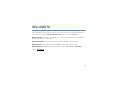 3
3
-
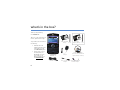 4
4
-
 5
5
-
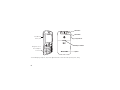 6
6
-
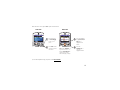 7
7
-
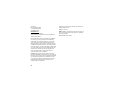 8
8
-
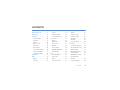 9
9
-
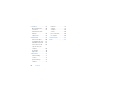 10
10
-
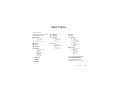 11
11
-
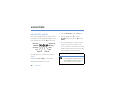 12
12
-
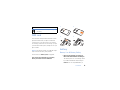 13
13
-
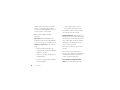 14
14
-
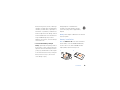 15
15
-
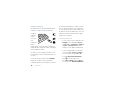 16
16
-
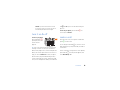 17
17
-
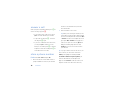 18
18
-
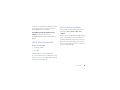 19
19
-
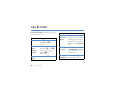 20
20
-
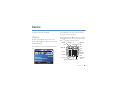 21
21
-
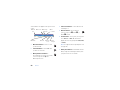 22
22
-
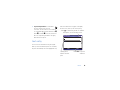 23
23
-
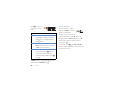 24
24
-
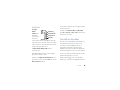 25
25
-
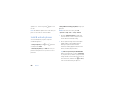 26
26
-
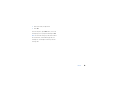 27
27
-
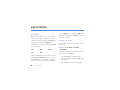 28
28
-
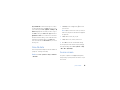 29
29
-
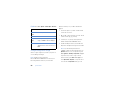 30
30
-
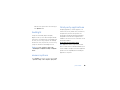 31
31
-
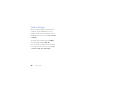 32
32
-
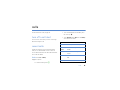 33
33
-
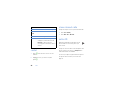 34
34
-
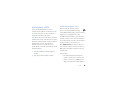 35
35
-
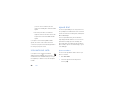 36
36
-
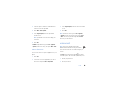 37
37
-
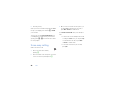 38
38
-
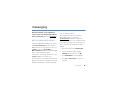 39
39
-
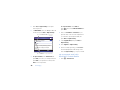 40
40
-
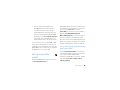 41
41
-
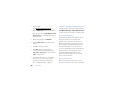 42
42
-
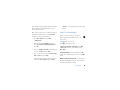 43
43
-
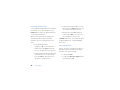 44
44
-
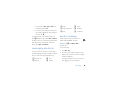 45
45
-
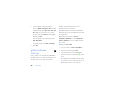 46
46
-
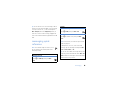 47
47
-
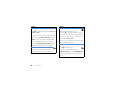 48
48
-
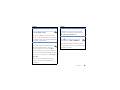 49
49
-
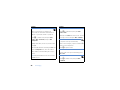 50
50
-
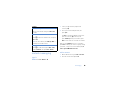 51
51
-
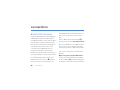 52
52
-
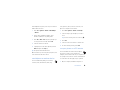 53
53
-
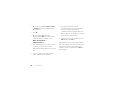 54
54
-
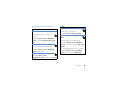 55
55
-
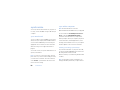 56
56
-
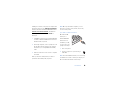 57
57
-
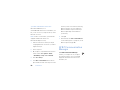 58
58
-
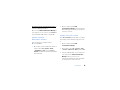 59
59
-
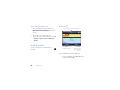 60
60
-
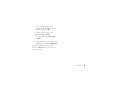 61
61
-
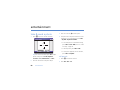 62
62
-
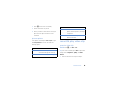 63
63
-
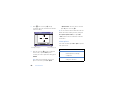 64
64
-
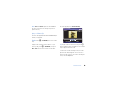 65
65
-
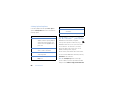 66
66
-
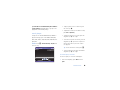 67
67
-
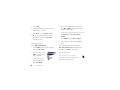 68
68
-
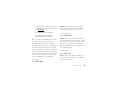 69
69
-
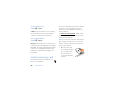 70
70
-
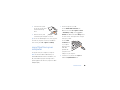 71
71
-
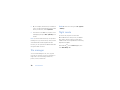 72
72
-
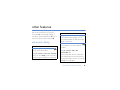 73
73
-
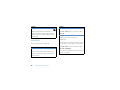 74
74
-
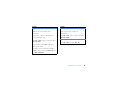 75
75
-
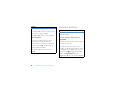 76
76
-
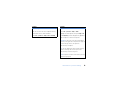 77
77
-
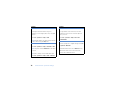 78
78
-
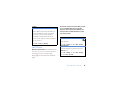 79
79
-
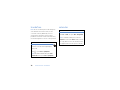 80
80
-
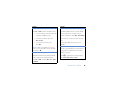 81
81
-
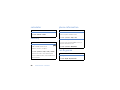 82
82
-
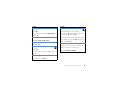 83
83
-
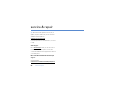 84
84
-
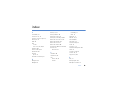 85
85
-
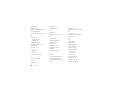 86
86
-
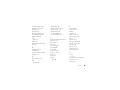 87
87
-
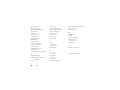 88
88
-
 89
89
-
 90
90
-
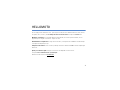 91
91
-
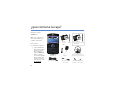 92
92
-
 93
93
-
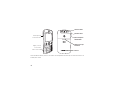 94
94
-
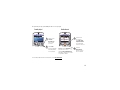 95
95
-
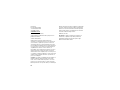 96
96
-
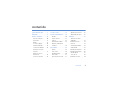 97
97
-
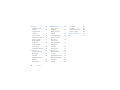 98
98
-
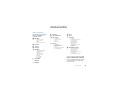 99
99
-
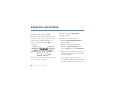 100
100
-
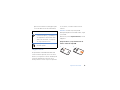 101
101
-
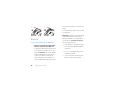 102
102
-
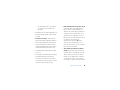 103
103
-
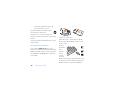 104
104
-
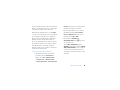 105
105
-
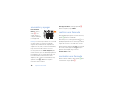 106
106
-
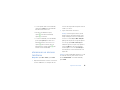 107
107
-
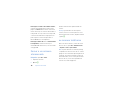 108
108
-
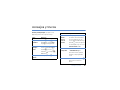 109
109
-
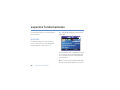 110
110
-
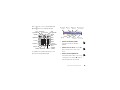 111
111
-
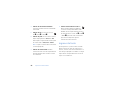 112
112
-
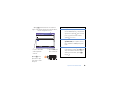 113
113
-
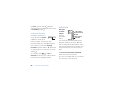 114
114
-
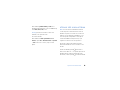 115
115
-
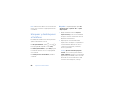 116
116
-
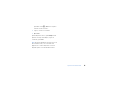 117
117
-
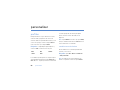 118
118
-
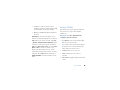 119
119
-
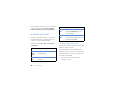 120
120
-
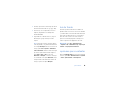 121
121
-
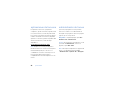 122
122
-
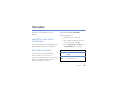 123
123
-
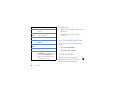 124
124
-
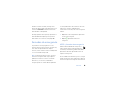 125
125
-
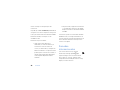 126
126
-
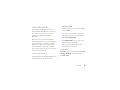 127
127
-
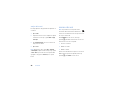 128
128
-
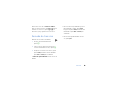 129
129
-
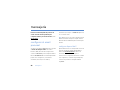 130
130
-
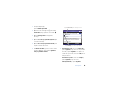 131
131
-
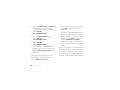 132
132
-
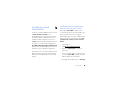 133
133
-
 134
134
-
 135
135
-
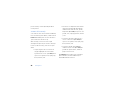 136
136
-
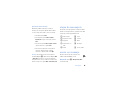 137
137
-
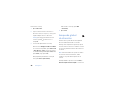 138
138
-
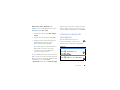 139
139
-
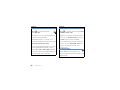 140
140
-
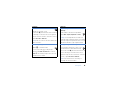 141
141
-
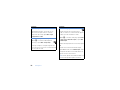 142
142
-
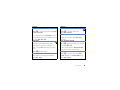 143
143
-
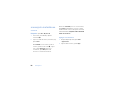 144
144
-
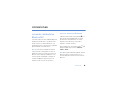 145
145
-
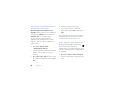 146
146
-
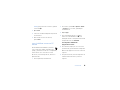 147
147
-
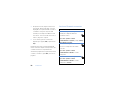 148
148
-
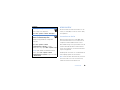 149
149
-
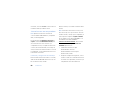 150
150
-
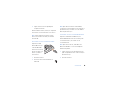 151
151
-
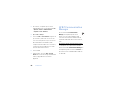 152
152
-
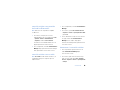 153
153
-
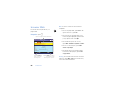 154
154
-
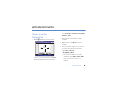 155
155
-
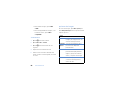 156
156
-
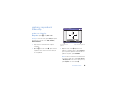 157
157
-
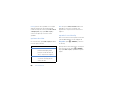 158
158
-
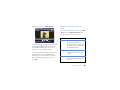 159
159
-
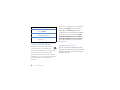 160
160
-
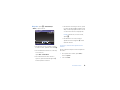 161
161
-
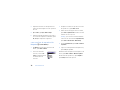 162
162
-
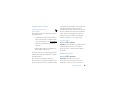 163
163
-
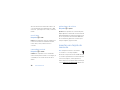 164
164
-
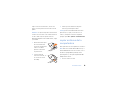 165
165
-
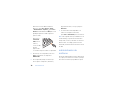 166
166
-
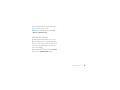 167
167
-
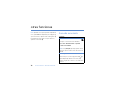 168
168
-
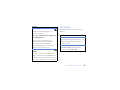 169
169
-
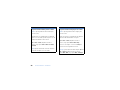 170
170
-
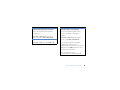 171
171
-
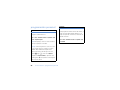 172
172
-
 173
173
-
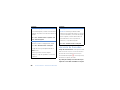 174
174
-
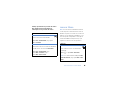 175
175
-
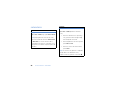 176
176
-
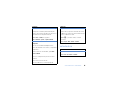 177
177
-
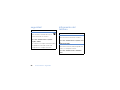 178
178
-
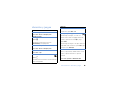 179
179
-
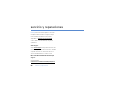 180
180
-
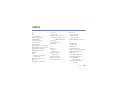 181
181
-
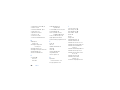 182
182
-
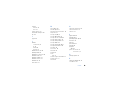 183
183
-
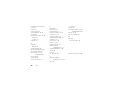 184
184
Motorola Q9h AT&T Manual de usuario
- Categoría
- Teléfonos móviles
- Tipo
- Manual de usuario
- Este manual también es adecuado para
en otros idiomas
- English: Motorola Q9h AT&T User manual
Artículos relacionados
-
Motorola MOTO Q 9c Manual de usuario
-
Motorola Moto Q CDMA Manual de usuario
-
Motorola W408G Guía del usuario
-
Motorola q series Manual de usuario
-
Motorola MOTO Q 9c Guía del usuario
-
Motorola MOTORAZR V8 Manual de usuario
-
Motorola MOTO Q9H GLOBAL Manual de usuario
-
Motorola Z6c Verizon Wireless Instrucciones de operación
-
Motorola MOTOROKR E8 Manual de usuario
-
Motorola Q9m Verizon Wireless Guía del usuario